Page 1

LASERJET PRO 400
Ръководство за потребителя
M401
Page 2
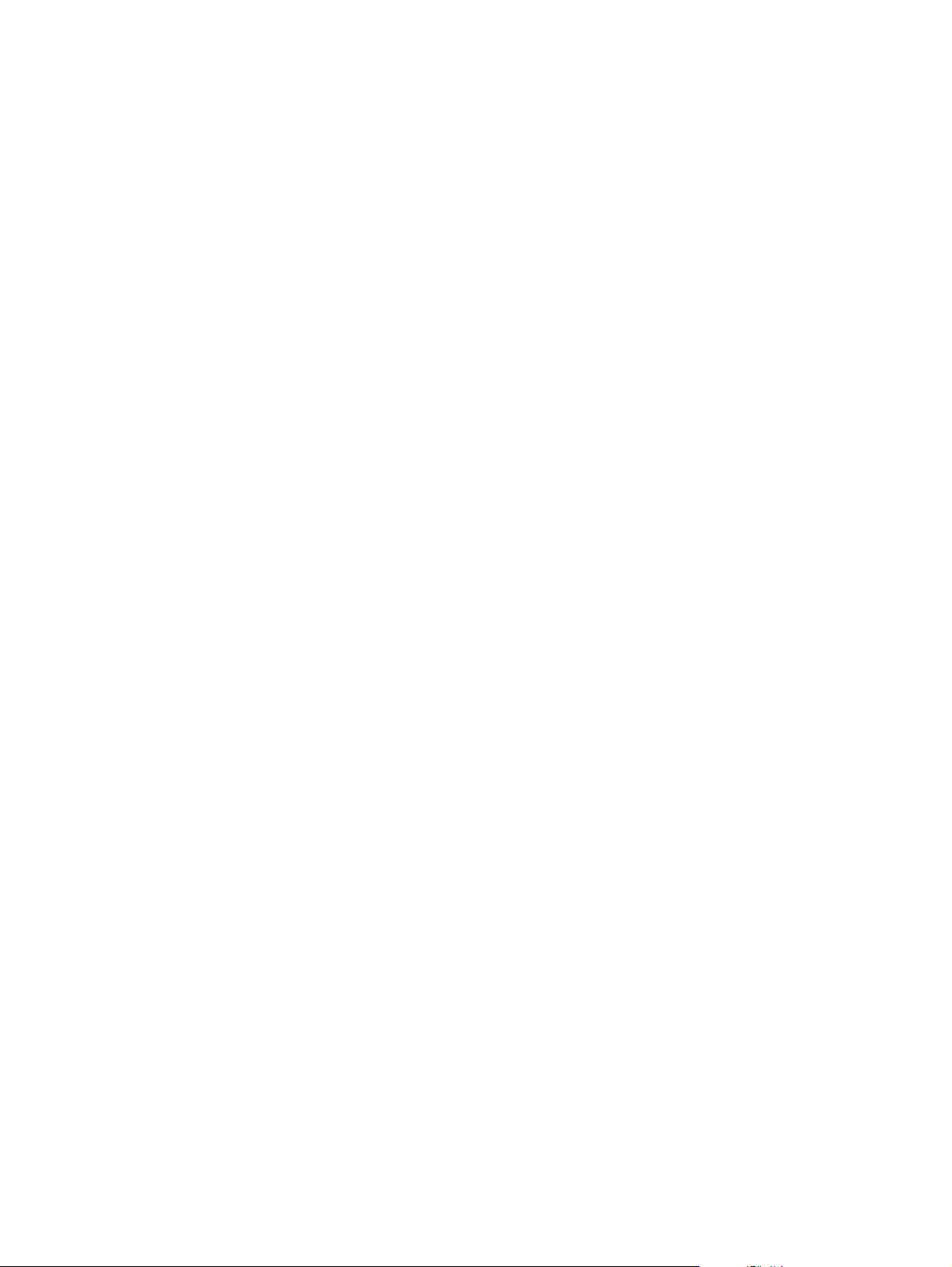
Page 3
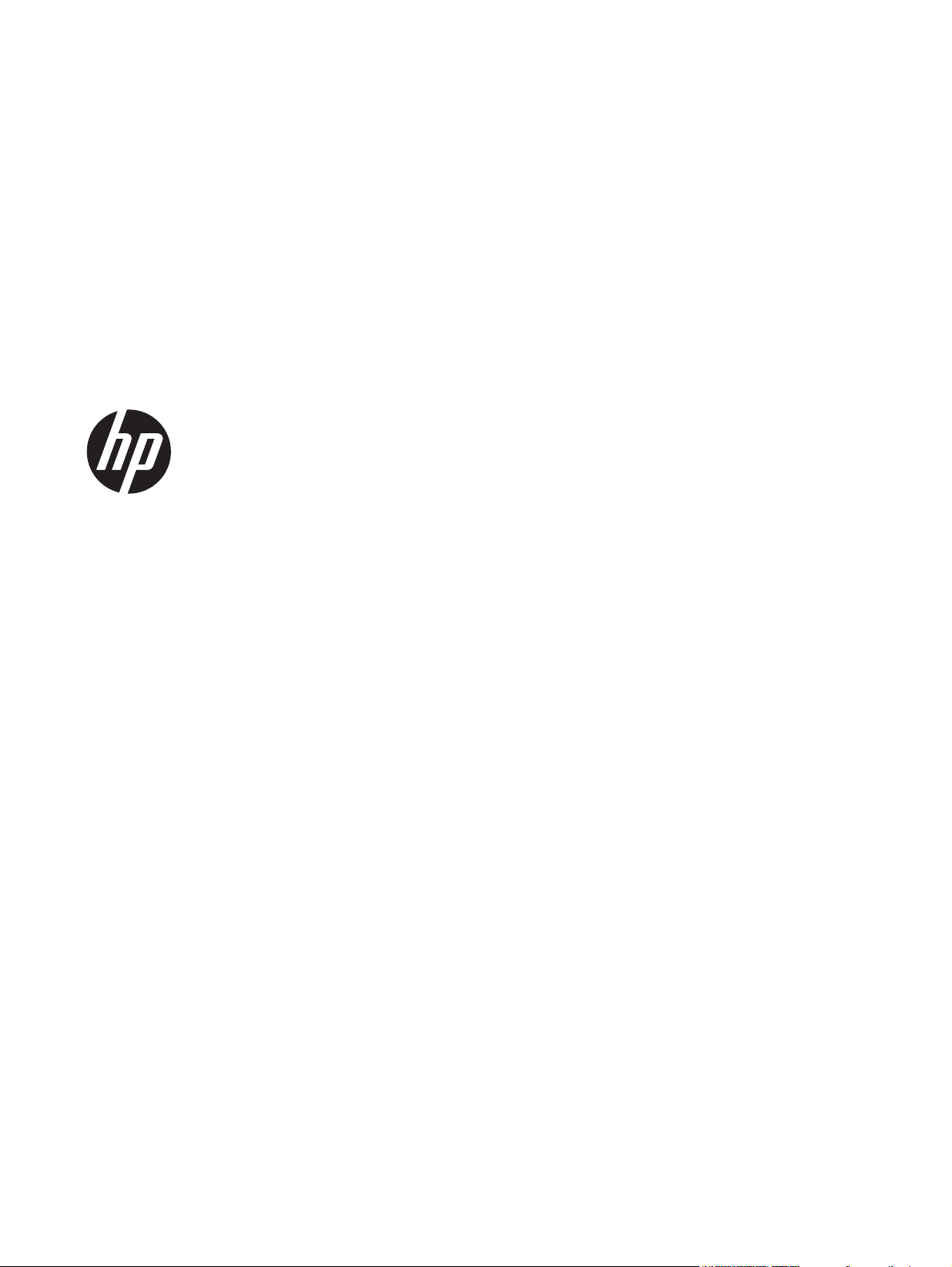
Принтер HP LaserJet Pro 400 M401
Series
Ръководство за потребителя
Page 4
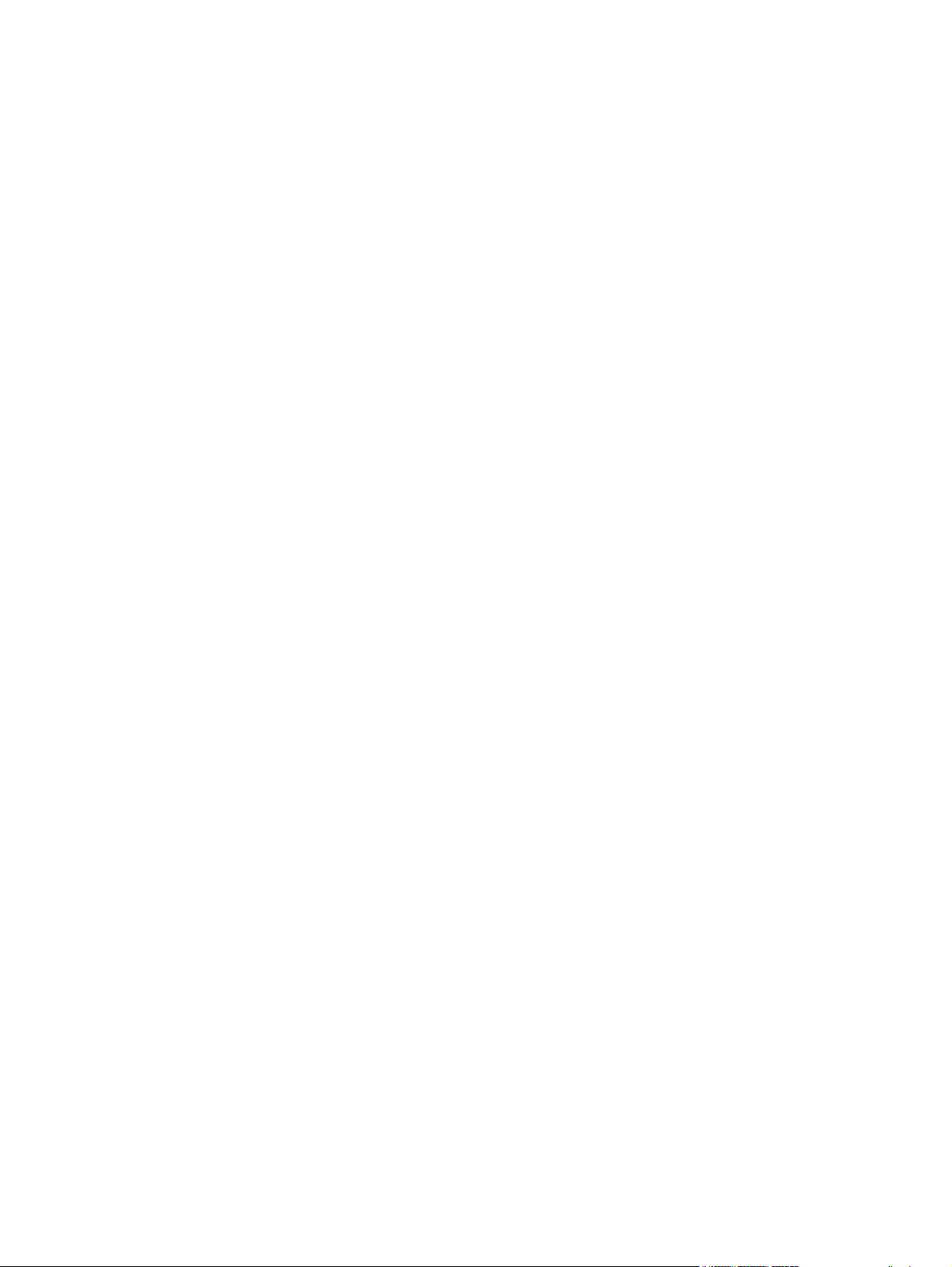
Авторски права и лиценз
© 2014 Copyright Hewlett-Packard
Development Company, L.P.
Възпроизвеждане, адаптация или превод
без предварително писмено разрешение е
забранено, освен каквото е разрешено
според авторските права.
Информацията, която се съдържа вътре е
обект на промяна без забележка.
Единствените гаранции на продуктите HP и
услуги са посочени в дадените декларации
за гаранция, придружаващи такива
продукти и услуги. Нищо в тях не тр
бъ
де тълкувано като съставна част на
ябва да
допълнителна гаранция. HP не носят
отговорност за технически или редакторски
грешки или съдържащи се вътре пропуски.
Търговски марки
®
, Acrobat® и PostScript® са
Adobe
търговски марки на Adobe Systems
Incorporated.
Apple и логото на Apple са търговски
марки на Apple Computer, Inc.,
регистрирани в САЩ и други страни/
региони. iPod е търговска марка на Apple
Computer, Inc. iPod се използва само с
юридическа цел или за копиране,
упълномощено от притежателя на правата.
Не крадете музика.
Bluetooth е търговска марка, притежавана
от своя собственик и използвана от Hewlett-
Packard Company с лиценз.
va™ е търговска марка на Sun
Ja
Microsystems, Inc. в САЩ
Edition 1, 9/2014
Част номер: CF270-91003
Microsoft®, Windows®, Windows® XP и
Windows Vista® са регистрирани в САЩ
търговски марки на Microsoft Corporation.
®
е регистрирана търговска марка на
UNIX
The Open Group.
Page 5
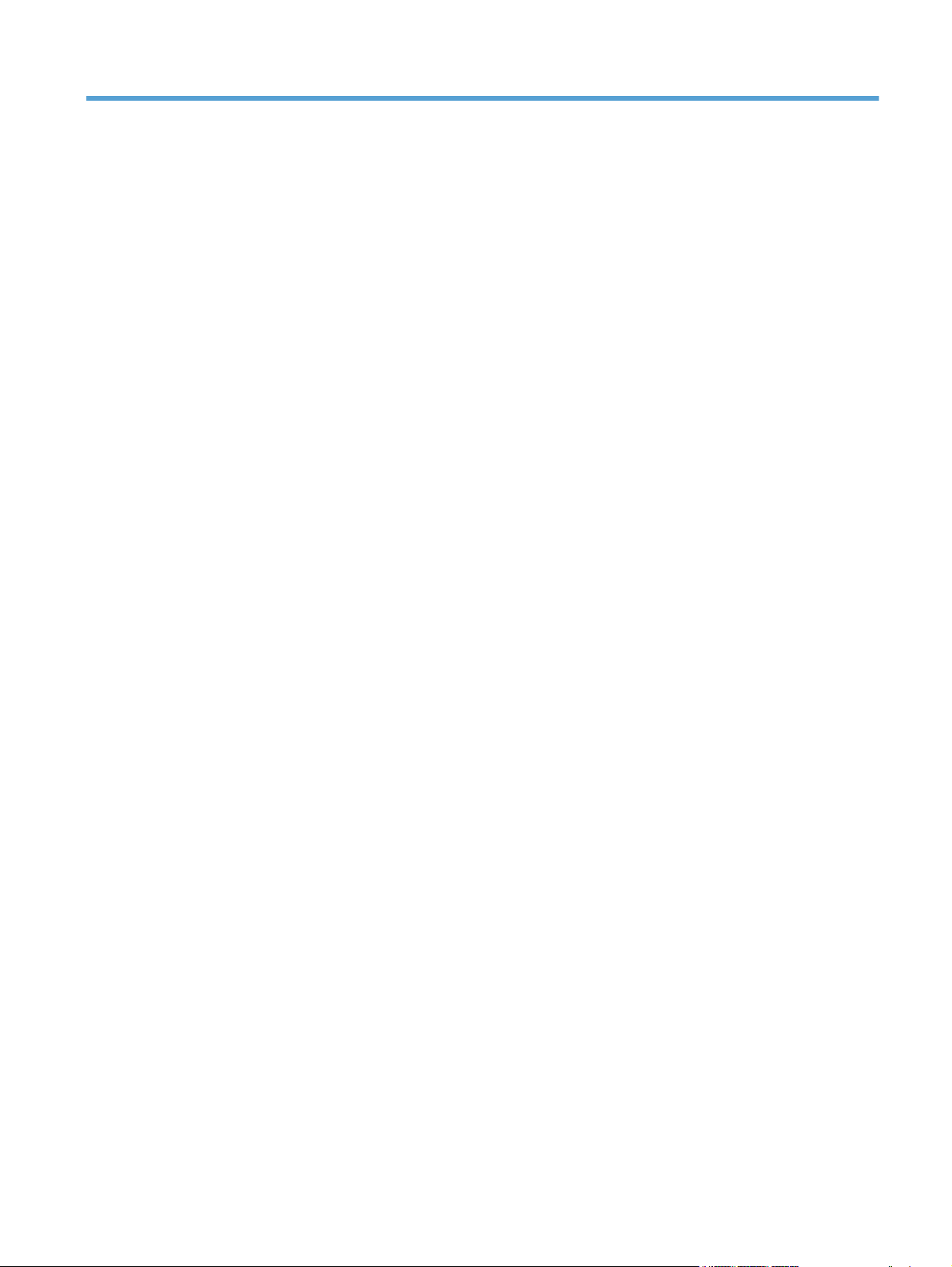
Съдържание
1 Използване на устройството ............................................................................................ 1
Изгледи на продукта ............................................................................................................... 2
Изглед на продукта отпред ....................................................................................... 2
Изглед на продукта отзад ......................................................................................... 3
Местоположение на серийния номер и номера на модела .......................................... 3
Подредба на контролния панел ................................................................................. 4
Контролен панел с LCD екран .................................................................... 4
Контролен панел със сензорен екран ......................................................... 5
Сензорен екран „Начало“ ........................................................................................ 7
Печат на отчети за продукта .................................................................................................... 8
Печат на отчети за продукта от контролен панел с LCD екран .
Печат на отчети за продукта от контролен панел със сензорен екран ........................... 9
Отказ от поделяне на принтера ................................................................................................ 9
.................................... 9
2 Тава за хартия ............................................................................................................... 11
Поддържани размери на хартията .......................................................................................... 12
Поддържани типове хартия .................................................................................................... 14
Заредете входните тави .......................................................................................................... 15
Зареждане на Тава 1 ............................................................................................. 15
Зареждане на Тава 2 ............................................................................................. 16
Зареждане на допълнителна тава 3 ......................................................................... 18
3 Печат ............................................................................................................................. 21
Поддържани драйвери за принтер (Windows) ......................................................................... 22
Смяна на настройките за зада
Приоритет за промяна на настройките за задание за печат ........................................ 24
Промяна на настройките за всички задания за печат, докато не се затвори
софтуерната програма ............................................................................................ 24
Промяна на настройките по подразбиране за всички задания за печат ....................... 25
Промяна на настройките за конфигуриране на устройството ...................................... 25
Смяна на настройките за задание за печат (Mac OS X) ............................................................ 26
ние за печат (Windows) ............................................................. 24
BGWW iii
Page 6
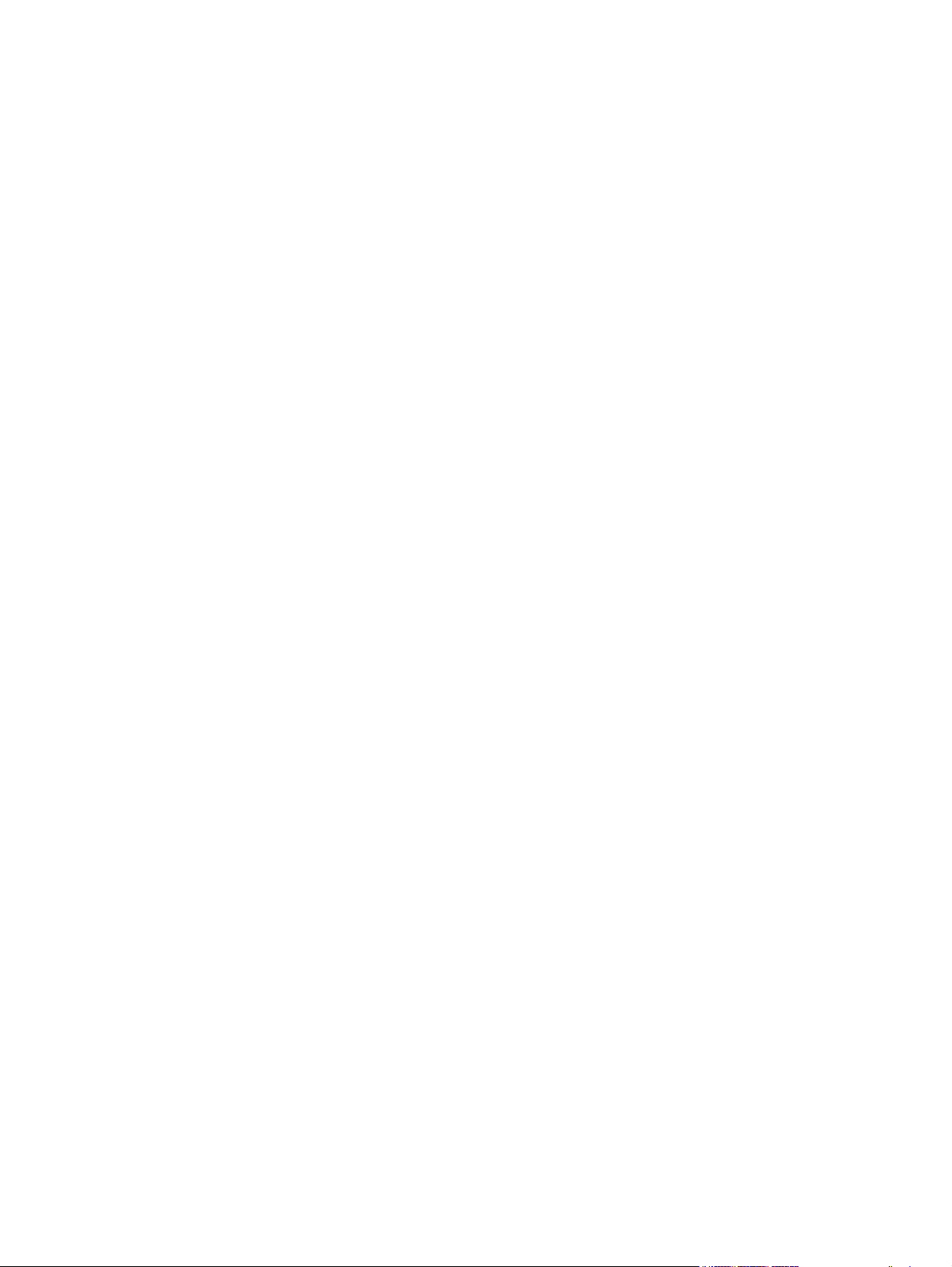
Приоритет за промяна на настройките за задание за печат ........................................ 26
Промяна на настройките за всички задания за печат, докато не се затвори
софтуерната програма ............................................................................................ 26
Промяна на настройките по подразбиране за всички задания за печат ....................... 26
Промяна на настройките за конфигуриране на устройството ...................................... 27
Задания за печат на Windows ................................................................................................ 28
Използване на пряк път за печат (Windows) ............................................................. 28
Създаване на пряк път за пе
Автоматичен двустранен печат с Windows ................................................................ 31
Ръчен двустранен печат с Windows ......................................................................... 32
Отпечатване: няколко страници на лист с Windows .................................................. 34
Избор на ориентация на страницата (Windows) ....................................................... 36
Избор на вида на хартията (Windows) ..................................................................... 37
Печатате първата или последната страница на различна хартия (Windows) ............... 38
Мащабиране на документ до размер за побиране на страницата (Windows) ............. 39
Създаване на брошура (Windows) .......................................................................... 40
Задания за печат за Ma
Използване на предварителни настройки за печат (Mac OS X) .................................. 43
Създаване на предварителни настройки за печат (Mac OS X) .................................... 43
Автоматичен двустранен печат (Mac OS X) ............................................................... 43
Ръчен двустранен печат (Mac OS X) ......................................................................... 44
Печатане на много страници на един лист хартия (Mac OS X) .................................... 45
Избор на ориентация на страницата (Mac OS X) ...................................................... 45
Избор на вида хартия (Mac OS X) ........................................................................... 45
Отпечатване на титулна страница (Mac OS X) .......................................................... 46
Мащабиране на документ до размер за побиране на страницата (Mac OS X) ............ 46
Създаване на брошур
Допълнителни задания за печат (Windows) .............................................................................. 47
Отмяна на задание за печат (Windows) ................................................................... 47
Изберете размера на хартията (Windows) ............................................................... 47
Избор на потребителски размер на страницата (Windows) ....................................... 47
Отпечатване на водни знаци (Windows) ................................................................... 48
Допълнителни задания за печат (Mac OS X) ............................................................................. 49
Отмяна на задание за печат (Mac OS X) .................................................................. 49
Изберете размера на хартията (Mac OS X) .............................................................. 49
Избор на потребителски размер на хартията (Mac OS X) .......................................... 49
Отпечатване на воден знак (Mac OS X) .................................................................... 49
Създаване на печатни ко
Създаване на печатни копия с архивно качество (контролен панел с LCD екран) ......... 51
Създаване на печатни копия с архивно качество (контролен панел със сензорен
екран) ................................................................................................................... 51
c OS X ............................................................................................... 43
пия с качество за архив ..................................................................... 51
чат (Windows) ............................................................... 29
а (Mac OS X) ......................................................................... 46
iv BGWW
Page 7
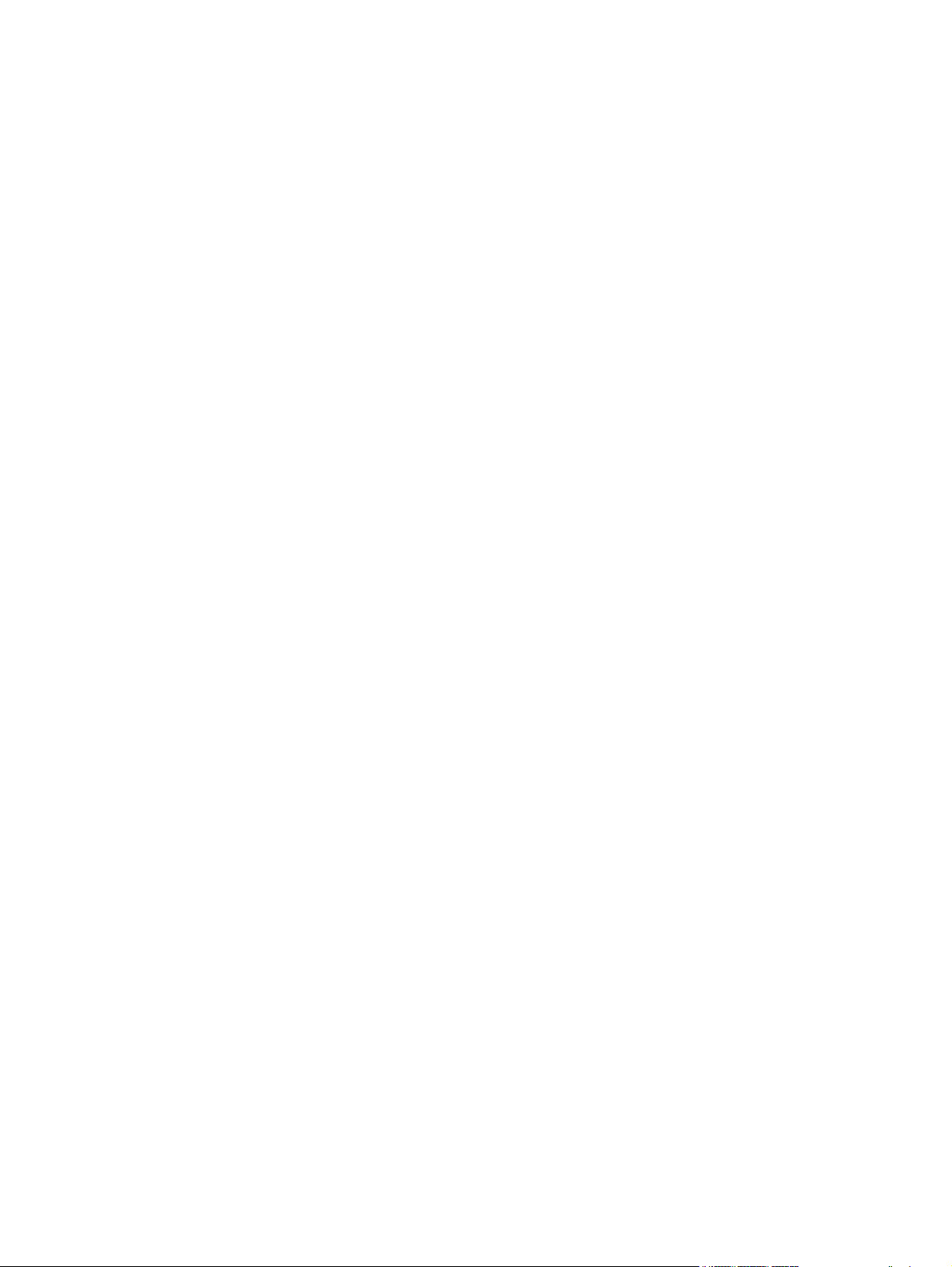
Използване на HP ePrint ........................................................................................................ 52
Настройване на HP ePrint (контролен панел с LCD екран) ......................................... 52
Настройване на HP ePrint (контролен панел със сензорен екран) ............................... 53
Използване на AirPrint ........................................................................................................... 54
Директен USB печат от портативни устройства ......................................................................... 55
4 Управление и поддръжка ............................................................................................ 57
Използвайте HP Reconfiguration Utility (Помощна програма на HP за повторно конфигуриране),
за да смените връзката на принтера ....................................................................................... 58
Настройване на HP Wireless Direct Printing (Директно безжично отпечатване на HP) .................. 59
Използвайте приложенията на HP Web Services (Уеб услуги на HP) .......................................... 60
Използване на прил
панел с LCD екран) ................................................................................................ 60
Използване на приложенията на HP Web Services (Уеб услуги на HP) (контролен
панел със сензорен екран) ...................................................................................... 60
Конфигуриране на настройките на IP мрежа ........................................................................... 61
Преглед или промяна на мрежови настройки ............................................................ 61
Конфигурирайте на ръка IPv4 TCP/IP параметрите от контролния панел ..................... 61
Ръчно конфигуриране на параметрите на IPv4 TCP/IP (контролен панел с
LCD екран) ............................................................................................. 61
Ръчно конфигуриране на пара
със сензорен екран) ................................................................................ 62
Промяна на името на принтера в мрежата ............................................................... 62
Настройки на скоростта на връзката и режим дуплекс .............................................. 63
Настройки на скоростта на връзката и двустранния печат (контролен
панел с LCD екран) ................................................................................. 63
Настройки на скоростта на връзката и двустранния печат (контролен
панел със сензорен екран) ....................................................................... 63
HP Device Toolbox (Windows) ................................................................................................ 65
Помощна програма HP Utility за Mac OS X ............................................................................. 67
Отворете по
Функции на HP Utility .............................................................................................. 67
HP Web Jetadmin .................................................................................................................. 68
Защитни функции на устройството ........................................................................................... 69
Заключване на принтера ........................................................................................ 69
Задаване или смяна на паролата на принтера ......................................................... 69
Настройки за икономична работа .......................................................................................... 71
Печат с EconoMode ............................................................................................... 71
Задаване на закъснението до влизане в режим на заспиване ..................................... 71
мощ
Задаване на времето за изчакване за влизане в режим на заспиване
(контролен панел с LCD екран) ................................................................. 71
оженията на HP Web Services (Уеб услуги на HP) (контролен
метрите на
ната програма HP Utility ................................................................. 67
IPv4 TCP/IP (контролен панел
BGWW v
Page 8
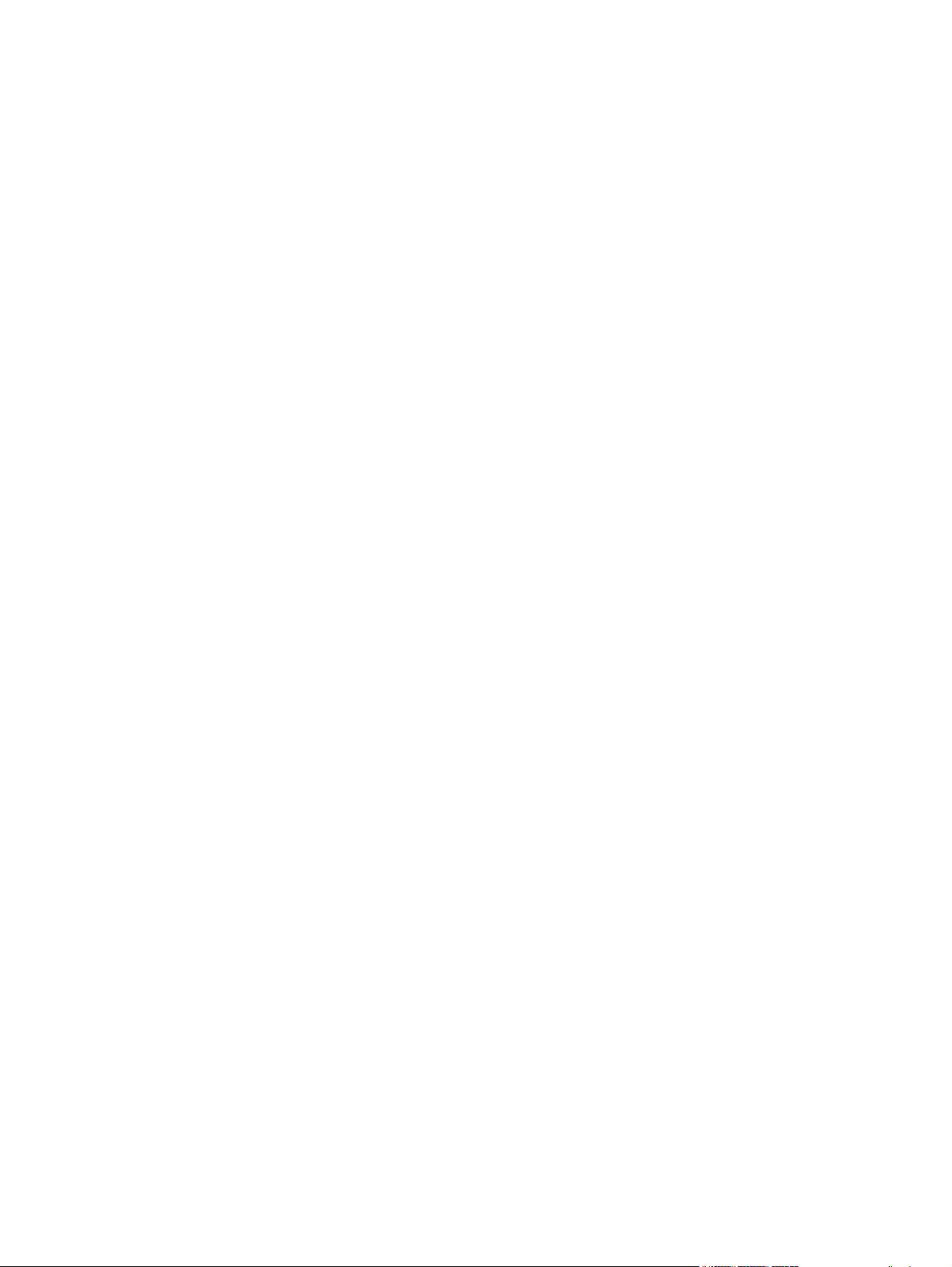
Задаване на времето за изчакване за влизане в режим на заспиване
(контролен панел със сензорен екран) ...................................................... 72
Задаване на забавяне на автоматичното изключване ................................................. 72
Задаване на забавяне на автоматичното изключване (контролен панел с
LCD екран) ............................................................................................. 72
Задаване на забавяне на автоматичното изключване (контролен панел със
сензорен екран) ...................................................................................... 73
Печат, когато тонер касетата наближи края на експлоатационния си ср
Активиране или деактивиране на настройките при много ниско ниво (контролен
панел с LCD екран) ................................................................................................ 74
Активиране или деактивиране на настройките при много ниско ниво (контролен
панел със сензорен екран) ...................................................................................... 75
Съхраняване и рециклиране на консумативи ........................................................................... 76
Рециклиране на консумативи ................................................................................... 76
Съхранение на тонер касети ................................................................................... 76
Инструкции за смяна ............................................................................................................. 77
Смяна на тонер касетата ........................................................................................ 77
Памет ................................................................................................................................... 80
Актуализиране на фърмуера ..
Ръчно актуализиране на фърмуера (контролен панел с LCD екран) ............................ 81
Ръчно актуализиране на фърмуера (контролен панел със сензорен екран) ................. 81
Настройване на принтера за автоматично актуализиране на фърмуера (контролен
панел с LCD екран) ................................................................................................ 81
Настройване на принтера за автоматично актуализиране на фърмуера (контролен
панел със сензорен екран) ...................................................................................... 82
............................................................................................ 81
....
............................. 74
ок ...
5 Разрешаване на проблеми ........................................................................................... 83
Контролен списък за решаване на проблеми ....................
Стъпка 1: Проверете дали устройството е настроено правилно .................................. 84
Стъпка 2: Проверка на кабелната или безжичната връзка ........................................ 84
Стъпка 3: Проверка на контролния панел за съобщения за грешки ............................ 85
Стъпка 4: Проверете хартията ................................................................................. 85
Стъпка 5: Проверете софтуера ................................................................................ 85
Стъпка 6: Проверка на функционалността за печат .................................................. 85
Стъпка 7: Проверка на тонер касетата .................................................................... 85
Стъпка 8: Опит за изпращане на задание за печат от компютър ................................ 86
Възста
новете фабричните стойности ........................................................................................ 87
Възстановете фабричните стойности (контролен панел с LCD екран) ........................... 87
Възстановете фабричните стойности (контролен панел със сензорен екран) ................. 87
Система за помощ от контролния панел .................................................................................. 88
Разтълкуване на съобщенията на контролния панел .................................................................. 89
Типове съобщения на контролния панел ................................................................... 89
vi BGWW
...................................................... 84
Page 9
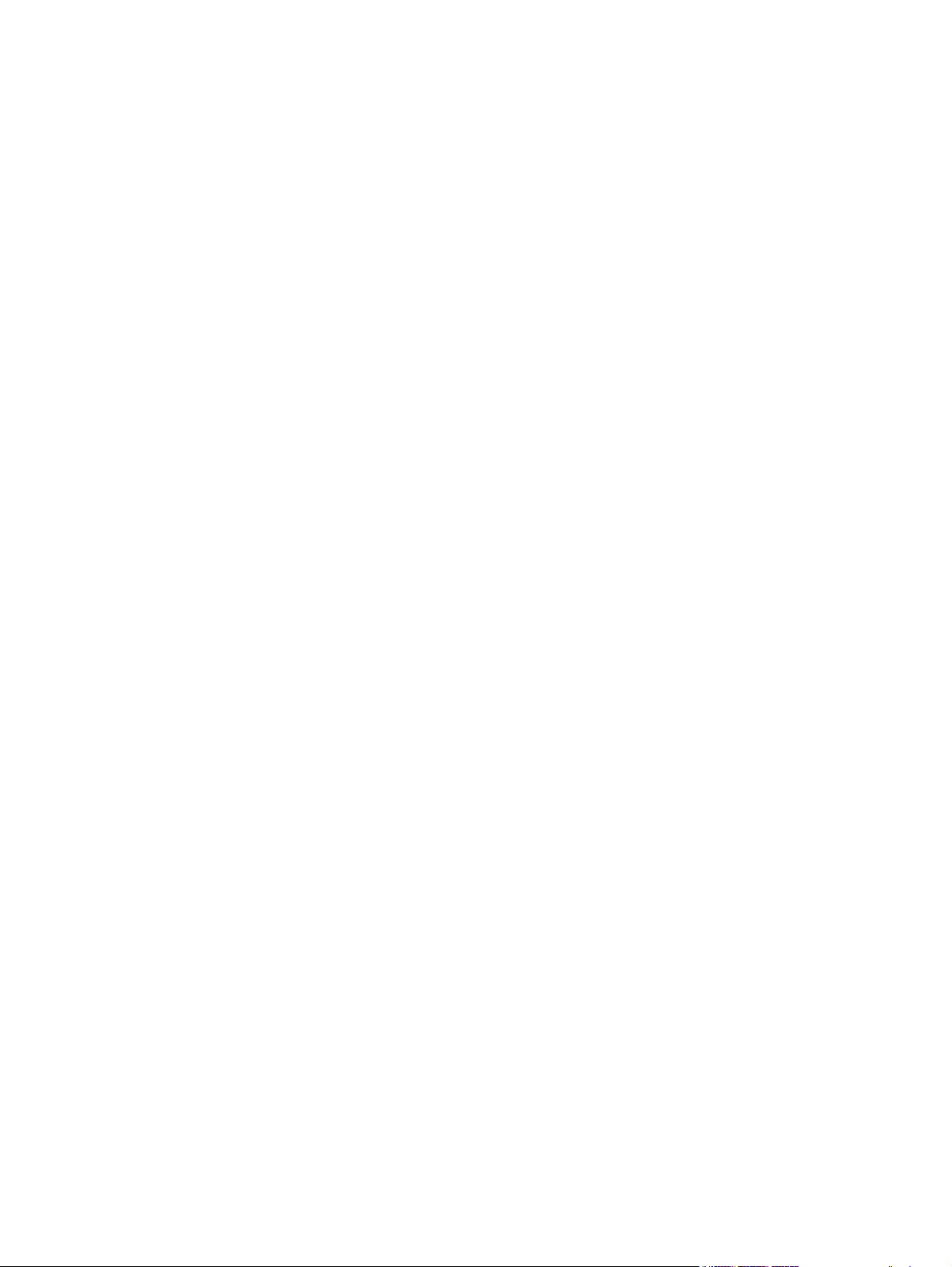
Съобщения на контролния панел ............................................................................. 89
10.x000 Грешка в консуматив .................................................................. 89
49 Error (Грешка 49) Изключете и включете пак ........................................ 89
50.x Грешка във фюзера Изключете и включете пак .................................. 90
51.XX Error (51.ХХ Грешка) Изключете и включете пак .............................. 90
54.XX Error (54.ХХ Грешка) Изключете и включете пак .............................. 90
55.X Error (55.Х Грешка) Изключете и включете пак .................................. 91
57 Fan error (57 Грешка на вентилатора) Изключете и включете пак .......... 91
59.X Error (59.Х Грешка) Изключете и включете пак ......................
79 Error (Грешка 79) Изключете и включете пак ........................................ 91
79 Service error (79 Грешка на услугата) Изключете и включете пак ........... 92
Invalid driver (Грешен драйвер) Press OK (Натиснете [OK]) .......................... 92
Load tray 1 <TYPE>, <SIZE> (Заредете тава 1 с <ТИП> <РАЗМЕР>) ............ 92
Rear door open (Отворена задна вратичка) ............................................... 92
Грешен печат Press OK (Натиснете [OK]) ................................................... 93
Грешка в устройството Press OK (Натиснете [OK]) ...................................... 93
Задръстване в <местоположение> ............................................................ 93
Заредете тава <X> Натиснете [OK] за наличен носител .............................. 93
Заредете тава <X> <ТИП> <РАЗМЕР> ...................................................... 94
Заредете тава 1 ОБИКНОВЕНА <SI
почистване) ............................................................................................. 94
Засядане в тавата <X> Clear jam and then (Отстранете засядането и
после) Press OK (Натиснете [OK]) ............................................................. 94
Изчерпване на консумативи ..................................................................... 94
Инсталирайте черна касета ..................................................................... 94
Инсталиран е оригинален консуматив на HP ............................................. 95
Много ниско ниво в черна касета ............................................................. 95
Неочакван размер на хартията в тава <X> Заредете <размер> Press OK
(Натиснете [OK]) ..................................................................................... 95
Неподдържана черна касета Press OK to continue (Натиснете [OK], за да
продължите) ............................................................................................ 95
Неуспешно печатане, натиснете OK. Ако грешката се повтори, изключете
и вк
Ниско ниво в черна касета ...................................................................... 96
Няма достатъчно памет Press OK (Натиснете [OK]) ..................................... 96
Отворена врата ...................................................................................... 96
Отстраняване на транспортния материал от тонер касетата ........................ 97
Поставена е употребявана черна касета Press OK to continue (Натиснете
[OK], за да продължите) .......................................................................... 97
почистване .............................................................................................. 97
Ръчно двустранно Заредете тава <X> Press OK (Натиснете [OK]) ................. 97
Ръчно подаване <SIZE>, <TYPE> Натиснете [OK] за наличен носител .......... 97
чете отново. .................................................................................. 96
лю
ZE> Cleaning mode (Режим
............ 91
BGWW vii
Page 10
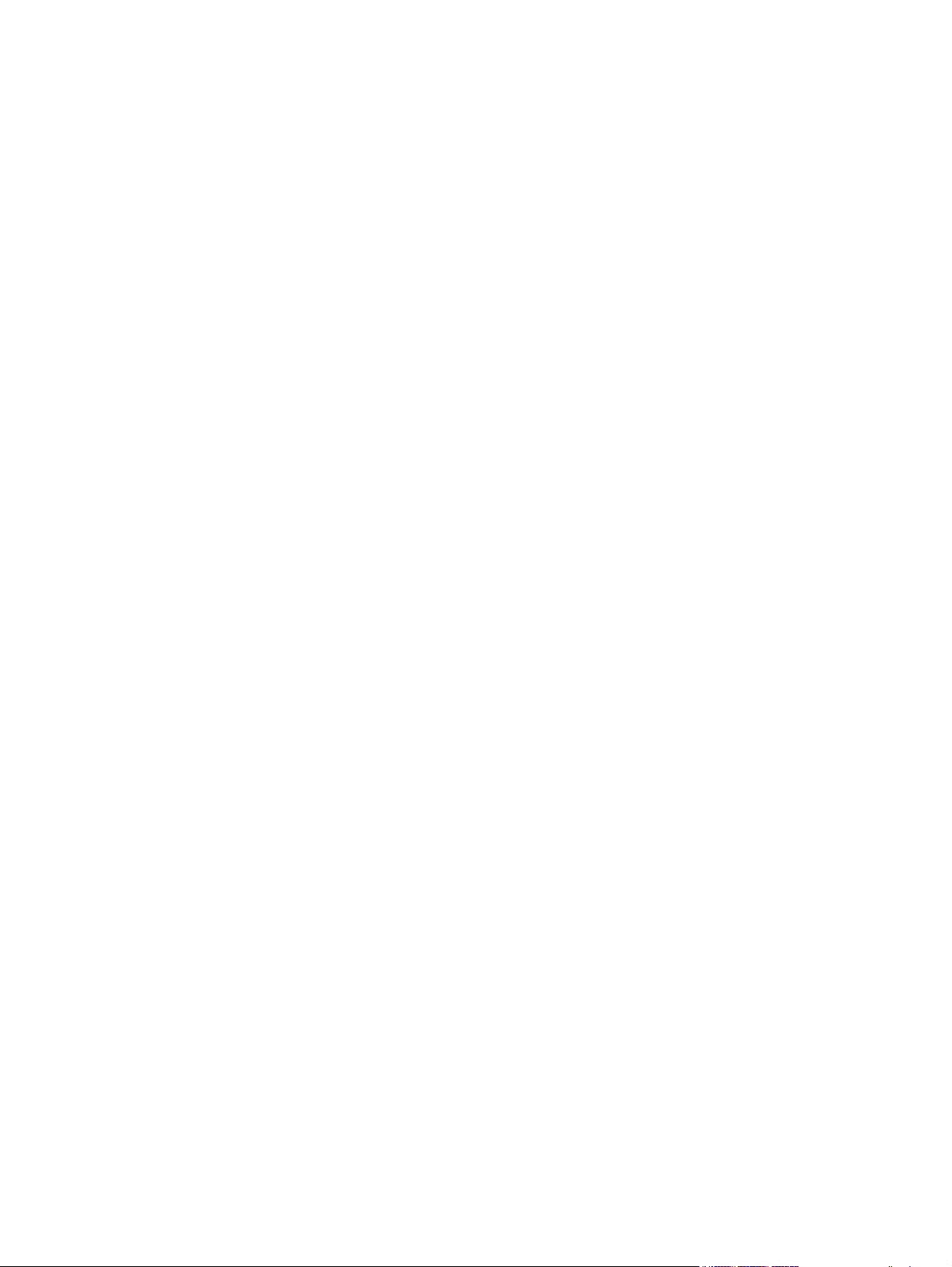
Сменете черната касета .......................................................................... 98
Хартията се подава неправилно или засяда ............................................................................. 99
Принтерът не поема хартия ..................................................................................... 99
Принтерът поема няколко листа хартия .................................................................... 99
Избягване на засяданията на хартия ........................................................................ 99
Почистване на заседнала хартия .......................................................................................... 100
Местоположение на засядането ............................................................................ 100
Почистване на засядане в Тава 1 ........................................................................... 100
Почистване на засядане в Тава 2 ........................................................................... 102
Почистване на засядане в допълнителна Тава 3 ...................................................... 104
Изчистване на засядания от изходната касета ..
Отстраняване на засядане в областта на дуплексното устройство ............................. 105
Изчистване на засядания от областта на фюзера .................................................... 106
Подобряване на качеството на печат .................................................................................... 108
Проверка на настройката за вида на хартията (Windows) ....................................... 108
Проверка на вида хартия (Mac OS X) .................................................................... 108
Проверка на състоянието на тонер касетата ........................................................... 109
Отпечатване на страница за състояние на консумативите (контролен панел
с LCD екран) ......................................................................................... 109
Отпечатване на страница за съ
със сензорен екран) .............................................................................. 109
Проверка на състоянието на консумативите ............................................. 109
Печат на почистваща страница ............................................................................. 110
Печат на почистваща страница (контролен панел с LCD екран) ................ 110
Печат на почистваща страница (контролен панел със сензорен екран) ...... 110
Визуален оглед на тонер касетата за повреда ........................................................ 110
Проверка на хартията и средата за печат .............................................................. 112
Използване на хартия, ко
Проверка на условията в помещението, където е принтерът ...................... 112
Проверка на настройките на заданията за печат ..................................................... 112
Проверка на EconoMode настройката .................................................... 112
Използване на най-добрия за нуждите ви драйвер за принтер .................................. 113
Принтерът не печата или печата бавно. ................................................................................ 115
Принтерът не печата. ............................................................................................ 115
Принтерът печата бавно ....................................................................................... 116
Отстраняване на проблеми с директен US
Менюто на USB устройството не се отваря, когато поставите USB устройството ......... 117
Файлът не се отпечатва от USB устройството с памет ............................................... 117
Файлът, който искате да отпечатате, не излиза в менюто на USB устройството ........... 118
Решаване на проблеми с директната връзка .......................................................................... 119
Разрешаване на проблеми с кабелната мрежа ..................................................................... 120
ято отговаря на спецификациите на HP ............... 112
B печат от портативно устройство ............................. 117
....................................................... 105
стояние на консумативите (контролен панел
viii BGWW
Page 11
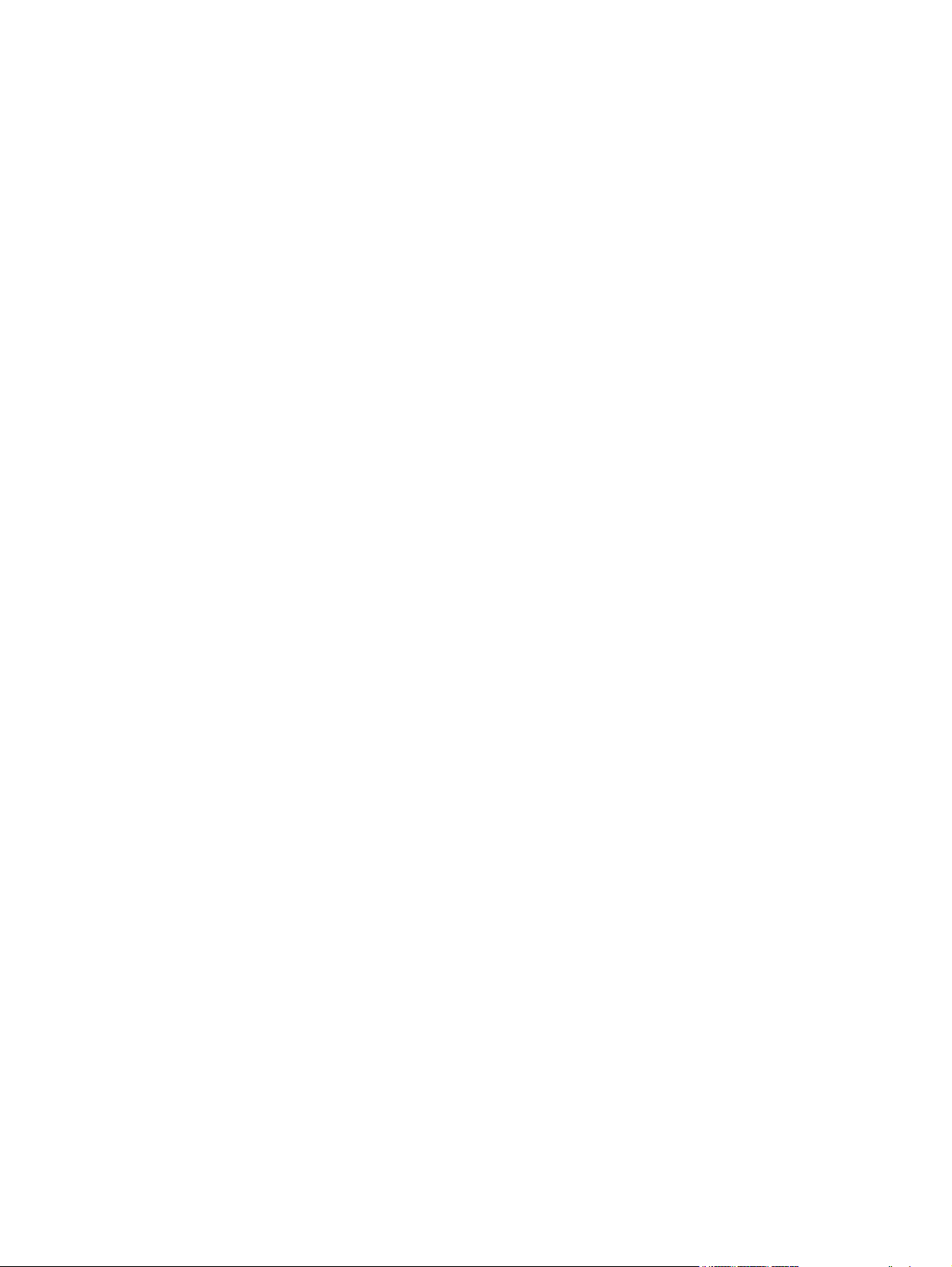
Лоша физическа връзка ........................................................................................ 120
Компютърът използва за принтера грешен IP адрес ................................................. 120
Компютърът не може да комуникира с устройството ................................................ 121
Принтерът използва неправилни настройки за връзка и дуплекс за мрежата .............. 121
Нови приложни програми може да са довели до проблеми със съвместимостта ......... 121
Вашият компютър или работна станция са неправилно настроени ............................ 121
Принтерът е забранен или други мрежови настройки са не
Разрешаване на проблеми с безжичната мрежа .................................................................... 123
Контролен списък за безжично свързване ............................................................... 123
Принтерът не печата след завършване на конфигурирането на безжичната връзка .... 124
Принтерът не печата, а на компютъра е инсталирана защитна стена на друг
производител ....................................................................................................... 124
Безжичната връзка не работи след преместване на безжичния маршрутизатор или
принтера ............................................................................................................. 124
Към безжичния принтер не мо
Безжичният принтер губи комуникация при свързване към VPN ................................. 125
Мрежата не се показва в списъка на безжичните мрежи ......................................... 125
Безжичната мрежа не работи ................................................................................ 125
Направете тест за диагностика на безжичната мрежа ............................................. 126
Намаляване на електромагнитните смущения в безжичната мрежа ........................... 126
Решаване на софтуерни проблеми с устройството в Windows ................................................. 127
Драйвер на принтера за устройството не се ви
Съобщение за грешка се появява по време на инсталирането на софтуера ............... 127
Устройството е в режим на готовност, но нищо не се отпечатва ................................ 127
Решаване на софтуерни проблеми на принтера с устройството с Mac OS X ............................. 129
Драйверът на принтера не е посочен в списъка „Печат и факс“ или „Печат и
с
каниране“ .......................................................................................................... 129
Името на принтера не се появява в списъка с принтери в "Печат и факс" или „Печат
и сканиране“ ....................................................................................................... 129
Драйверът на принтера не задава автоматично избрания от вас принтер в списъка
"Печат и факс" или „Печат и сканиране“. .............................................................. 129
Заданието за печат не е изпратено до желаното устройство .................................... 130
Когато се св
факс“ или „Печат и сканиране“, след като изберете драйвера. ............................... 130
Вие използвате драйвер за принтер с общо предназначение, когато използвате USB
връзка ................................................................................................................. 131
Премахване на софтуер (Windows) ...................................................................................... 132
Премахване на софтуер (Mac OS X) ..................................................................................... 133
ързвате чр
ез USB кабел, принтерът не се появява в списъка „Печат и
же да се св
ържат повече компютри ............................ 124
жда в папката Printer (Принтер) .......... 127
правилни ........................ 122
6 Консумативи и аксесоари ........................................................................................... 135
Поръчка на части, принадлежности и консумативи ................................................................ 136
Правила на HP за непроизведени от HP печатащи кас
BGWW ix
ети ....................................................... 136
Page 12
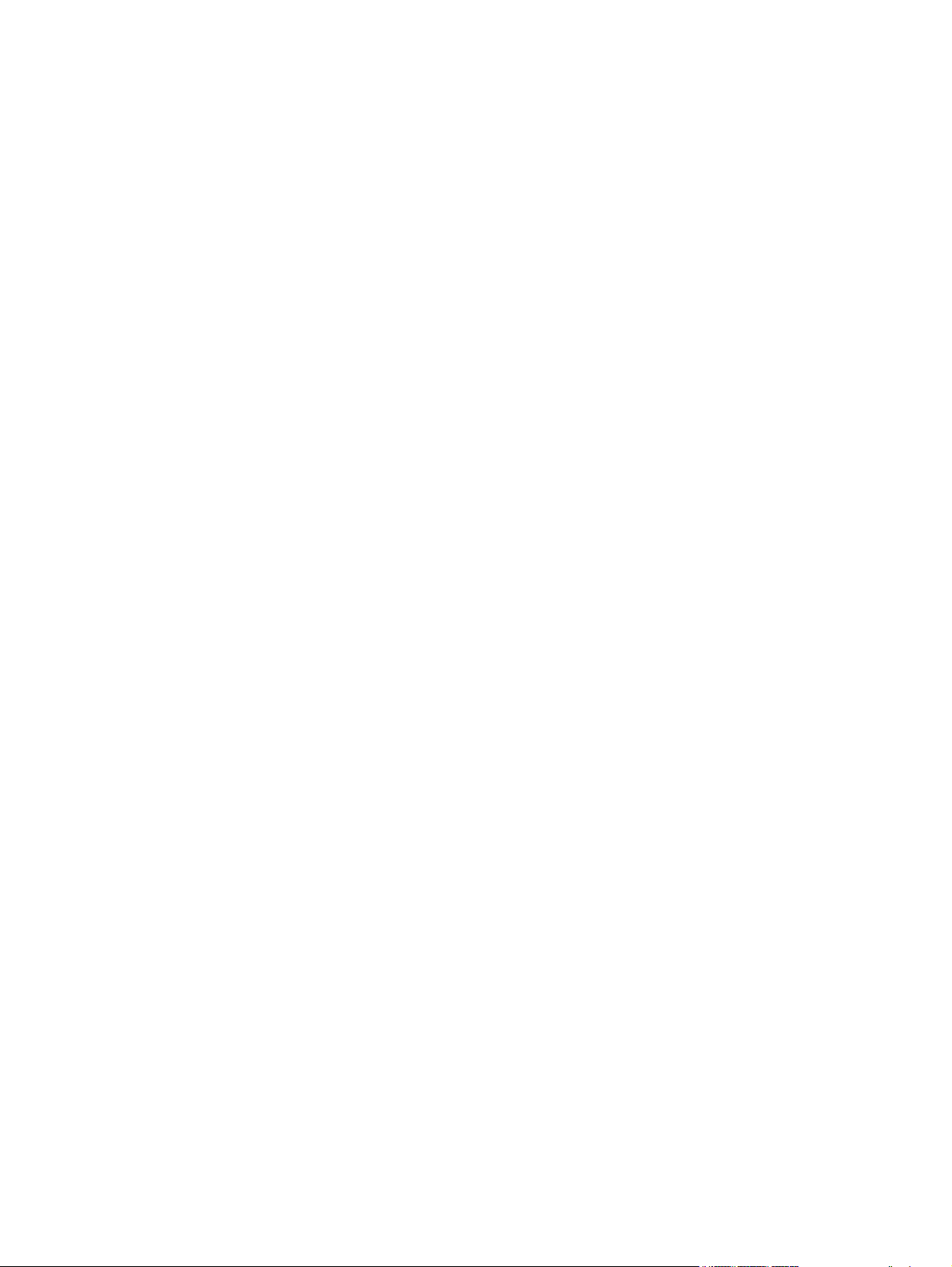
Уебсайт на HP срещу фалшификати ...................................................................................... 136
Азбучен указател ............................................................................................................ 139
x BGWW
Page 13
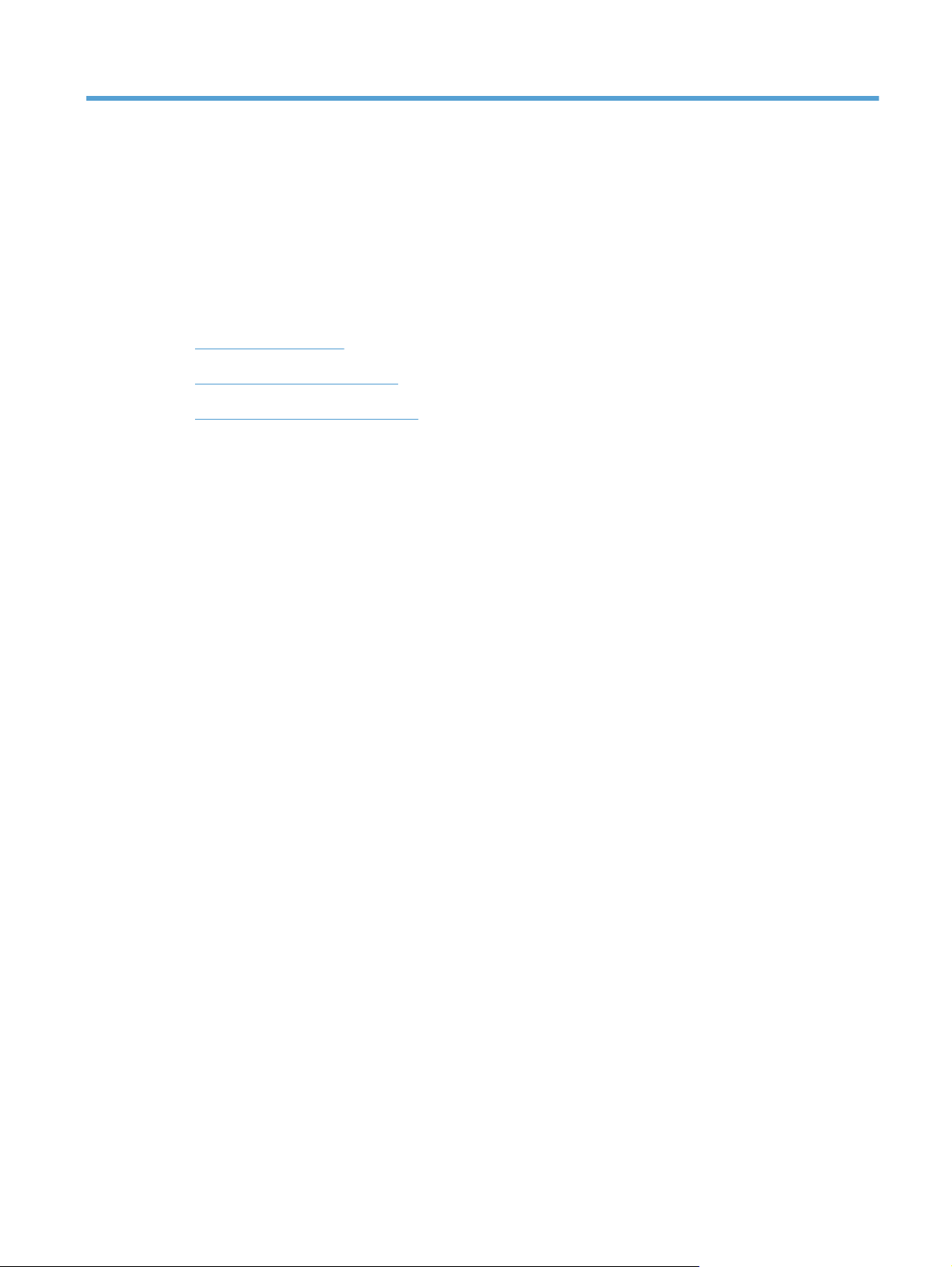
1 Използване на устройството
Изгледи на продукта
●
Печат на отчети за продукта
●
Отказ от поделяне на принтера
●
BGWW 1
Page 14
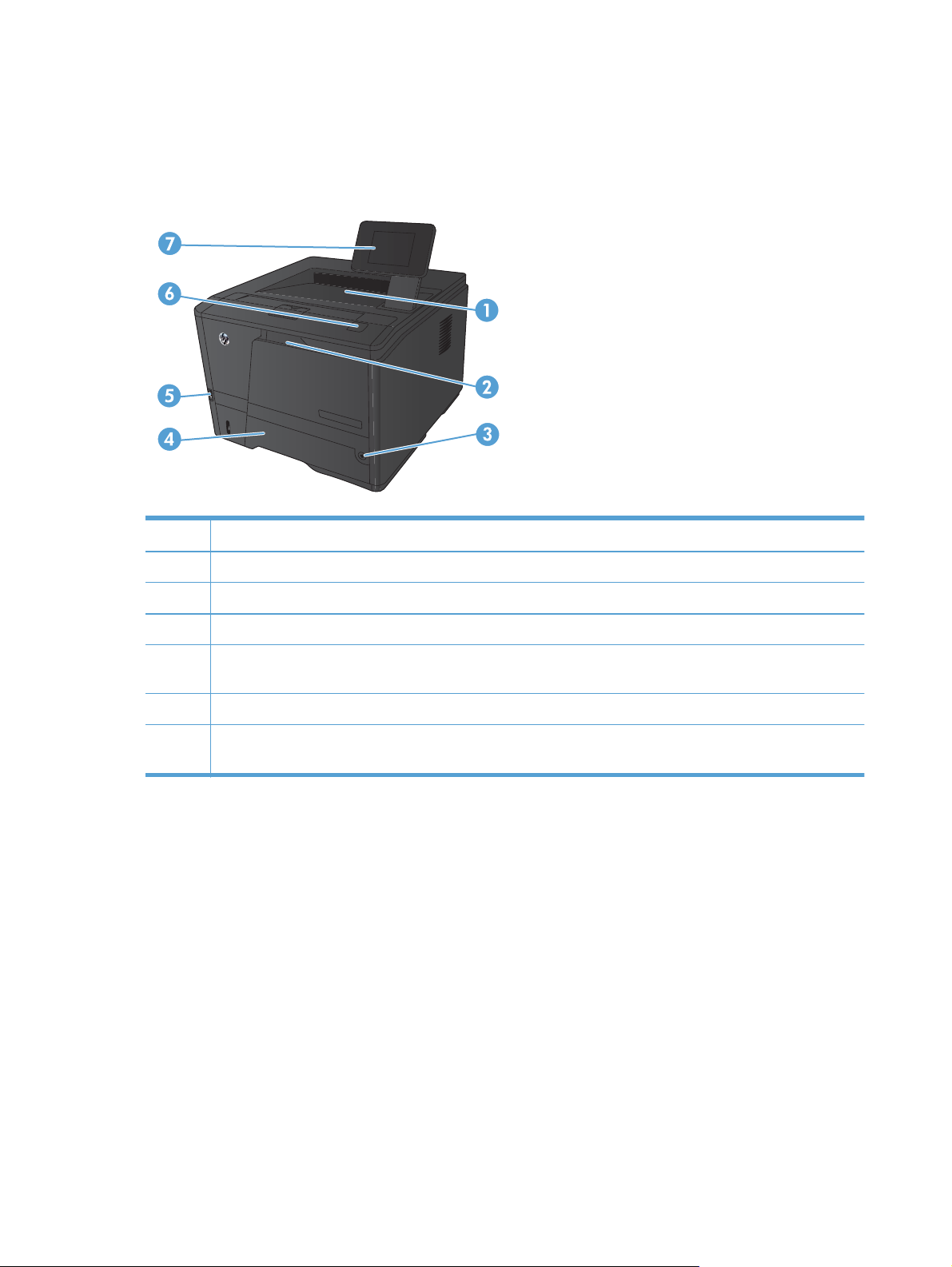
Изгледи на продукта
Изглед на продукта отпред
1 Изходна касета
2 Тава 1
3 Бутон за захранване:
4 Тава 2
5 Директен печат от USB устройство (само при Принтер HP LaserJet Pro 400 M401dn и Принтер HP LaserJet Pro
400 M401dw)
6 Палец на вратата на тонер касетата
7 Контролен панел с LCD екран или контролен панел с цветен сензорен екран (само за Принтер HP LaserJet Pro
400 M401dn и Принтер HP LaserJet Pro 400 M401dw)
2 Глава 1 Използване на устройството BGWW
Page 15
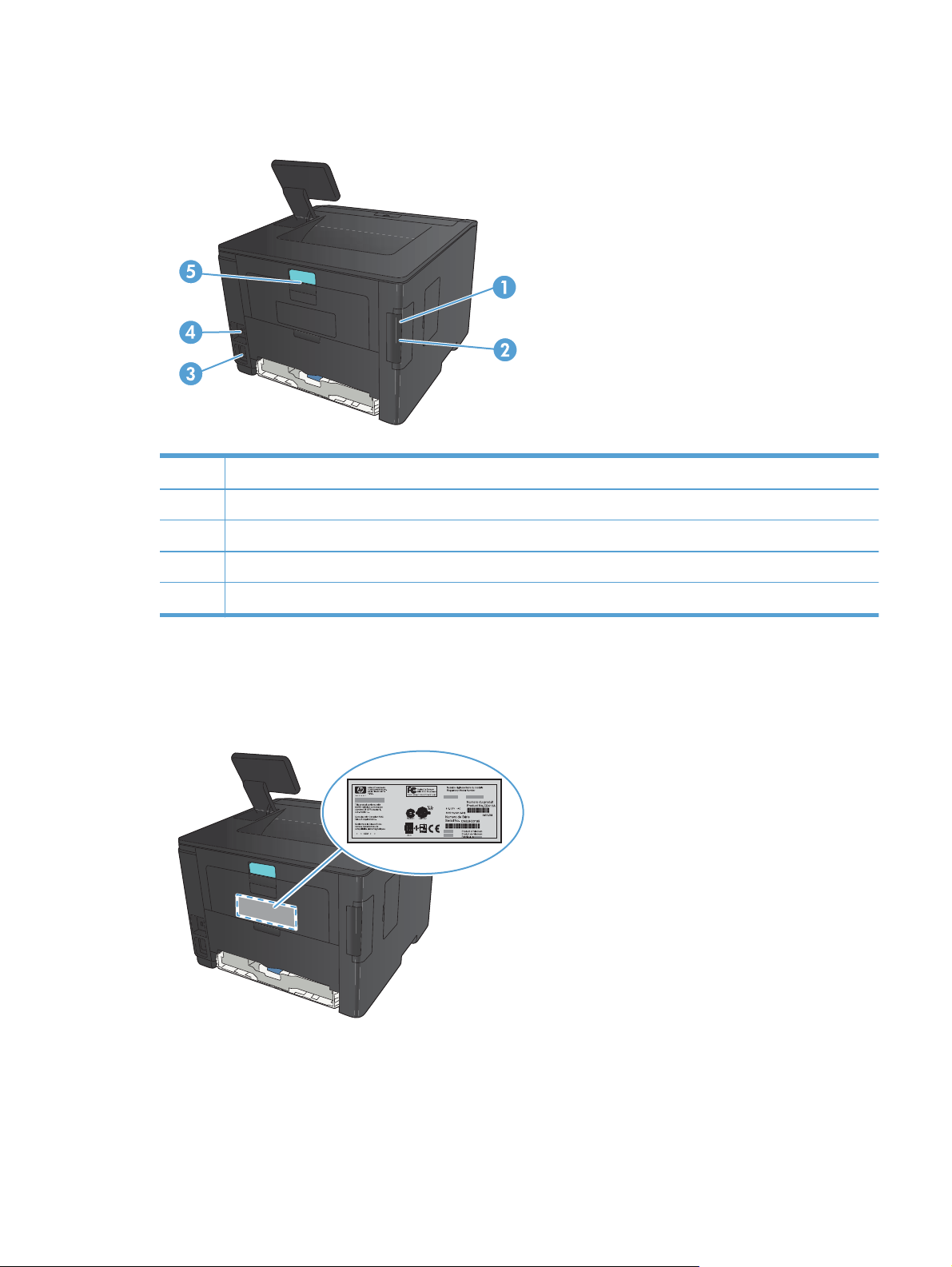
Изглед на продукта отзад
1 Високоскоростен USB 2.0 порт
2 Мрежов порт (всички модели освен принтер HP LaserJet Pro 400 M401a и принтер HP LaserJet Pro 400 M401d)
3 Свързване на захранването
4 Слот за защитна ключалка от кабелен тип
5 Палец на вратата за достъп при засядане на хартията в задната част
Местоположение на серийния номер и номера на модела
Етикетът със серийния номер и номера на модела се намира на гърба на продукта.
BGWW
Изгледи на продукта
3
Page 16
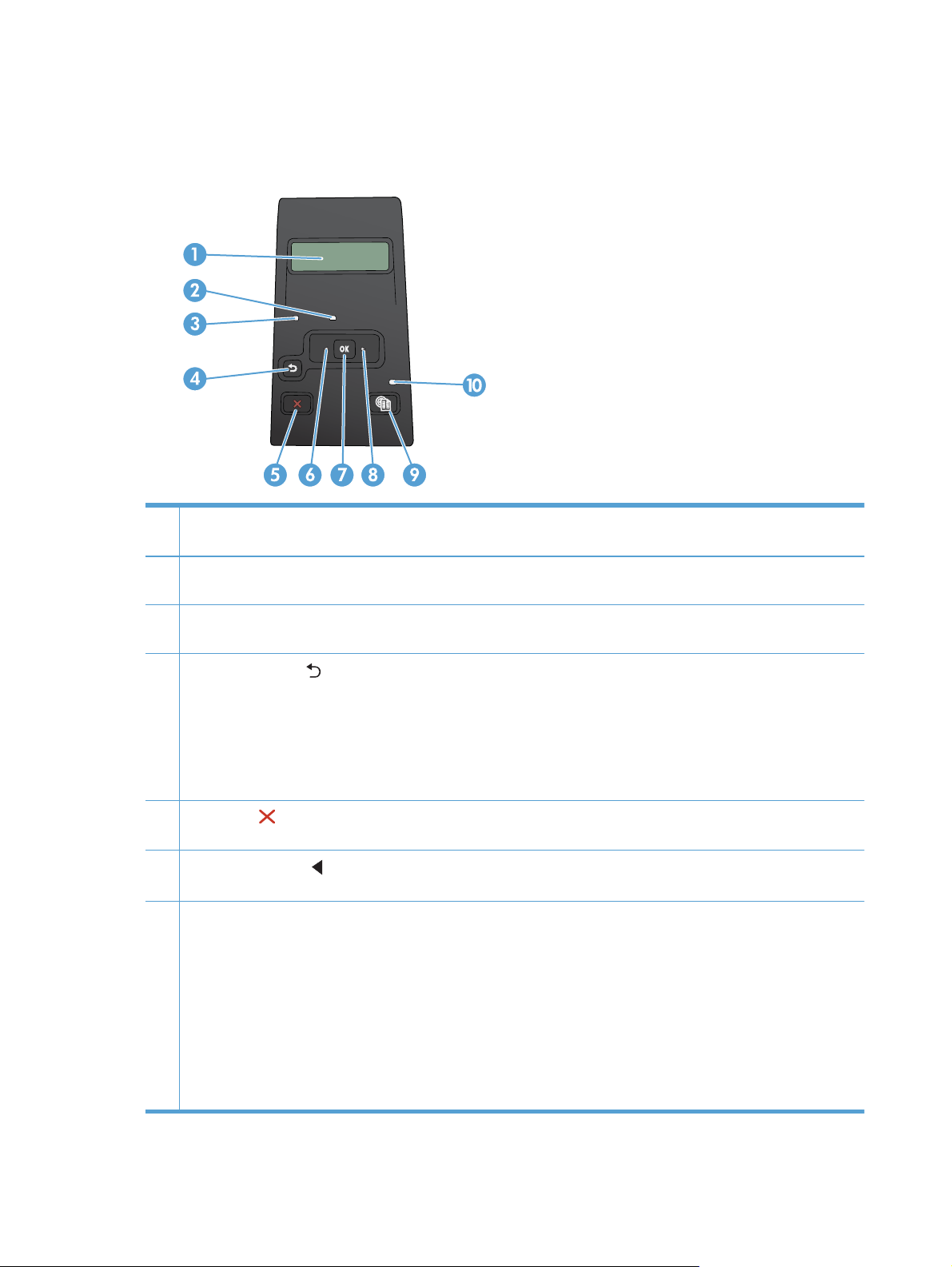
Подредба на контролния панел
Контролен панел с LCD екран
1 Дисплей на контролния панел: Дисплеят показва информация за принтера. Използвайте менютата, показвани на
дисплея, за да направите нужните настройки.
2 Индикатор „Внимание“ (кехлибарен): Индикаторът „Внимание“ мига, когато принтерът подканя потребителя за
внимание.
3 Индикатор „Готовност“ (зелен): Индикаторът „Готовност“ свети, когато принтерът е готов да печата. Индикаторът
мига, когато продуктът получава данни за печат или когато пр
4
Бутон стрелка назад
Излизане от менютата на контролния панел.
●
Връщане назад към предишното меню в списък с подменюта.
●
Връщане назад към предишен елемент на меню в списък с подменюта (без запазване на промените в елемента
●
на менюто).
5
Бутон Отказ
да излезете от менютата на контролния панел.
6
Бутон стрелка наляво
на дисплея.
7 Бутон OK: Натиснете бутона OK за следните действия:
Отваряне на менютата на контролния панел.
●
Отваряне на подменюто, показвано на дисплея на контролния панел.
●
Избор на елемент от меню.
●
Изчистване на някои грешки.
●
Започване на задание за пе
●
контролния панел се показва съобщението Press OK to continue (Натиснете [OK], за да продължите).
: Използвайте този бутон за следните действия:
: Натиснете този бутон, за да отмените задание за печат, когато мига индикаторът за внимание или за
: Използвайте този бутон за навигация в менютата или за намаляване на стойност, показвана
чат в отговор на подкана от контролния панел (например, когато на дисплея на
одуктът е в режим на заспиване.
4 Глава 1 Използване на устройството BGWW
Page 17
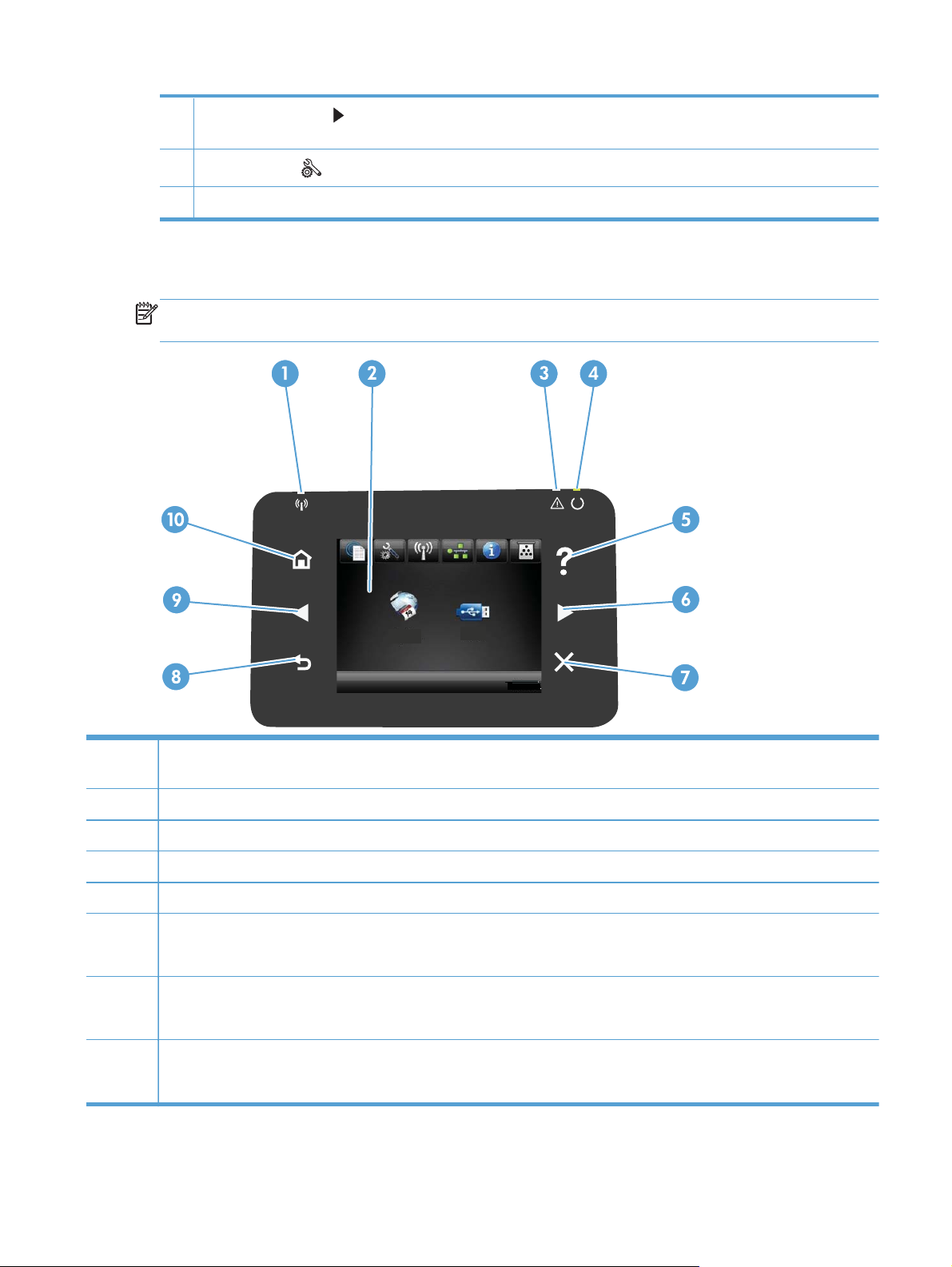
8
Бутон стрелка надясно
показвана на дисплея.
9
Бутон Настройка
10 Светодиодна лампичка: Тази лампичка не функционира на този продукт.
: Използвайте този бутон за навигация в менютата или за увеличаване на стойност,
: Този бутон осигурява бърз достъп до менюто Настройка.
Контролен панел със сензорен екран
ЗАБЕЛЕЖКА: Контролен панел със сензорен екран има на Принтер HP LaserJet Pro 400
M401dn и Принтер HP LaserJet Pro 400 M401dw.
1 Лампичка за безжична мрежа: сигнализира, че безжичната мрежа е активирана. Лампичката мига, докато устройството
установява връзка с безжичната мрежа (предлага се само при модел Принтер HP LaserJet Pro 400 M401dw).
2 Дисплей със сензорен екран
3 Индикатор „Внимание“: сигнализира възникването на проблем с устройството
4 Лампичка за готовност: сигнализира, че устройството е готово
5 Бутон за помощ и лампичка: дава достъп до си
6 Бутон за дясна стрелка и лампичка: премества курсора надясно или преминава на следващия екран на дисплея
ЗАБЕЛЕЖКА: Този бутон свети само когато текущият екран може да използва тази функция.
7 Бутон за отказ и лампичка: изчиства настройките, отменя текущото задание или излиза от текущия ек
ЗАБЕЛЕЖКА: Този бутон свети само когато текущият екран може да използва тази функция.
8 Бутон за връщане назад и лампичка: връща към предишния екран
ЗАБЕЛЕЖКА: Този бутон свети само когато текущият екран може да използва тази функция.
BGWW
стемата за помощ в контролния панел
ран
Изгледи на продукта
5
Page 18
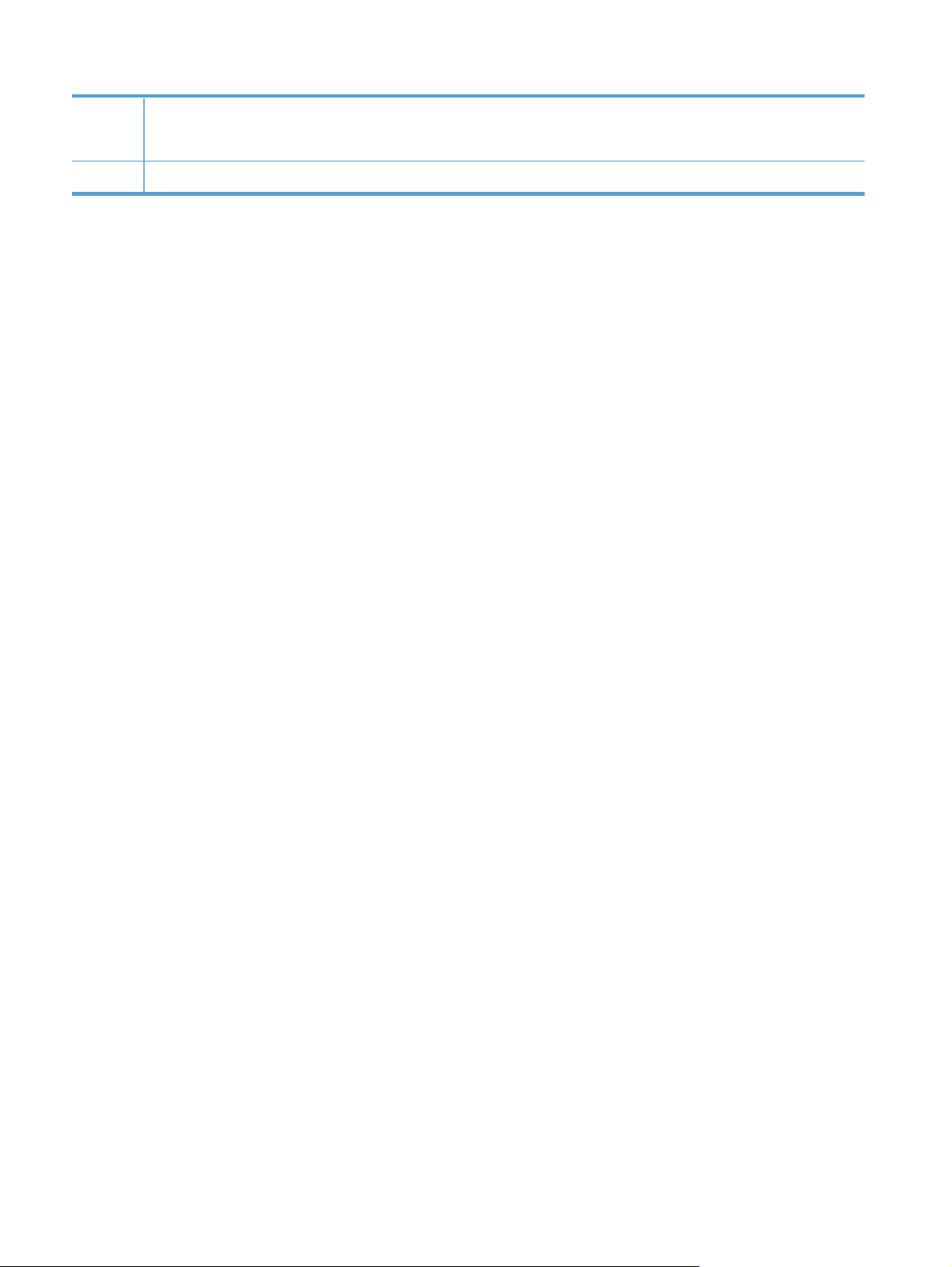
9 Бутон за стрелка наляво и лампичка: премества курсора наляво
ЗАБЕЛЕЖКА: Този бутон свети само когато текущият екран може да използва тази функция.
10 Бутон за начало и лампичка: дава достъп до екрана „Начало“
6 Глава 1 Използване на устройството BGWW
Page 19
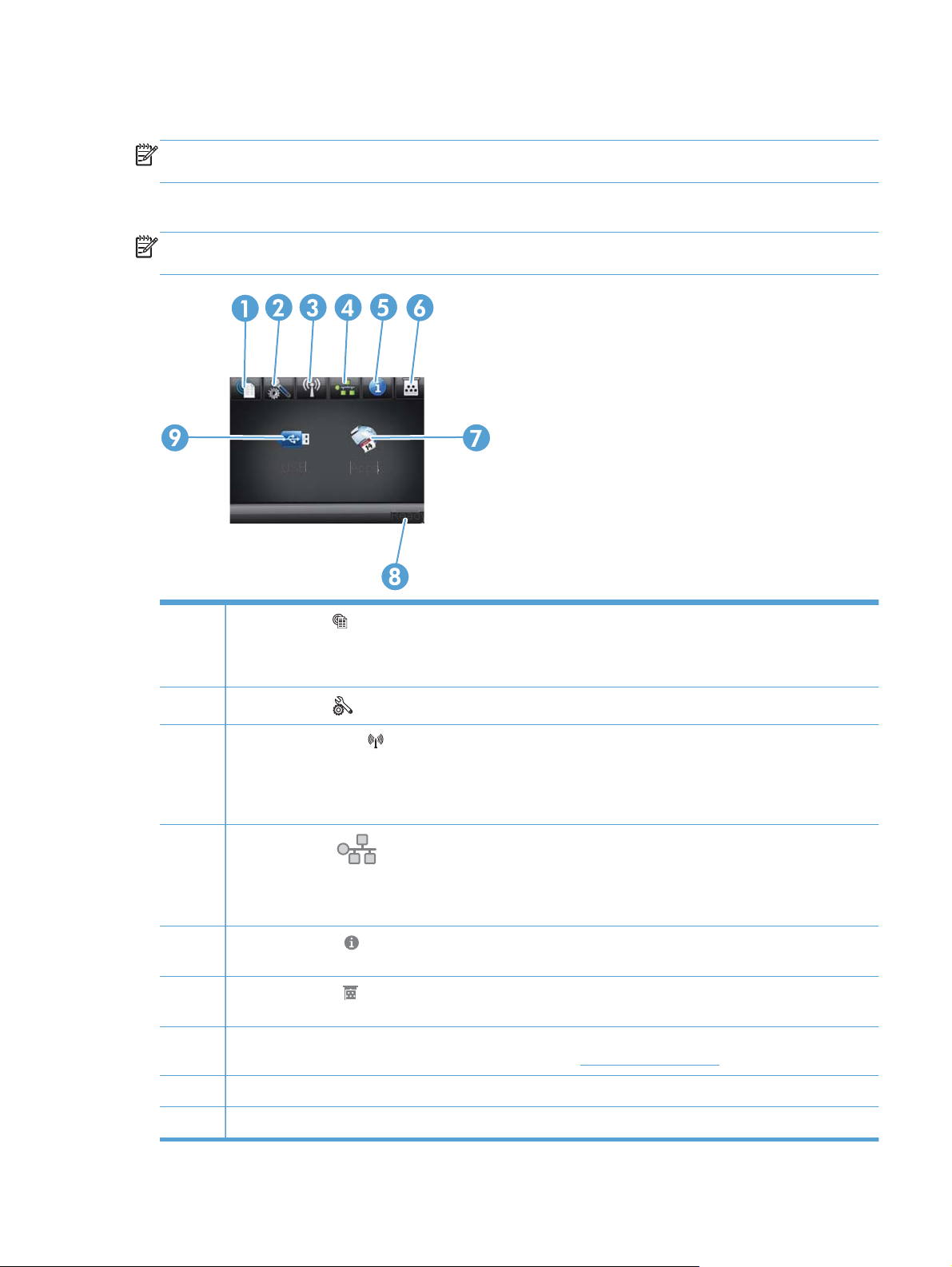
Сензорен екран „Начало“
ЗАБЕЛЕЖКА: Контролен панел със сензорен екран има на Принтер HP LaserJet Pro 400
M401dn и Принтер HP LaserJet Pro 400 M401dw.
Екранът "Начало" предлага достъп до функциите на устройството и показва неговото състояние.
ЗАБЕЛЕЖКА: Функциите, които може да се използват от екрана "Начало", зависят от
конфигурацията на принтера. При някои езици те може да се разположени в обратен ред.
1
2
3
4
5
6
7 Бутон Приложения: осигурява достъп до менюто Приложения за директно отпечатване от уеб приложения,
Бутон Уеб услуги
HP ePrint е инструмент за отпечатване на документи чрез устройство, поддържащо имейл, което ги изпраща до
имейл адреса на продукта.
Бутон Настройка
Бутон Безжична мрежа
информация за състоянието на безжичната мрежа (само при модел Принтер HP LaserJet Pro 400 M401dw)
ЗАБЕЛЕЖКА: Когато сте свързани към безжична мрежа, тази икона се променя в индикатор за силата на
сигнала.
Бутон за мрежата
Принтер HP LaserJet Pro 400 M401n, Принтер HP LaserJet Pro 400 M401dn и Принтер HP LaserJet Pro 400
M401dw). От екрана за мрежови настройки можете да отпечатате страницата Network Summary
(Мрежово резюме).
Бутон Информация
можете да отпечатате страницата Configuration Report (Отчет за конфигурация).
Бутон Консумативи
на консумативите можете да отпечатате страницата Supplies Status (Състояние на консумативите).
които сте изтеглили от уебсайта на HP ePrintCenter на адрес
: осигурява бърз достъп до функциите на Уеб услуги на HP, включително HP ePrint
: дава достъп до основните менюта
: осигурява достъп до Wireless Menu (Меню "Безжична връзка") и
: осигурява достъп до настройките на мрежата и информация (само при моделите
: дава информация за състоянието на принтера. От екрана за обобщено състояние
: дава информация за състоянието на консумативите От екрана за обобщено състояние
www.hpeprintcenter.com
BGWW
8 Състояние на устройството
9 Бутон USB: дава достъп до менюто USB Flash Drive (USB устройство)
Изгледи на продукта
7
Page 20
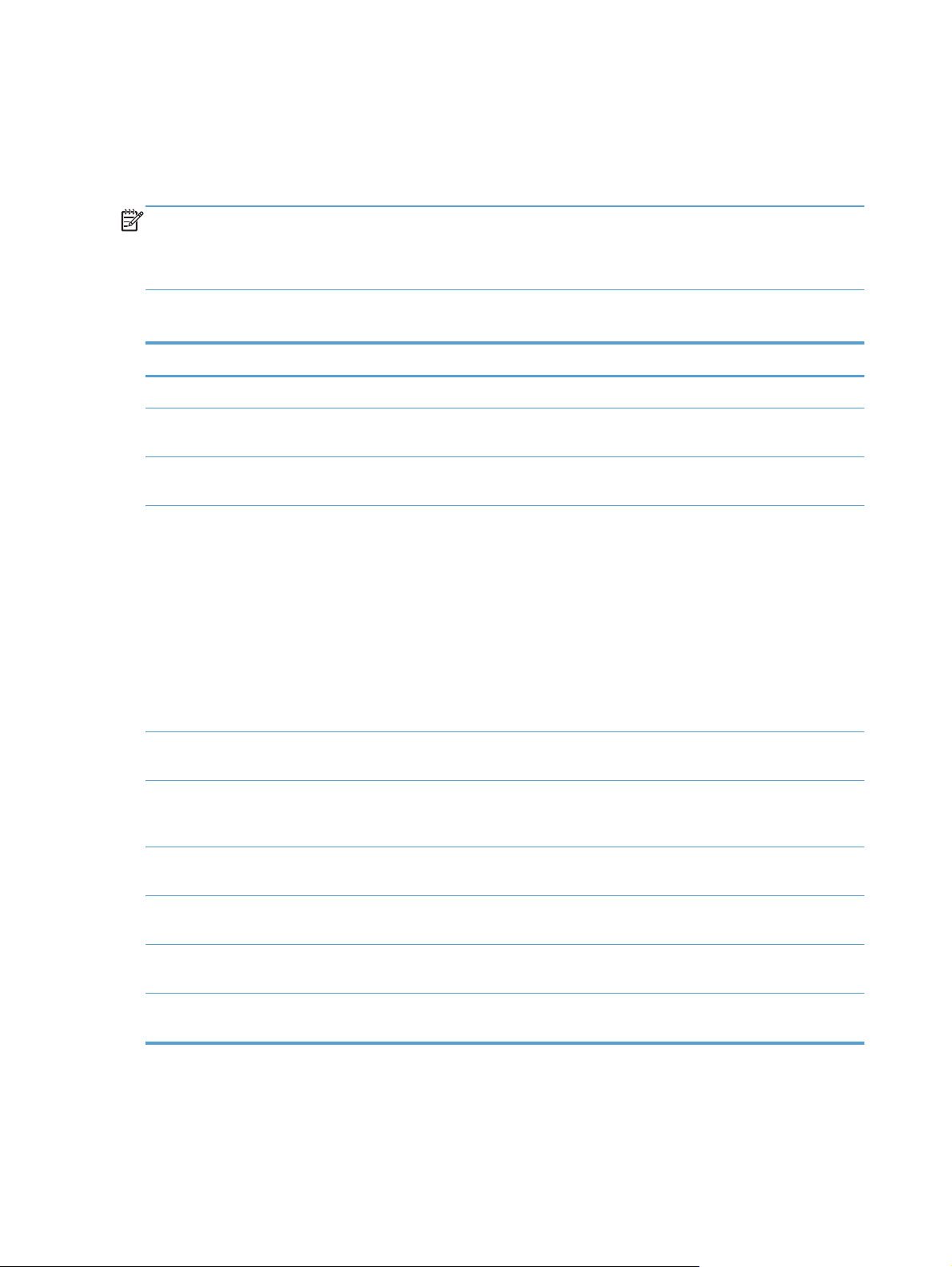
Печат на отчети за продукта
Отчетите за продукта се съхраняват в паметта на продукта. Тези страници помагат да
диагностицирате и решавате проблеми с продукта.
ЗАБЕЛЕЖКА: Ако езикът на продукта не е зададен правилно по време на инсталиране, можете
да зададете езика ръчно, така че страниците с информация да се разпечатват в един от
поддържаните езици. Сменете езика с използване на менюто System Setup (Системна
настройка) на контролния панел или вградения уеб сървър.
От менюто Отчети можете да отпечатате няколко информативни страници за продукта.
Елемент от меню Описание
Demo Page (Пробна страница) Отпечатва страница, демонстрираща качеството на печат
Menu Structure (Структура на
менюто)
Configuration Report (Отчет за
конфигурация)
Supplies Status (Състояние на
консумативите)
Network Summary (Мрежово
резюме)
Usage Page (Страница за
използването)
PCL Font List (Списък на PCL
шрифтове)
Разпечатва карта на оформлението на менюто на контролния панел. Описват се
активните настройки за всяко меню.
Разпечатва списък на всички настройки на принтера. Включва информация за
мрежата, когато принтерът е свързан към мрежа.
Отпе
чатва състоянието на всяка тонер касета, включително следната
информация:
Приблизителна оценка в проценти на оставащия живот на касетата
●
Приблизителен брой оставащи страници
●
Номер на част за тонер касета на HP
●
Брой отпечатани страници
●
Информация за поръчка на нови тонер касети на HP и за рециклиране на
●
използвани тонер касети на HP
Раз
печатва списък на всички мрежови настройки на принтера (всички модели без
принтер HP LaserJet Pro 400 M401a и принтер HP LaserJet Pro 400 M401d)
Отпечатва страница, където са изброени PCL страниците, PCL 6 страниците, PS
страниците, страниците със засядане или които не са били поети от принтера,
едноцветните (чернобели) или цветни страници и съобщава броя страници
Отпечатва списък на всички инс
талирани PCL шрифтове.
PS Font List (Списък на PS
шрифтове)
PCL6 Font List (Списък на PCL6
шрифтове)
Service Page (Страница за
сервизно обслужване)
Отпечатва списък на всички инсталирани PostScript (PS) шрифтове.
Отпечатва списък на всички инсталирани PCL6 шрифтове.
Отпечатва сервизния отчет
8 Глава 1 Използване на устройството BGWW
Page 21
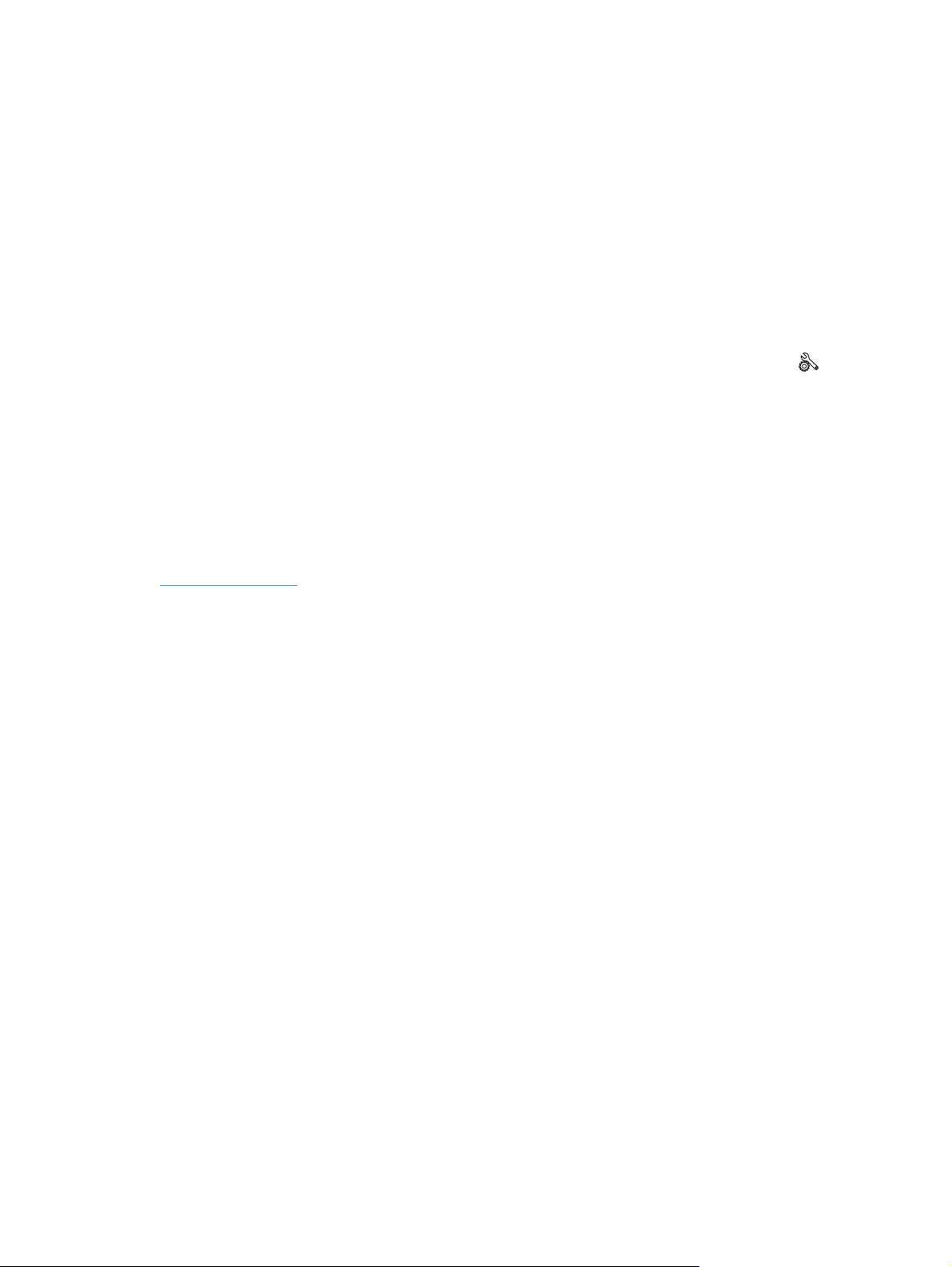
Печат на отчети за продукта от контролен панел с LCD екран
1. От контролния панел на устройството натиснете бутона OK, за да отворите менютата.
2. Отворете менюто Отчети.
3. Изберете отчета, който искате да отпечатате, а след това натиснете бутона OK, за да го
отпечатате.
Печат на отчети за продукта от контролен панел със сензорен екран
1.
От екран „Начало“ на контролния панел на принтера докоснете бутона Настройка
2. Докоснете бутона Отчети.
3. Докоснете името на отчета, който искате да отпечатате.
Отказ от поделяне на принтера
HP не поддържа мрежово свързване “peer-to-peer”, тъй като това е функция на операционната
система на Microsoft, а не на драйверите за принтери на НР. Отидете на сайта на Microsoft
www.microsoft.com.
.
BGWW
Отказ от поделяне на принтера
9
Page 22
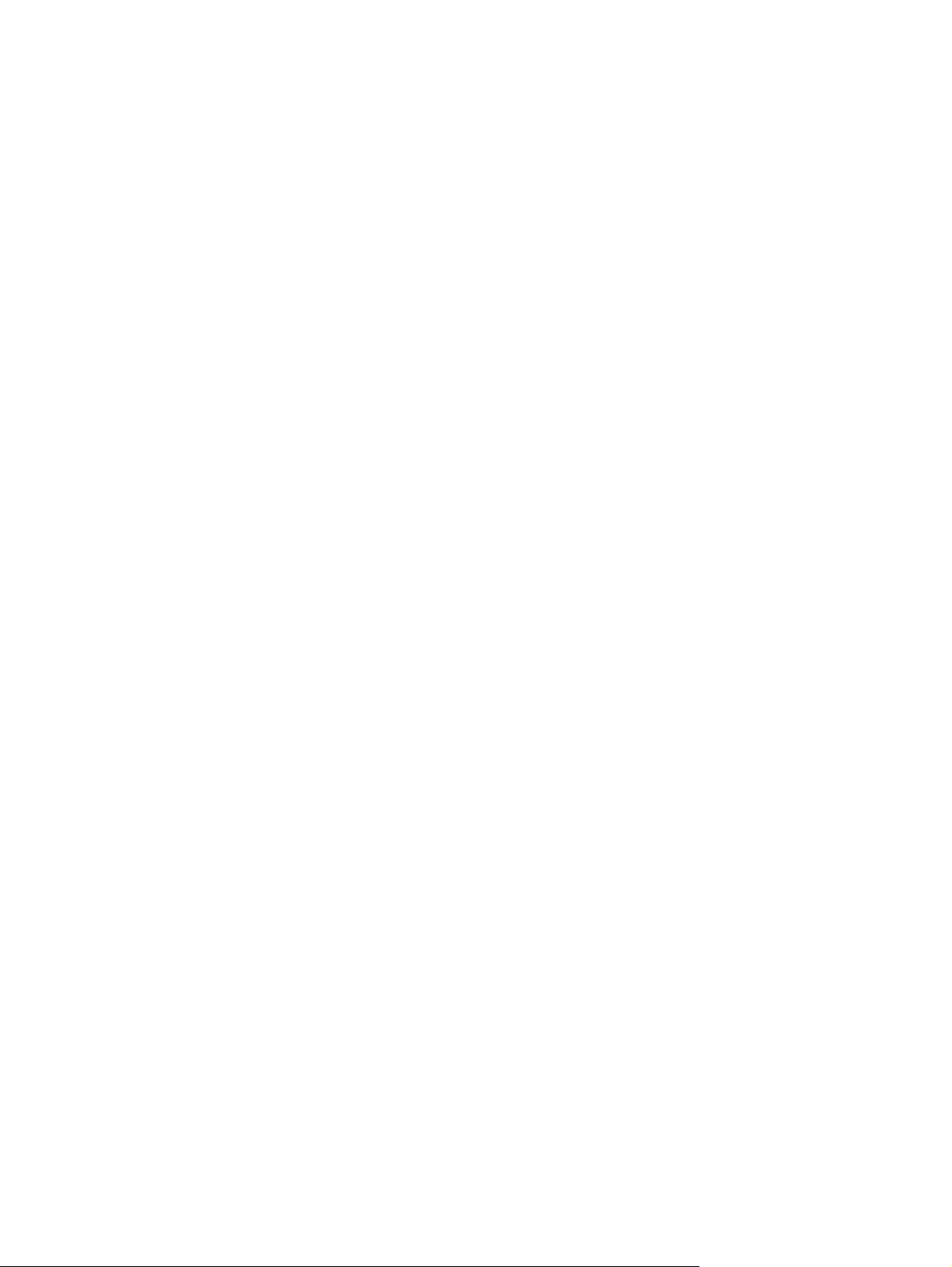
10 Глава 1 Използване на устройството BGWW
Page 23
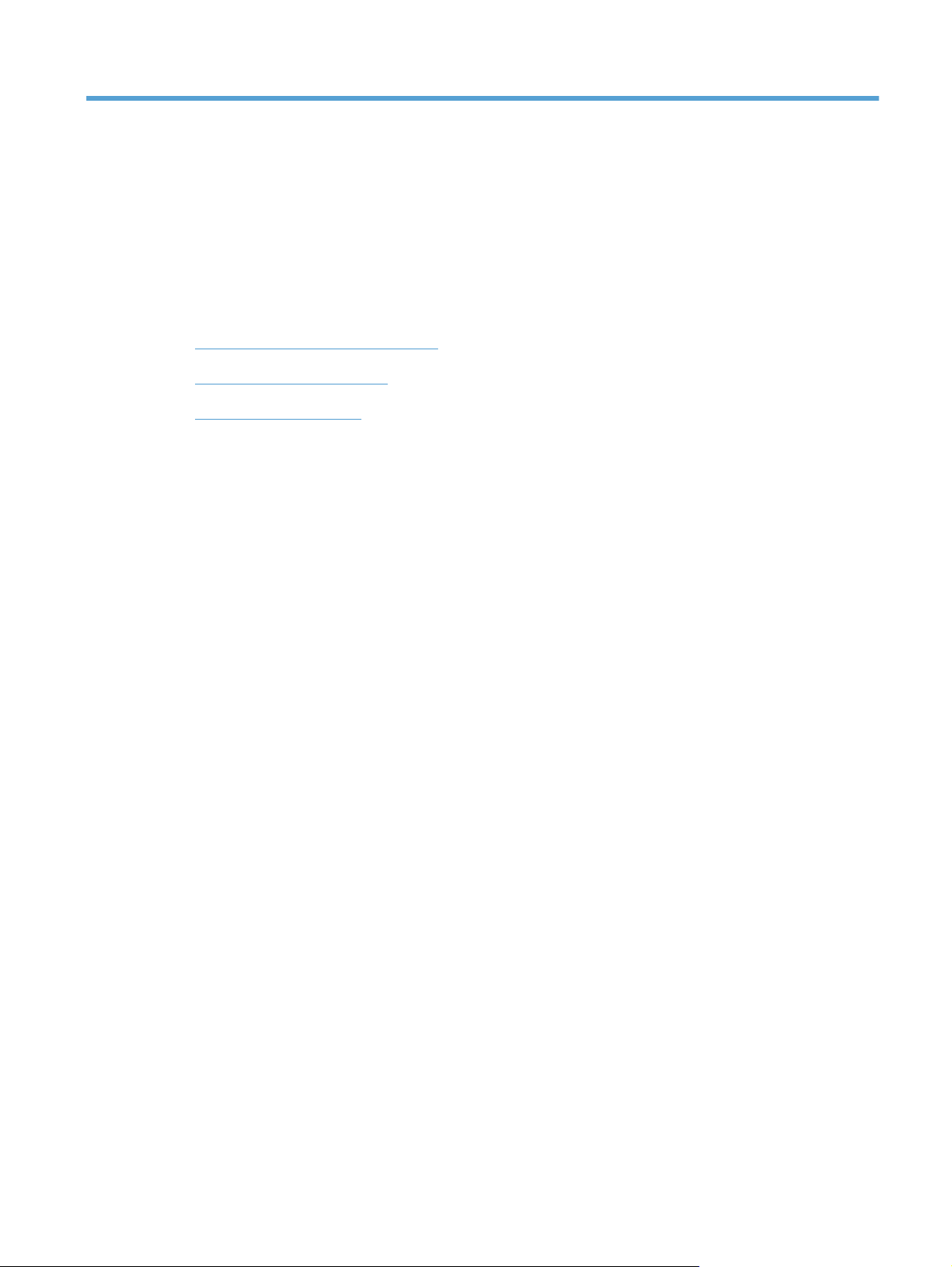
2 Тава за хартия
Поддържани размери на хартията
●
Поддържани типове хартия
●
Заредете входните тави
●
BGWW 11
Page 24
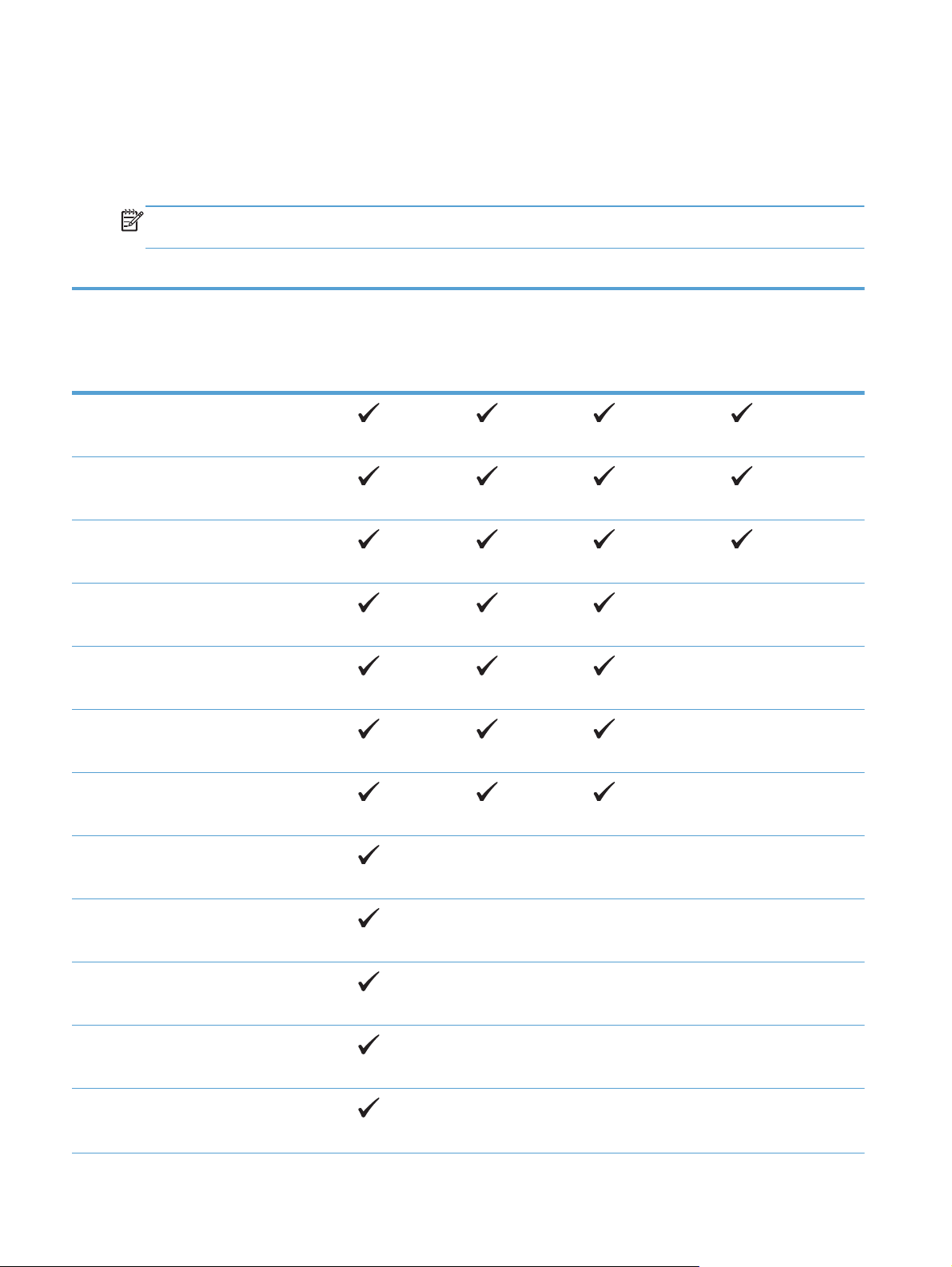
Поддържани размери на хартията
Този принтер поддържа определен брой размери на хартията и се адаптира към различни видове
носители.
ЗАБЕЛЕЖКА: За да получите най-добри резултати при печат, преди да започнете да печатате,
изберете подходящия размер и тип хартия в драйвера за принтера.
Таблица 2-1 Поддържани размери на хартии и печатни носители
Размери хартия и техните големини Тава 1 Тава 2 Допълнителна
тава 3 за 500
листа
Letter
216 x 279 мм
Legal
216 x 356 мм
A4
210 x 297 мм
A5
148 x 210 мм
A6
105 x 148 мм
B5 (JIS)
182 x 257 мм
Устройство за
двустранен печат
(само при
дуплекс
моделите)
Executive
184 x 267 мм
Postcard (JIS)
100 x 148 мм
Double Postcard (JIS)
148 x 200 мм
16k
184 x 260 мм
16k
195 x 270 мм
16k
197 x 273 мм
12 Глава 2 Тава за хартия BGWW
Page 25
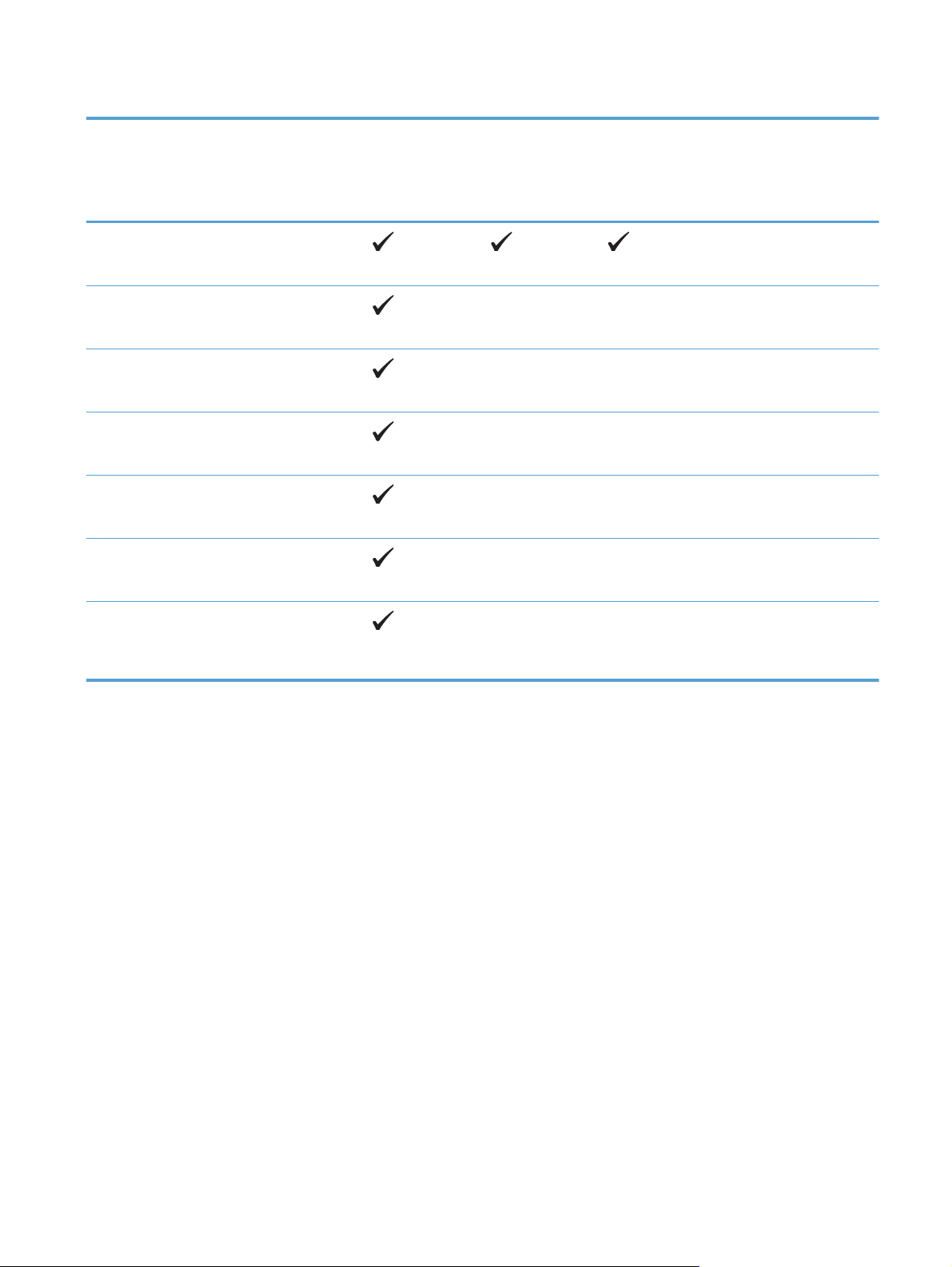
Таблица 2-1 Поддържани размери на хартии и печатни носители (продължение)
Размери хартия и техните големини Тава 1 Тава 2 Допълнителна
тава 3 за 500
листа
8,5 x 13
216 x 330 мм
Envelope Commercial #10
105 x 241 мм
Envelope B5 ISO
176 x 250 мм
Envelope C5 ISO
162 x 229 мм
Envelope DL ISO
110 x 220 мм
Envelope Monarch
98 x 191 мм
Устройство за
двустранен печат
(само при
дуплекс
моделите)
Потребителски:
76 x 127 мм до 216 x 356 мм
BGWW
Поддържани размери на хартията
13
Page 26
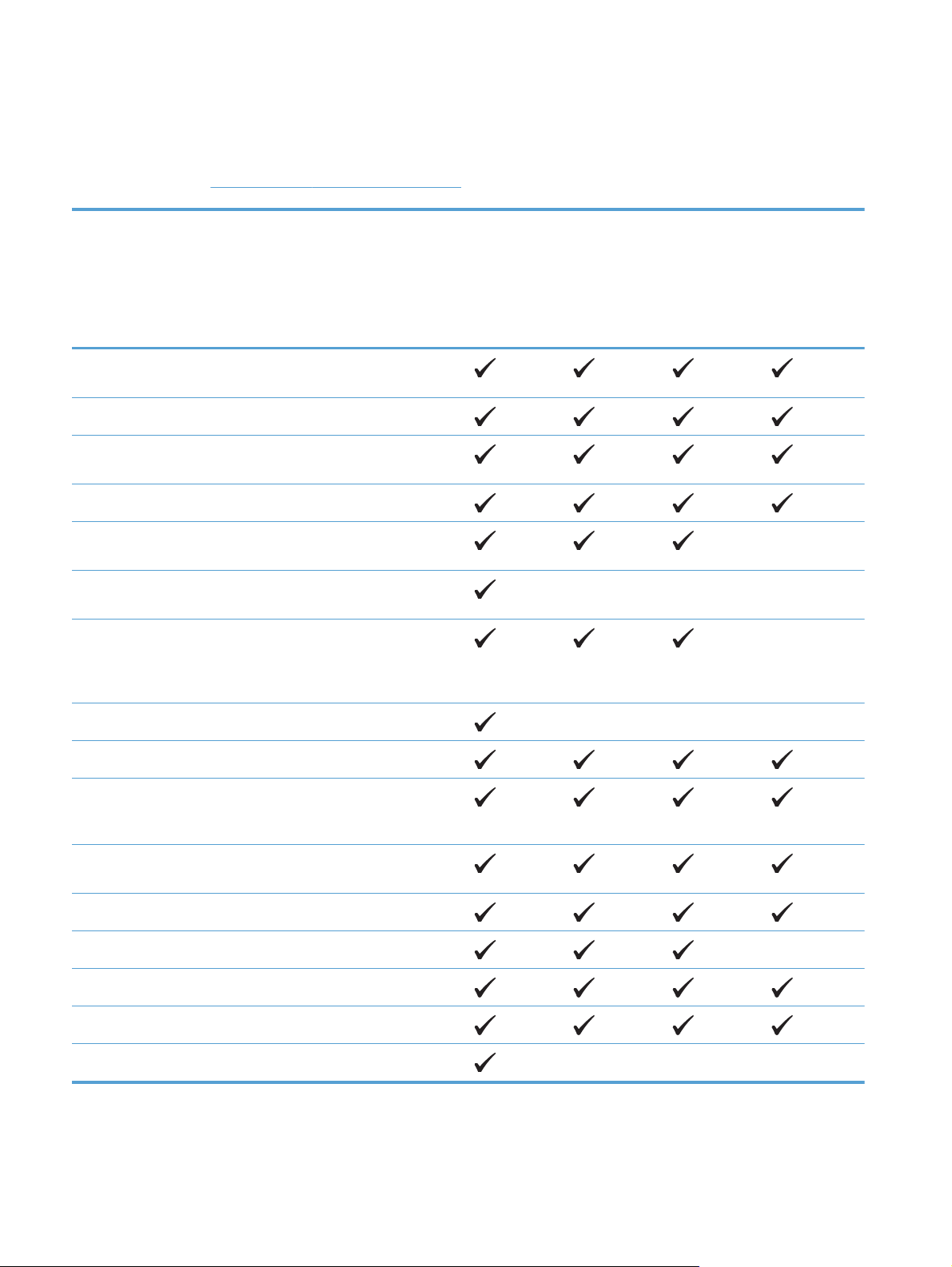
Поддържани типове хартия
За пълен списък на конкретните типове хартии с марката на HP, поддържани от този принтер,
посетете
www.hp.com/support/ljm401series.
Тип хартия (контролен
панел)
PLAIN 75–95 G
(ОБИКНОВЕНА 75–95 Г)
HP EcoSMART Lite HP EcoSMART Lite
LIGHT 60-74 G (ЛЕКА 60-74Г)Light 60-74g (Лека 60-74 г)
MID-WEIGHT 96-110 G Mid-weight (Среднотежка)
HEAVY 111–130 G (ТЕЖКА
111–130 Г)
EXTRA HEAVY 131–175 G
(МНОГО ТЕЖКА 131–175 Г)
TRANSPARENCY
(ПРОЗРАЧНО ФОЛИО)
Тип хартия (драйвер за
принтера)
Plain (Обикновена)
Heavy 111–130g (Тежка
111–130 г)
Extra heavy 131–175g
(Много тежка 131–175 г)
Monochrome Laser
Transparency (Прозрачно
фолио за монохромни лазерни
принтери)
Тава 1 Тава 2 Допълнител
на тава 3 за
500 листа
Устройство
за
двустранен
печат (само
при
дуплекс
моделите)
LABELS (ЕТИКЕТИ) Labels (Етикети)
LETTERHEAD (БЛАНКА) Letterhead (Бланка)
PREPRINTED
(ПРЕДВАРИТЕЛНО
ОТПЕЧАТАНА)
PREPUNCHED
(ПЕРФОРИРАНА)
COLOR (ЦВЯТ) Colored (Цветна)
ROUGH (ГРУБА) Rough (Груба)
BOND (ДОКУМЕНТНА) Bond (Документна)
RECYCLED (РЕЦИКЛИРАНА) Recycled (Рециклирана)
ENVELOPE (ПЛИК) Envelope (Плик)
Preprinted (Предварително
отпечатана)
Prepunched (Перфорирана)
14 Глава 2 Тава за хартия BGWW
Page 27
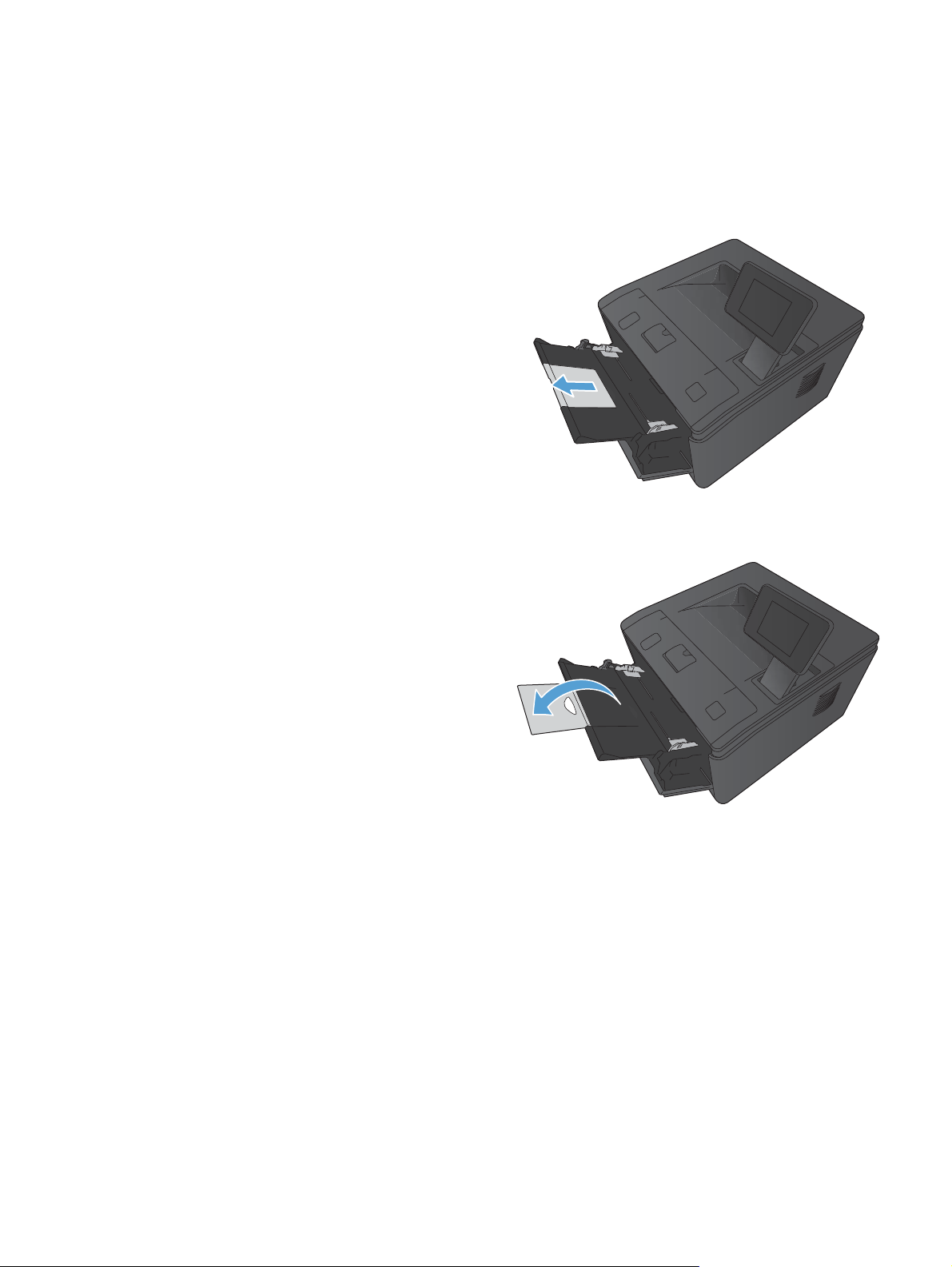
Заредете входните тави
Зареждане на Тава 1
1. Отворете Тава 1 и извадете разширението на
тавата вън от продукта.
2. При дълга хартия изтеглете удължението, за
да сгънете по-лесно хартията в тавата.
BGWW
Заредете входните тави
15
Page 28
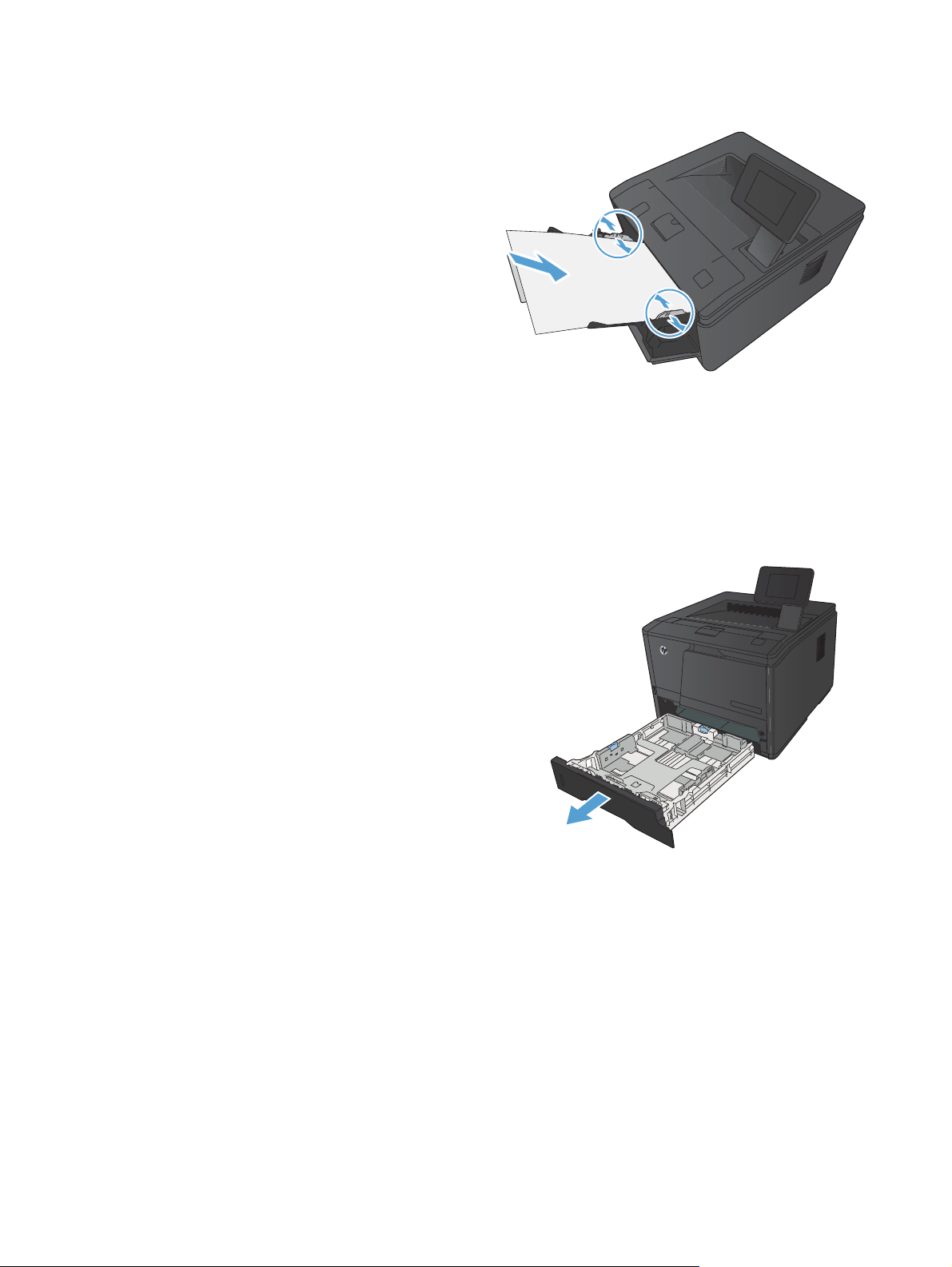
3. Поставете единичен лист хартия в Тава 1 и
плъзнете водачите за хартия, така че да
опрат в листа.
4. Заредете тестето хартия в тавата, докъдето
стигне навътре.
Зареждане на Тава 2
1. Издърпайте тавата навън от принтера.
16 Глава 2 Тава за хартия BGWW
Page 29
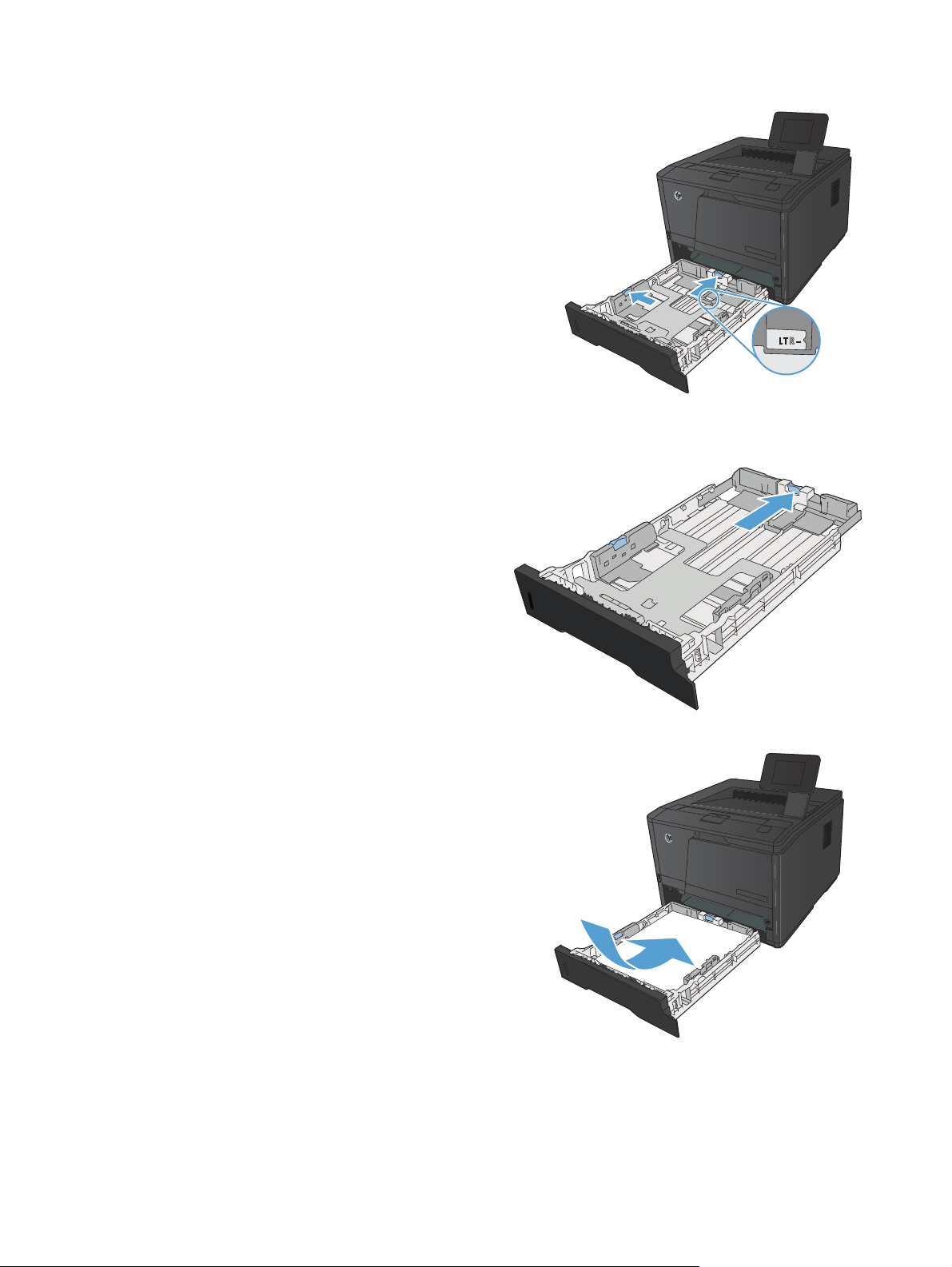
2. Плъзнете водачите за дължина и ширина на
хартията, като натиснете навън сините палци.
3. За да заредите хартия с размер Legal,
изтеглете тавата, като натиснете бутона за
освобождаване на тавата навътре и
издърпате задната част на тавата навън.
ЗАБЕЛЕЖКА: Когато е заредена с хартия
с размер Legal, тя излиза от задната
повърхнина на уреда на приблизително с 70
мм .
4. Поставете хартията в тавата и се уверете, че
е влязла добре във всичките четири ъгъла.
Плъзнете водачите по дължина и ширина,
така че да подпрат тестето хартия.
BGWW
Заредете входните тави
17
Page 30
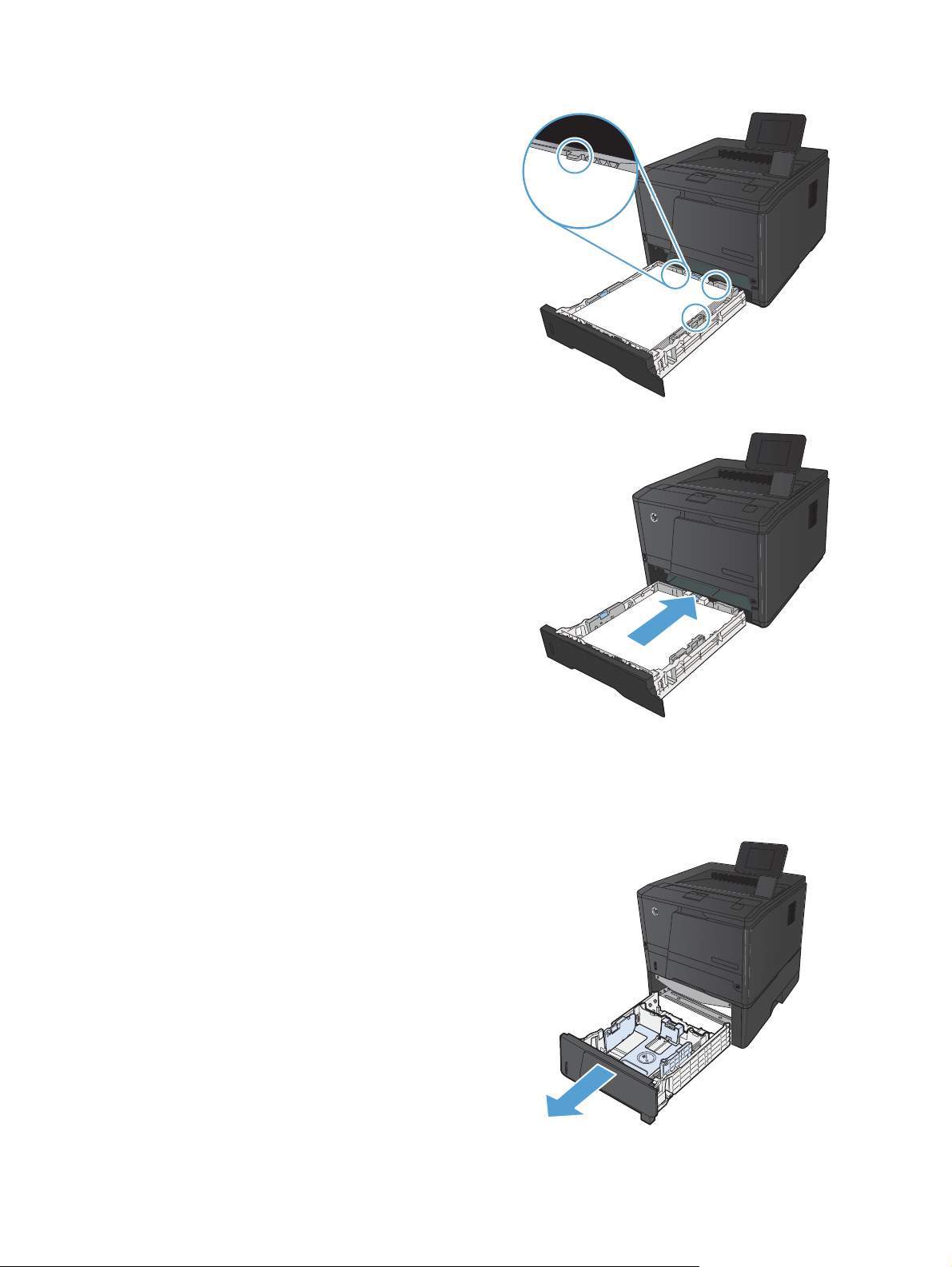
5. Натиснете хартията, за да се уверите, че
тестето хартия е под ограничителните
пластинки от дясната страна и отзад на
тавата.
6. Плъзнете тавата в уреда.
Зареждане на допълнителна тава 3
1. Издърпайте тавата навън от принтера.
18 Глава 2 Тава за хартия BGWW
Page 31

2. Плъзнете водачите за дължина и ширина на
хартията, като натиснете навън сините палци.
3. За да заредите хартия с размер Legal,
изтеглете тавата, като натиснете бутона за
освобождаване на тавата навътре и
издърпате задната част на тавата навън.
ЗАБЕЛЕЖКА: Когато е заредена с хартия
с размер Legal, тя излиза от задната
повърхнина на уреда на приблизително с 70
мм .
4. Поставете хартията в тавата и се уверете, че
влязла добре във всичките четири ъгъла.
Плъзнете водачите по дължина и ширина,
така че да подпрат тестето хартия.
BGWW
Заредете входните тави
19
Page 32

5. Натиснете хартията, за да се уверите, че
тестето хартия е под ограничителните
пластинки в задната част на тавата.
6. Плъзнете тавата в уреда.
20 Глава 2 Тава за хартия BGWW
Page 33

3 Печат
Поддържани драйвери за принтер (Windows)
●
Смяна на настройките за задание за печат (Windows)
●
Смяна на настройките за задание за печат (Mac OS X)
●
Задания за печат на Windows
●
Задания за печат за Mac OS X
●
Допълнителни задания за печат (Windows)
●
Допълнителни задания за печат (Mac OS X)
●
Създаване на печатни копия с качество за архив
●
Използване на HP ePrint
●
Използване на AirPrint
●
Директен USB печат от портативни устройства
●
BGWW 21
Page 34
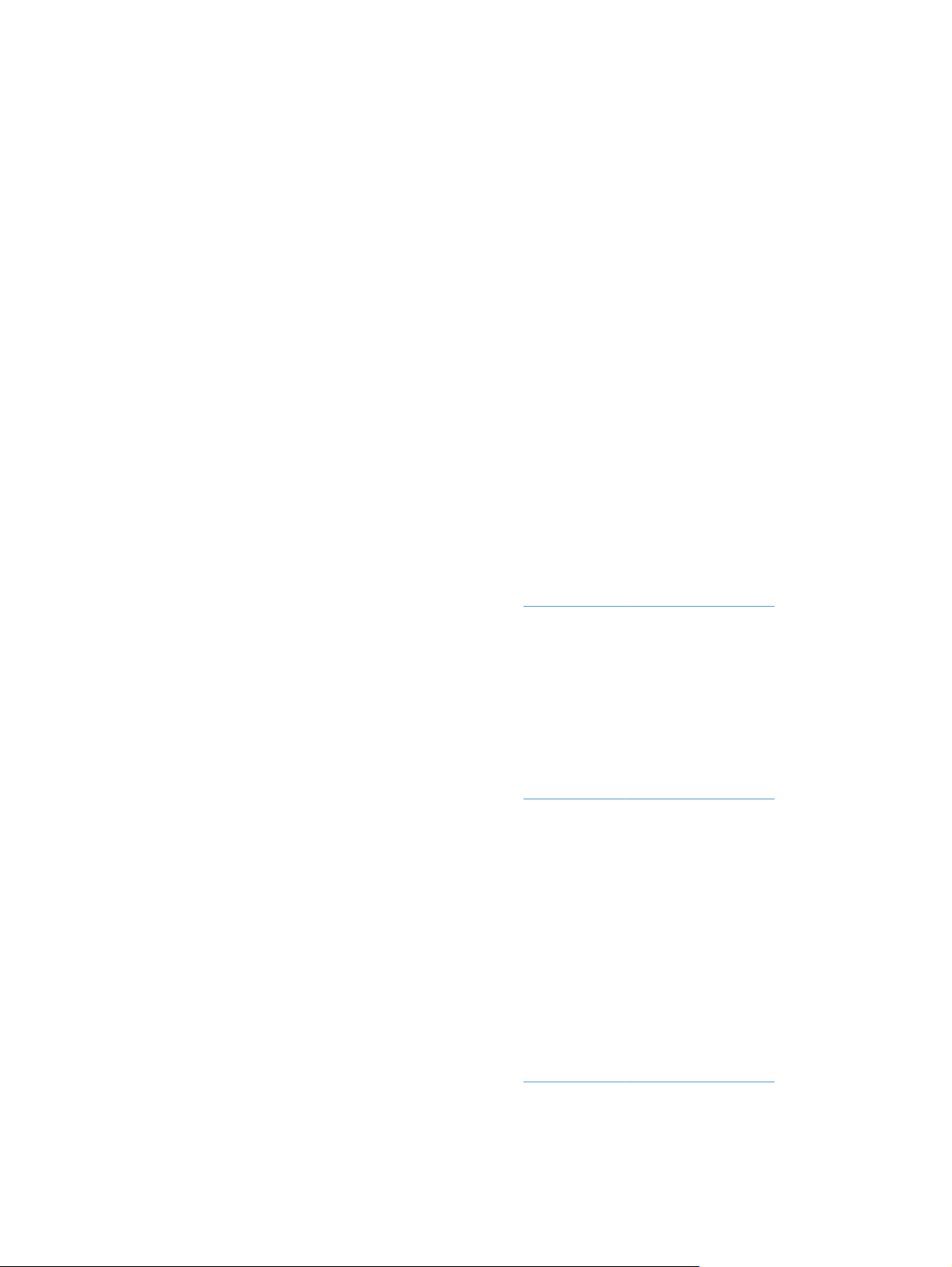
Поддържани драйвери за принтер (Windows)
Драйверите за принтер осигуряват достъп до функциите на устройството и позволяват на компютъра
да комуникира с устройството (на езика на принтера). Проверете бележките за инсталиране и
readme файловете на компактдиска за устройството за допълнителен софтуер и езици.
Описание на драйвера HP PCL 6
Инсталира се автоматично при инсталиране на софтуера на принтера
●
Предоставя се като драйвер по по
●
Препоръчва се за печат от всички поддържани Windows платформи
●
Осигурява максимални скорост, качество на печат и поддръжка на функциите на устройството
●
за повечето потребители
Разработен е да съвпада с Windows Graphic Device Interface (GDI) (Графически интерфейс за
●
устройства под Windows) с цел постигане на максимална скорост в среда на Windows)
Възможно е да не бъде напълно съ
●
потребителски приложни програми, базирани на PCL 5
Описание на драйвера HP UPD PS
Предлага се за изтегляне от Интернет на адрес
●
●
Препоръчва се за печат от програми на Adobe
предназначени за работа с графика
Осигурява поддръжка на печат чрез емулация на postscript или поддръжка на postscript flash
●
шрифтове
Описание на драйвера HP UPD PCL 5
дразбиране
вместим с прилож
www.hp.com/support/ljm401series
®
или от други програми, основно
ни програми на трети производители и
Предлага се за изтегляне от Интернет на адрес
●
Съвместим с предишните версии на PCL и по-старите устройства HP LaserJet
●
Най-добрият избор при печат от приложни програми на други производители или от
●
потребителски приложни програми.
Предназначен за употреба в корпоративни среди с Windows, като предоставя единствен
●
драйвер за работа с различни модели принтери
Предпочита се, когато се печата на различни модели принте
●
Windows
Описание на драйвера HP UPD PCL 6
Предлага се за изтегляне от Интернет на адрес
●
Препоръчва се за печат от всички поддържани Windows платформи
●
22 Глава 3 Печат BGWW
www.hp.com/support/ljm401series
ри от
мобилен компютър с
www.hp.com/support/ljm401series
Page 35

Осигурява максимални скорост, качество на печат и поддръжка на функциите на устройството
●
за повечето потребители
Разработен е да съвпада с Windows Graphic Device Interface (GDI) (Графически интерфейс за
●
устройства под Windows) с цел постигане на максимална скорост в среда на Windows)
Възможно е да не бъде напълно съвместим с приложни програми на трети производители и
●
потребителски приложни програми, базирани на PCL 5
BGWW
По
ддържани драйвери за принтер (Windows)
23
Page 36

Смяна на настройките за задание за печат (Windows)
Приоритет за промяна на настройките за задание за печат
Промените в настройките за печат са с различен приоритет в зависимост от това, къде са направени
промените:
ЗАБЕЛЕЖКА: Имената на командите и диалоговите прозорци може да варират в зависимост от
софтуерната програма.
Диалогов прозорец Page Setup (Настройка на страница): Щракнете върху Page
●
Setup (Настройка на страница) или подобна команда от менюто File (Файл) на програмата, в
която работите, за да отворите този диалогов прозорец. Променените тук настройки имат
приоритет пред настройките, направени където и да било другаде.
Диалогов прозорец Print (Печат): Щракнете върху Print (Печат), Print Setup (Наст
●
на печат) или подобна команда от менюто File (Файл) на програмата, в която работите, за да
отворите този диалогов прозорец. Настройките, променени в диалоговия прозорец Print
(Печат) имат по-нисък приоритет спрямо промените, направени в диалоговия прозорец Page
Setup (Настройка на страницата).
Диалогов прозорец Printer Properties (Свойства на принтера) (драйвер на
●
принтера): Щрак
да отворите драйвера на принтера. Настройките, променени в диалоговия прозорец Printer
Properties (Свойства на принтера), имат по-нисък приоритет спрямо настройките, направени
на което и да било друго място в печатащата програма. Тук може да промените повечето от
настройките за печат.
Настройки по п
●
подразбиране на драйвера на принтера определят настройките, използвани във всички задания
за печат освен ако настройките не са променени в диалоговите прозорци Page Setup
(Настройка на страница), Print (Печатане) или Printer Properties (Свойства на принтера).
Настройки на контролния панел на принтера: Настройките, променени от
●
контролния панел на принте
да било другаде.
нете вър
одразбиране на драйв
ху Properties (Свойства) в диалоговия прозорец Print (Печат), за
ерите на принтера: Настройките по
ат по-нисък приоритет от настройките, направени където и
ра, им
ройки
Промяна на настройките за всички задания за печат, докато не се затвори софтуерната програма
1. От софтуерната програма изберете опция Print (Печатане).
2. Изберете драйвера, след което щракнете върху Свойства или Предпочитания.
24 Глава 3 Печат BGWW
Page 37

Промяна на настройките по подразбиране за всички задания за печат
1. Windows XP, Windows Server 2003 и Windows Server 2008 (при изглед по
подразбиране на менюто Старт): Щракнете върху Старт, а след това върху Принтери
и факсове.
Windows XP, Windows Server 2003 и Windows Server 2008 (при класически
изглед на менюто Старт): Щракнете върху Старт, Настройки и след това върху
Принтери.
Windows Vista: Щракнете върху Старт, Контролен панел и след това от Хардуер и
звук изберете Принтер.
Windows 7: Щракнете върху С
2. Щракнете с десния бутон върху иконата на драйвера и след това изберете Предпочитания
за печат.
тарт, след което изберете Устройства и принтери.
Промяна на настройките за конфигуриране на устройството
1. Windows XP, Windows Server 2003 и Windows Server 2008 (при изглед по
подразбиране на менюто Старт): Щракнете върху Старт, а след това върху Принтери
и факсове.
Windows XP, Windows Server 2003 и Windows Server 2008 (при класически
изглед на менюто Старт): Щракнете върху Старт, Настройки и след това върху
Принтери.
Windows Vista: Щракнете върху Старт, Контролен панел и след това от Хардуер и
звук изберете Принтер.
Windows 7: Щракнете върху С
2. Щракнете с десния бутон върху иконата на драйвера и след това изберете Свойства или
Свойства на принтера.
3. Щракнете върху раздел Настройки на устройството.
тарт, след което изберете Устройства и принтери.
BGWW
Смяна на настройките за задание за печат (Windows)
25
Page 38

Смяна на настройките за задание за печат (Mac OS X)
Приоритет за промяна на настройките за задание за печат
Промените в настройките за печат са с различен приоритет в зависимост от това, къде са направени
промените:
ЗАБЕЛЕЖКА: Имената на командите и диалоговите прозорци може да варират в зависимост от
софтуерната програма.
Диалогов прозорец Page Setup (Настройка на страница): Щракнете върху Page
●
Setup (Настройка на страница) или подобна команда от менюто File (Файл) на програмата, в
която работите, за да отворите този диалогов прозорец. Променените тук настройки имат
приоритет пред промените на настройки, направени където и да било другаде.
Диалогов прозорец Print (Печатане): Щракнете върху Print (Печатане), Pr
●
(Настройки на печат) или подобна команда от менюто File (Файл) на програмата, в която
работите, за да отворите този диалогов прозорец. Настройките, променени в диалоговия
прозорец Print (Печатане), имат по-нисък приоритет и не получават предпочитание спрямо
промените, направени в диалоговия прозорец Page Setup (Настройки за печат).
Настройки по подразбиране на драйв
●
подразбиране на драйвера на принтера, използвани при всички задания за печат, освен ако
настройките не са променени в диалоговите прозорци Настройка на страницата или
Печатане.
Настройки на контролния панел на принтера: Настройките, променени от
●
контролния панел на принтера, имат по-нисък приоритет от настройките, направени където и
да бил
о дру
гаде.
рите на принтера: Настройките по
е
int Setup
Промяна на настройките за всички задания за печат, докато не се затвори софтуерната програма
1. На менюто File (Файл) щракнете върху елемента Print (Печат).
2. От менюто Принтер изберете този продукт.
3. От падащия списък с настройки променете желаните настройки.
Промяна на настройките по подразбиране за всички задания за печат
1. На менюто File (Файл) щракнете върху елемента Print (Печат).
2. От менюто Принтер изберете този продукт.
26 Глава 3 Печат BGWW
Page 39

3. От падащия списък с настройки променете желаните настройки.
4. В менюто Предварителни настройки щракнете върху опцията Запиши като... и
въведете името на предварителната настройка.
Тези настройки се запаметяват в менюто Предварителни настройки. За да използвате новите
настройки, трябва да избирате записаната предварителна настройка всеки път, когато отваряте
програма и отпечатвате.
Промяна на настройките за конфигуриране на устройството
1.
В менюто на Apple
щракнете върху иконата Печат и Факс.
2. Изберете устройството в лявата част на прозореца.
3. Щракнете върху бутона Опции и консумативи.
4. Щракнете върху раздела Драйвер.
5. Конфигурирайте инсталираните опции.
, щракнете върху менюто Системни предпочитания, след което
BGWW
Смяна на настройките за задание за печат (Mac OS X)
27
Page 40

Задания за печат на Windows
Използване на пряк път за печат (Windows)
1. От софтуерната програма изберете опция
Print (Печатане).
2. Изберете устройството, след което натиснете
бутона Свойства или Предпочитания.
3. Щракнете върху раздела Клавишни
комбинации за печат.
4. Изберете пряк път, след което натиснете
бутона OK.
ЗАБЕЛЕЖКА: Когато изберете пряк път,
съответните настройки в другите раздели на
драйвера на принтера ще се променят.
28 Глава 3 Печат BGWW
Page 41

Създаване на пряк път за печат (Windows)
1. От софтуерната програма изберете опция
Print (Печатане).
2. Изберете устройството, след което натиснете
бутона Свойства или Предпочитания.
3. Щракнете върху раздела Клавишни
комбинации за печат.
4. Изберете за основа съществуващ пряк път.
ЗАБЕЛЕЖКА: Винаги избирайте
клавишна комбинация, преди да променяте
някоя от настройките от дясната страна на
екрана. Ако промените настройките и след
това изберете пряк път или ако изберете
различен пряк път, всичките ви корекции ще
бъдат загубени.
BGWW
Задания за печат на Windows
29
Page 42

5. Изберете опциите за печат за новия пряк път.
ЗАБЕЛЕЖКА: Можете да изберете
опциите за печат в този раздел или в кой да е
друг раздел на драйвера на принтера. След
като изберете опциите в другите раздели,
върнете се в раздела Клавишни
комбинации за печат, преди да
продължите със следващата стъпка.
6. Щракнете върху бутона Запиши като.
7. Въведете име за новия пряк път и щракнете
върху бутона OK.
30 Глава 3 Печат BGWW
Page 43

Автоматичен двустранен печат с Windows
ЗАБЕЛЕЖКА: Този раздел се отнася само за моделите принтер HP LaserJet Pro 400 M401d,
Принтер HP LaserJet Pro 400 M401dn и Принтер HP LaserJet Pro 400 M401dw.
1. В менюто Файл на софтуерната програма
щракнете върху Печат.
2. Изберете устройството, след което натиснете
бутона Свойства или Предпочитания.
BGWW
Задания за печат на Windows
31
Page 44

3. Щракнете върху раздела Завършване.
4. Отметнете квадратчето Печат от двете
страни. Щракнете върху бутона OK, за да
отпечатате заданието.
Ръчен двустранен печат с Windows
ЗАБЕЛЕЖКА: Този раздел се отнася основно за моделите принтер HP LaserJet Pro 400 M401a и
Принтер HP LaserJet Pro 400 M401n. Въпреки това моделите принтер HP LaserJet Pro 400 M401d,
Принтер HP LaserJet Pro 400 M401dn и Принтер HP LaserJet Pro 400 M401dw също позволяват
ръчни настройки за печат от двете страни, ако видът хартия не е поддържан за автоматичен
двустранен печат или ако двустранната приставка е деактивирана.
1. В менюто Файл на софтуерната програма
щракнете върху Печат.
32 Глава 3 Печат BGWW
Page 45

2. Изберете устройството, след което натиснете
бутона Свойства или Предпочитания.
3. Щракнете върху раздела Завършване.
4. Отметнете квадратчето Печат от двете
страни (ръчно). Натиснете бутона OK, за
да се отпечата първата страна на заданието.
BGWW
Задания за печат на Windows
33
Page 46

5. Вземете отпечатаното тесте от изходната
касета и като спазвате същата ориентация, я
поставете в тава 1 с отпечатаната страна
надолу и горната част на страниците към
принтера.
6. Натиснете бутона OK в контролния панел, за
да се отпечата втората страна на заданието.
Отпечатване: няколко страници на лист с Windows
1. В менюто Файл в софтуерната програма
щракнете върху Печат.
2. Изберете устройството, след което натиснете
бутона Свойства или Предпочитания.
34 Глава 3 Печат BGWW
Page 47

3. Щракнете върху раздела Завършване.
4. Изберете броя на страниците на един лист от
падащия списък Страници на лист.
5. Изберете правилните опции за
Отпечатване на рамки, Ред на
страниците и Ориентация.
BGWW
Задания за печат на Windows
35
Page 48

Избор на ориентация на страницата (Windows)
1. От софтуерната програма изберете опция
Print (Печатане).
2. Изберете устройството, след което натиснете
бутона Свойства или Предпочитания.
3. Щракнете върху раздела Завършване.
4. В областта Ориентация изберете опцията
Портретна или Пейзажна.
Може да отпечатате изображението на
страницата с горната част надолу, като
изберете опцията Завъртане на 180
градуса.
36 Глава 3 Печат BGWW
Page 49

Избор на вида на хартията (Windows)
1. От софтуерната програма изберете опция
Print (Печатане).
2. Изберете устройството, след което натиснете
бутона Свойства или Предпочитания.
3. Щракнете върху раздела Качество на
хартията.
4. От падащия списък Тип хартия изберете
опцията Още....
BGWW
Задания за печат на Windows
37
Page 50

5. Изберете категорията на типовете хартия,
които най-добре описват вашата хартия.
6. Изберете опцията за типа на използваната от
вас хартия и натиснете бутона OK.
Печатате първата или последната страница на различна хартия (Windows)
1. От софтуерната програма изберете опция
Print (Печатане).
38 Глава 3 Печат BGWW
Page 51

2. Изберете устройството, след което натиснете
бутона Свойства или Предпочитания.
3. Щракнете върху раздела Качество на
хартията.
4. Щракнете върху елемента Печат на
страниците върху различна хартия, а
след това върху бутона Настройки, за да
изберете нужните настройки за титулната
страница, другите страници и задната
корица.
Мащабиране на документ до размер за побиране на страницата (Windows)
1. От софтуерната програма изберете опция
Print (Печатане).
BGWW
Задания за печат на Windows
39
Page 52

2. Изберете устройството, след което натиснете
бутона Свойства или Предпочитания.
3. Щракнете върху раздела Ефекти.
4. Изберете опцията Печатай документа
на и след това изберете размер от падащия
списък.
Създаване на брошура (Windows)
1. От софтуерната програма изберете опция
Печатане.
40 Глава 3 Печат BGWW
Page 53

2. Изберете устройството, след което натиснете
бутона Свойства или Предпочитания.
3. Щракнете върху раздела Завършване.
BGWW
Задания за печат на Windows
41
Page 54

4. Щракнете върху квадратчето за отметка
Печат от двете страни или Печат от
двете страни (ръчно).
5. От падащия списък Оформление на
брошурата изберете опция за
подвързване. Опцията Страници на лист
автоматично се променя на 2 страници на
лист.
42 Глава 3 Печат BGWW
Page 55

Задания за печат за Mac OS X
Използване на предварителни настройки за печат (Mac OS X)
1. В менюто File (Файл) щракнете върху опцията Print (Печат).
2. От менюто Принтер изберете този продукт.
3. В менюто Предварителни настройки изберете предварителната настройка за печат.
4. Щракнете върху бутона Print (Печат).
ЗАБЕЛЕЖКА: Може да използвате настройките по подразбиране на драйвера за принтера,
като изберете опцията стандартно.
Създаване на предварителни настройки за печат (Mac OS X)
Използвайте предварителни настройки за печат, за да запаметите текущите настройки на драйвера
за принтера за повторна употреба.
1. В менюто File (Файл) щракнете върху опцията Print (Печат).
2. От менюто Принтер изберете този продукт.
3. Изберете настройките за печат, които искате да запишете за повторно използване.
4. В менюто Предварителни настройки щракнете върху опцията Зап
въведете името на предварителната настройка.
5. Щракнете върху бутона OK.
Автоматичен двустранен печат (Mac OS X)
ЗАБЕЛЕЖКА: Този раздел се отнася само за моделите принтер HP LaserJet Pro 400 M401d,
Принтер HP LaserJet Pro 400 M401dn и Принтер HP LaserJet Pro 400 M401dw.
1. Поставете достатъчно хартия в една от тавите за поемане на заданието за печат.
2. В менюто File (Файл) щракнете върху опцията Print (Печат).
3. От падащия списък Принтер изберете този продукт.
4. Изберете елемент от падащия списък Оформление.
5. От падащия списък Двустранно изберете опция за подвързване.
6. Щракнете върху бутона Print (Печат).
ши като... и
и
BGWW
да
ния за печат за Mac OS X
За
43
Page 56

Ръчен двустранен печат (Mac OS X)
ЗАБЕЛЕЖКА: Този раздел се отнася основно за моделите принтер HP LaserJet Pro 400 M401a и
Принтер HP LaserJet Pro 400 M401n. Въпреки това моделите принтер HP LaserJet Pro 400 M401d,
Принтер HP LaserJet Pro 400 M401dn и Принтер HP LaserJet Pro 400 M401dw също позволяват
ръчни настройки за печат от двете страни, ако видът хартия не е поддържан за автоматичен
двустранен печат или ако двустранната приставка е деактивирана.
1. Поставете достатъчно хартия в Тава 1, за да обезпечите заданието за печат.
2. В менюто File (Файл) щракнете върху опцията Print (Печат).
3. От падащия списък Принтер изберете този продукт.
4. Изберете елемент от падащия списък Ръчен дуплекс.
5. Щракнете в полето Ръчен дуплекс и изберете опция за подвързване.
6. Щракнете върху бутона Print (Печат). Сле
от изскачащия прозорец, който се появява на екрана на компютъра преди поставяне на
изходното тесте хартия в тава 1.
7. Отидете до принтера и махнете празната хартия от тава 1, ако има такава.
д
вайте инструкциите за печат на втората половина
8. Върнете тестето в тава 1 с отпечатаната страна надолу и горния край на страниците, насоч
към принтера.
9. При подканване натиснете подходящия бутон на контролния панел, за да продължите.
ен
44 Глава 3 Печат BGWW
Page 57

Печатане на много страници на един лист хартия (Mac OS X)
1. В менюто File (Файл) щракнете върху опцията Print (Печат).
2. От менюто Принтер изберете този продукт.
3. Отворете менюто Оформление.
4. От менюто Страници на лист изберете броя на страниците, които искате да отпечатате на
всеки лист (1, 2, 4, 6, 9 или 16).
5. В областта Посока на оформлението изберете реда и разполагането на страниците
върху листа.
раници изберете типа на рамката, в която да отпечатате всяка страница на
6. От ме
7. Щракнете върху бутона Print (Печат).
нюто Г
листа.
Избор на ориентация на страницата (Mac OS X)
1. В менюто File (Файл) щракнете върху опцията Print (Печат).
2. От менюто Принтер изберете този продукт.
3. В менюто Копия и страници натиснете бутона Настройка на страница.
4. Щракнете върху иконата, която представлява ориентация на страницата, която искате да
използвате, а след това щракнете върху бутона OK.
5. Щракнете върху бутона Print (Печат).
Избор на вида хартия (Mac OS X)
1. От менюто File (Файл) щракнете върху опцията Print (Печат).
BGWW
2. От менюто Принтер изберете този продукт.
3. Отворете менюто Завършване.
Задания за печат за Mac OS X
45
Page 58

4. Изберете тип от падащия списък Тип носител.
5. Щракнете върху бутона Print (Печат).
Отпечатване на титулна страница (Mac OS X)
1. В менюто File (Файл) щракнете върху опцията Print (Печат).
2. От менюто Принтер изберете този продукт.
3. Отворете менюто Титулна страница и после изберете къде да отпечатате титулната
страница. Натиснете или бутона Преди документа, или бутона След документа.
4. В менюто Титулна страница изберете съобщението, което искате да отпечатате на
титулната страница.
ЗАБЕЛЕЖКА: Може да отпечатате празна титулна страница, като изберете опцията
стандартно от менюто Титулна страница.
5. Щракнете върху бутона Print (Печат).
Мащабиране на документ до размер за побиране на страницата (Mac OS X)
1. В менюто File (Файл) щракнете върху опцията Print (Печат).
2. От менюто Принтер изберете този продукт.
3. Отворете менюто Боравене с хартията.
4. В областта Целеви размер на хартията отметнете квадратчето Мащабирай до
размера на хартията и после изберете размера от падащия списък.
5. Щракнете върху бутона Print (Печат).
Създаване на брошура (Mac OS X)
1. В менюто File (Файл) щракнете върху опцията Print (Печат).
2. От менюто Принтер изберете този продукт.
3. Отворете менюто Ръчен дуплекс.
4. Щракнете върху полето Ръчен дуплекс.
5. Отворете менюто Печат на книжка.
6. Щракнете в полето Изходен формат като брошура и изберете опция за подвързване.
7. Изберете размера на хартията.
int (Печат).
8. Щракнете върху буто
46 Глава 3 Печат BGWW
на Pr
Page 59

Допълнителни задания за печат (Windows)
Отмяна на задание за печат (Windows)
1. Ако заданието за печат се изпълнява в момента, отменете го, като натиснете бутона Отказ от
контролния панел на устройството.
ЗАБЕЛЕЖКА: Натискането на бутона Отказ изтрива заданието, което устройството
обработва в момента. Ако се изпълняват няколко процеса, натискането на Отказ
процеса, който в момента се вижда на контролния панел на продукта.
2. Можете да отмените задание за печат и от софтуерна програма или опашка за печат.
Софтуерна програма: Обикновено за кратко на екрана на компютъра се появява
●
диалогов прозорец, който ви позволява да отмените заданието за печат.
Опашка за печат в Windows: Ако дадено задание за печат чака на опашка за
●
печат (паметта на комп
Windows XP, Server 2003 или Server 2008 Щракнете върху Старт, после
◦
върху Настройки, след което щракнете върху Принтери и факсове. Щракнете
два пъти върху иконата на продукта, за да отворите прозореца, след това щракнете с
десния бутон на мишката върху заданието за печат, което искате да отмените, и след
това щра
кнете върху Отказ.
ютъра) или в принтерен спулер, изтрийте го оттам.
изтрива
Windows Vista: Щракнете върху Start (Старт), Control Panel (Контролен панел)
◦
и след това от Hardware and Sound (Хардуер и звук) изберете Printer
(Принтер). Щракнете два пъти върху иконата на продукта, за да отворите прозореца,
след това щракнете с десния бутон на мишката върху заданието за печат, което
искате да отм
Windows 7: Щракнете върху Старт, след което изберете Устройства и
◦
принтери. Щракнете два пъти върху иконата на продукта, за да отворите
прозореца, след това щракнете с десния бутон на мишката върху заданието за печат,
което искате да отмените, и след това щракнете върху Отказ.
и след това щракнете върху Cancel (Отказ).
ените,
Изберете размера на хартията (Windows)
1. От софтуерната програма изберете опция Print (Печатане).
2. Изберете устройството, след което натиснете бутона Свойства или Предпочитания.
3. Щракнете върху раздела Качество на хартията.
4. Изберете размер от падащия списък Размер на хартията.
Избор на потребителски размер на страницата (Windows)
1. От софтуерната програма изберете опция Print (Печатане).
BGWW
2. Изберете устройството, след което натиснете бутона Свойства или Предпочитания.
Допълнителни задания за печат (Windows)
47
Page 60

3. Щракнете върху раздела Качество на хартията.
4. Натиснете бутона По избор.
5. Въведете име за размера по избор и задайте размерите.
Ширината се измерва по късия ръб на хартията.
●
Дължината се измерва по дългия ръб на хартията.
●
ЗАБЕЛЕЖКА: Винаги зареждайте хартията в тавите с късия ръб напред.
6. Натиснете бутона Save (Запиши) и после натиснете бутона Затвори.
Отпечатване на водни знаци (Windows)
1. От софтуерната програма изберете опция Print (Печатане).
2. Изберете устройството, след което натиснете бутона Свойства или Предпочитания.
3. Щракнете върху раздела Ефекти.
4. Изберете воден знак от падащия списък Водни знаци.
Или, за да добавите нов воден знак в списъка, щракнете върху бутона Редактиране.
Задайте настройките за водния знак и после щракнете въ
рху бу
тона OK.
5. За да отпечатате водния знак само на първата страница, отметнете квадратчето Само
първата страница. Иначе водният знак ще се отпечата на всяка страница.
48 Глава 3 Печат BGWW
Page 61

Допълнителни задания за печат (Mac OS X)
Отмяна на задание за печат (Mac OS X)
1. Ако заданието за печат се изпълнява в момента, отменете го, като натиснете бутона Отказ от
контролния панел на устройството.
ЗАБЕЛЕЖКА: Натискането на бутона Отказ изтрива заданието, което устройството
обработва в момента. Ако се изпълняват няколко процеса, натискането на Отказ
процеса, който в момента се вижда на контролния панел на продукта.
2. Можете да отмените задание за печат и от софтуерна програма или опашка за печат.
Софтуерна програма: Обикновено за кратко на екрана на компютъра се появява
●
диалогов прозорец, който ви позволява да отмените заданието за печат.
Опашка за печат в Mac: Отворете опашката за печат, като щракнете два пъти върху
●
иконата на продукта на екра
върху Delete (Изтрий).
Изберете размера на хартията (Mac OS X)
1. От менюто File (Файл) щракнете върху опцията Print (Печат).
на. Маркирайте заданието за печат и след това щракнете
изтрива
2. От менюто Принтер изберете този продукт.
3. В менюто Копия и страници натиснете бутона Настройка на страница.
4. Изберете размер от падащия списък Размер на хартията и след това щракнете върху
бутона OK.
5. Щракнете върху бутона Print (Печат).
Избор на потребителски размер на хартията (Mac OS X)
1. От менюто File (Файл) щракнете върху опцията Print (Печат).
2. От менюто Принтер изберете този продукт.
3. В менюто Копия и страници натиснете бутона Настройка на страница.
4. От падащия списък Размер на хартията изберете опцията Управление на
потребителски размери.
5. Задайте стойностите за размера на хартията, а след това щракнете върху бутона OK.
у бутона Print (Печат).
6. Щракнете вър
х
Отпечатване на воден знак (Mac OS X)
BGWW
1. В менюто File (Файл) щракнете върху опцията Print (Печат).
2. От менюто Принтер изберете този продукт.
Допълнителни задания за печат (Mac OS X)
49
Page 62

3. Отворете менюто Водни знаци.
4. Отметнете квадратчето Воден знак.
5. Под квадратчето за отметка използвайте падащите списъци за избор на различни елементи с
водни знаци.
6. Щракнете върху бутона Print (Печат).
50 Глава 3 Печат BGWW
Page 63

Създаване на печатни копия с качество за архив
Archive print (Печат за архив) дава разпечатки, които са по-малко податливи на размазване и
разпрашаване на тонера. Използвайте печата за архив, за да създавате документи, които искате да
запазите или архивирате.
ЗАБЕЛЕЖКА: Архивното качество при печат се постига чрез повишаване на температурата на
фюзера. Поради повишената температура принтерът печата на половин скорост, за да се избегнат
евентуални повреди.
Създаване на печатни копия с архивно качество (контролен панел с LCD екран)
1. От контролния панел на устройството натиснете бутона OK, за да отворите менютата.
2. Отворете следните менюта:
Услуга
●
Archive Print (Печат за архив)
●
3. Изберете опцията Вкл. и след това натиснете бутона OK.
Създаване на печатни копия с архивно качество (контролен панел със сензорен екран)
1.
От началния екран на контролния панел на принтера докоснете бутона Настройка
2. Докоснете менюто Услуга.
3. Докоснете бутона Archive Print (Печат за архив) и после докоснете бутона Вкл..
.
BGWW
Създаване на печатни копия с качество за архив
51
Page 64

Използване на HP ePrint
Можете да използвате HP ePrint, за да отпечатвате документи, като ги изпращате като прикачен
файл в имейл на имейл адреса на принтера от всяко устройство, което поддържа имейл.
ЗАБЕЛЕЖКА: Принтерът трябва да е свързан към кабелна или безжична мрежа и да има достъп
до интернет, за да използва HP ePrint. HP ePrint не е наличен при принтер HP LaserJet Pro 400
M401d.
Настройване на HP ePrint (контролен панел с LCD екран)
1. За да използвате HP ePrint, трябва първо да разрешите уеб услугите на HP.
а. От контролния панел на устройството натиснете бутона OK, за да отворите менютата.
б. Изберете менюто HP Web Services (Уеб услуги на HP)и след това натиснете бутона
OK.
в. Изберете опцията Разрешаване на уеб услуги и след това натиснете бутона OK.
уги е активирана, принтерът отпечатва лист с информация за
Когато опцията за уе
кода на принтера и указания за регистрация на
2. След като регистрирате принтера, използвайте уебсайта на HP ePrintCenter, за да зададете
настройки за защитата и да конфигурирате настройки за печат по подразбиране за всички
задания на HP ePrint, изпратени към този принтер.
б усл
www.eprintcenter.com.
а. Отидете на
б. Щракнете върху Sign In (Влизане) и въведете своите удостоверителни данни за
HP ePrintCenter или се регистрирайте за нов акаунт.
в. Изберете вашето устройство от списъка или щракнете върху + Add printer (Добавяне на
принтер), за да го добавите. За да добавите устройството, трябва да разполагате с кода
на принтера, който представлява частта от имейл адреса на принтера, коя
преди символа @. Този код ще получите, като отпечатате страницата за Уеб услуги от
контролния панел на принтера.
След като добавите продукта си, ще имате възможност да персонализирате имейл адреса
на продукта.
ЗАБЕЛЕЖКА: Този код е валиден само за 24 часа от момента, в който включите уеб
услугите на HP. Ако той изтече, следвайте инструкциите, за да включите уеб услугите на
HP отново и да получите нов код.
г. За да не позволите на вашето устройство да печата неочаквани документи, щракнете
върху ePrint Settings (Настройки на ePrint) и след това щракнете върху раздела
Allowed Senders (Разрешени получатели). Щракнете върху Allowed Senders Only
(Само разрешени изпращачи) и добавете имейл адресите, от които искате да разрешите
задания за ePrint.
д. За да конфигурирате настройките по подразбиране за всички задания за e
до това устройство, щракнете върху ePrint Settings (Настройки за ePrint), щракнете
www.hpeprintcenter.com.
то се намира
rint, изпратени
P
52 Глава 3 Печат BGWW
Page 65

върху Print Options (Опции за печат) и изберете настройките, които искате да
използвате.
3. За да отпечатате документ, прикачете го в имейл съобщение, изпратено до имейл адреса на
принтера. Ще се отпечатат и имейл съобщението и прикачения файл.
Настройване на HP ePrint (контролен панел със сензорен екран)
1. За да използвате HP ePrint, трябва първо да разрешите уеб услугите на HP.
а. От началния екран на контролния панел на принтера докоснете бутона Уеб услуги
б. Докоснете бутона Разрешаване на уеб услуги.
2. От менюто HP Web Services (Уеб услуги на HP) докоснете бутона Show E-Mail
Address (Показване на имейл адрес), за да видите на контролния панел имейл адреса
на принтера.
3. Можете да използвате уебсайта HP ePrintCenter, за да определите настройките за защита и да
конфигурирате настройките за печат по подразбиране за всички задания за HP e
изпратени до това устройство.
а. Отидете на
б. Щракнете върху Sign In (Влизане) и въведете своите удостоверителни данни за
HP ePrintCenter или се регистрирайте за нов акаунт.
в. Изберете вашето устройство от списъка или щракнете върху + Add printer (Добавяне на
принтер), за да го добавите. За да добавите устройството, трябва да разполагате с кода
на принтера, който представлява частта от имейл адреса на принтера, коя
преди символа @. Този код ще получите, като отпечатате страницата за Уеб услуги от
контролния панел на принтера.
След като добавите продукта си, ще имате възможност да персонализирате имейл адреса
на продукта.
www.hpeprintcenter.com.
Print,
то се намира
.
BGWW
ЗАБЕЛЕЖКА: Този код е валиден само за 24 часа от момента, в който включите уеб
услугите на HP. Ако той изтече, следвайте инструкциите, за да включите уеб услугите на
HP отново и да получите нов код.
г. За да не позволите на вашето устройство да печата неочаквани документи, щракнете
върху ePrint Settings (Настройки на ePrint) и след това щракнете върху раздела
Allowed Senders (Разрешени получатели). Щракнете върху Allowed Senders Only
(Само разрешени изпращачи) и добавете имейл адресите, от които искате да разрешите
задания за ePrint.
д. За да конфигурирате настройките по подразбиране за всички задания за e
до това устройство, щракнете върху ePrint Settings (Настройки за ePrint), щракнете
върху Print Options (Опции за печат) и изберете настройките, които искате да
използвате.
4. За да отпечатате документ, прикачете го в имейл съобщение, изпратено до имейл адреса на
принтера. Ще се отпечатат и имейл съобщението и прикачения файл.
Използване на HP ePrint
rint, изпратени
P
53
Page 66

Използване на AirPrint
Директно печатане с помощта на AirPrint на Apple се поддържа за iOS 4.2 или по-нова.
Използвайте AirPrint за директен печат на принтера от iPad (iOS 4.2), iPhone (3GS или по-нов
модел) или iPod touch (трето или по-ново поколение) в следните приложения:
Mail
●
Photos
●
Safari
●
Отделни приложения на други производители
●
За да използва AirPrint, принтерът трябва да бъде свързан с мрежа или да е св
безжична връзка. За повече информация за използването на AirPrint и за това кои продукти на HP
са съвместими AirPrint отидете на
ЗАБЕЛЕЖКА: Може да се наложи да инсталирате по-нова версия на фърмуера на принтера, за
да използвате AirPrint. Отидете на
www.hp.com/go/airprint.
www.hp.com/support/ljm401series.
ързан чр
ез директна
54 Глава 3 Печат BGWW
Page 67
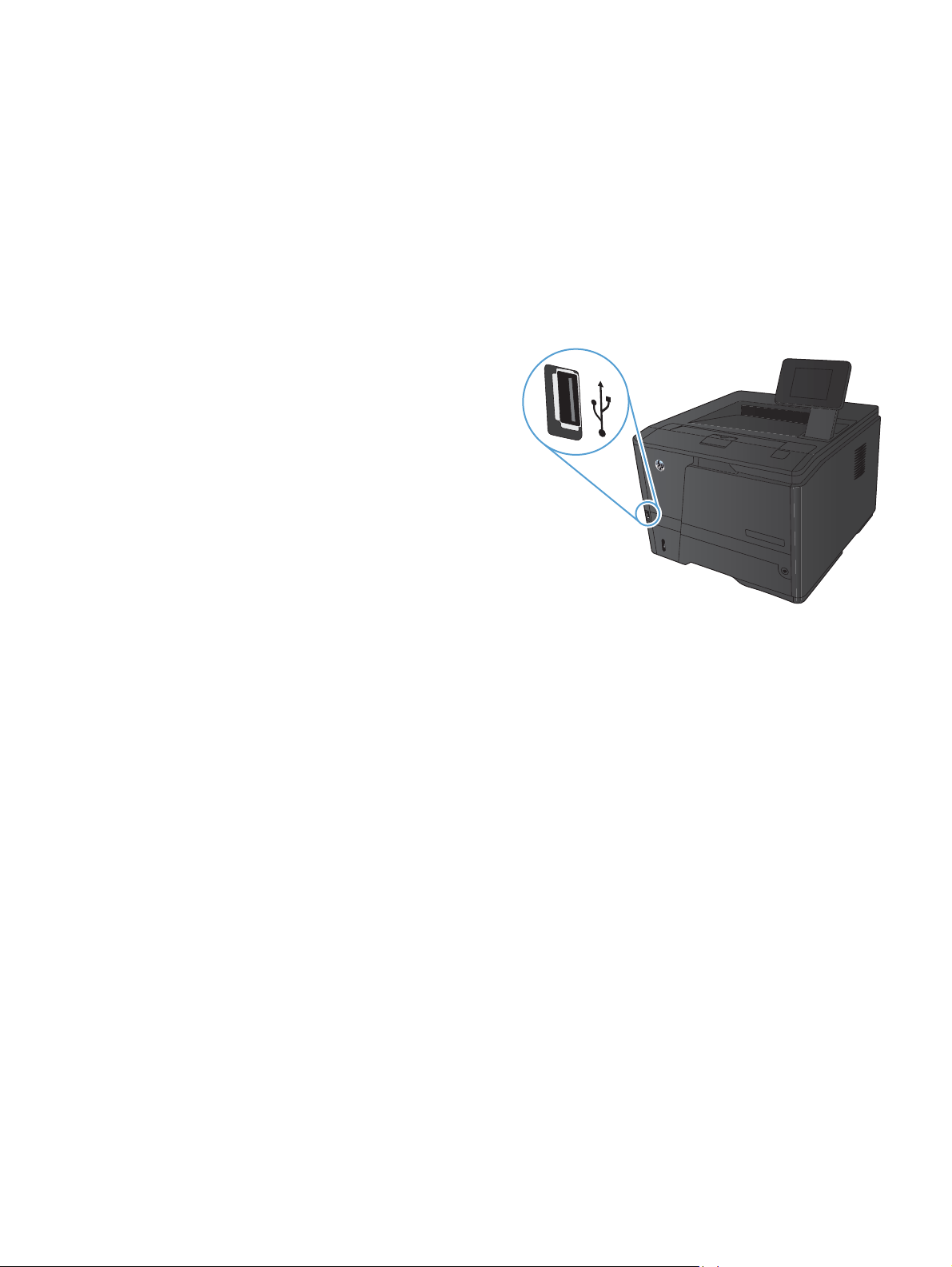
Директен USB печат от портативни устройства
Моделите Принтер HP LaserJet Pro 400 M401dn и Принтер HP LaserJet Pro 400 M401dw
разполагат с опция за отпечатване от USB устройство, за да може бързо да отпечатвате файлове,
без да ги изпращате от компютър. Тези принтери приемат стандартни USB устройства с памет от USB
порта на предната страна на принтера. Може да отпечатвате следните типове файлове:
.PDF
●
.JPEG
●
1. Поставете USB устройството в USB порта от
пред
ната страна на продукта.
2. Отваря се менюто USB Flash Drive (USB
устройство). Чрез докосване на бутоните
със стрелки превъртете през опциите.
Print Documents (Печат на
●
документи)
View and Print Photos
●
(Преглеждане и печат на снимки)
Scan to USB Drive (Сканиране към
●
USB устройство)
3. За да отпечатате документ, докоснете
екрана Print Documents (Печат на
документи) и после докоснете името на
папката в USB устройството, където се
съхранява документът. Когато се от
е
кранът с обобщаваща информация, можете
да го докоснете, за да регулирате
настройките. Докоснете бутона Print
(Печат), за да отпечатате документа.
BGWW
вори
Директен USB печат от портативни устройства
55
Page 68

4. За печат на снимки докоснете екрана View
and Print Photos (Преглеждане и
печат на снимки) и после докоснете
изображението за визуализация на всяка
снимка, която искате да отпечатате.
Докоснете бутона Done (Готово). Когато се
отвори екранът с обобщаваща информация,
можете да го докоснете, за да регулирате
настройките. Докоснете бутона Print
(Печат), за да отпечатате снимките.
5. Вз
ем
ете отпечатаното задание от изходната
касета и извадете от порта USB устройството.
56 Глава 3 Печат BGWW
Page 69

4 Управление и поддръжка
Използвайте HP Reconfiguration Utility (Помощна програма на HP за повторно конфигуриране),
●
за да смените връзката на принтера
Настройване на HP Wireless Direct Printing (Директно безжично отпечатване на HP)
●
Използвайте приложенията на HP Web Services (Уеб услуги на HP)
●
Конфигуриране на настройките на IP мрежа
●
HP Device Toolbox (Windows)
●
Помощна програма HP Utility за Mac OS X
●
HP Web Jetadmin
●
Защитни функции на устройството
●
Настройки за икономична работа
●
Печат, когато тонер касетата наближи края на експлоатационния си срок
●
Съхраняване и рециклиране на консумативи
●
Инструкции за смяна
●
Памет
●
Актуализиране на фърмуера
●
BGWW 57
Page 70
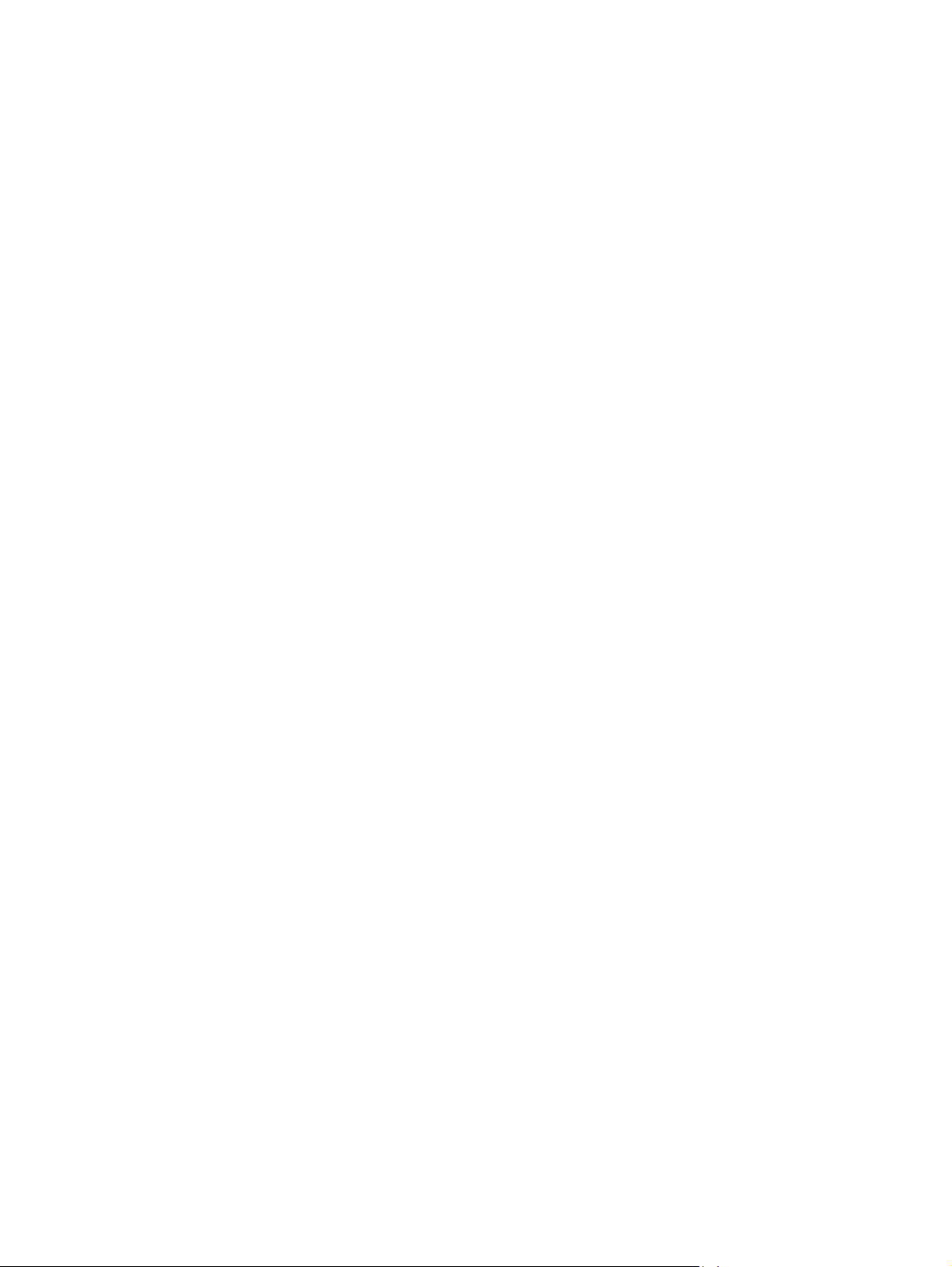
Използвайте HP Reconfiguration Utility (Помощна
програма на HP за повторно конфигуриране), за
да смените връзката на принтера
Ако вече използвате принтера и искате да промените начина му на свързване, използвайте
HP Reconfiguration Utility (Помощна програма на HP за повторно конфигуриране), за да настроите
свързването. Можете например да промените конфигурацията на принтера, за да използва
различен безжичен адрес, да го свържете към кабелна или безжична мрежа или да промените
връзката от мрежова на USB. Може да пром
на принтера. След като изберете типа връзка, която искате да създадете, програмата отива
директно към тази част от процеса на настройване на принтера, която изисква промяна.
HP Reconfiguration Utility (Помощна програма на HP за повторно конфигуриране) ще намерите в
групата програми на HP на компютъра си.
ените конфигу
рацията, без да използвате компактдиска
58 Глава 4 Управление и поддръжка BGWW
Page 71

Настройване на HP Wireless Direct Printing (Директно безжично отпечатване на HP)
ЗАБЕЛЕЖКА: Тази функция е налична само при безжичните модели.
Функцията HP Wireless Direct Printing (Директно безжично отпечатване на HP) ви позволява да
печатате от безжичното си мобилно устройство директно на принтер с HP Wireless Direct, без да се
налага връзка към установена мрежа или интернет. Използвайте HP Wireless Direct, за да
отпечатвате безжично от следните устройства:
iPhone, iPad или iTouch с помощта на Apple AirPrint
●
Мобилни устройства, които работят с Android, iOS или Symbian с помощта на приложението
●
HP ePrint Home & Biz
За да настроите HP
1.
От началния екран на контролния панел на принтера докоснете бутона Настройка
2. Отворете следните менюта:
Network Setup (Мрежова настройка)
●
Wireless Menu (Меню "Безжична връзка")
●
Директни настройки на безжичната мрежа
●
Включване/изключване на откриване на безжична мрежа
●
ЗАБЕЛЕЖКА: Ако елементът Директни настройки на безжичната мрежа не се
покаже на контролния панел, трябва да качите текущата версия на продуктовия фърмуер. За
текуща актуална версия отидете на
за търсене, изберете точния модел принтер, а след това щракнете върху връзката Software &
Driver Downloads (Изтегляне на софтуер и драйвери).
3. Докоснете елемента Вкл. от менюто. Продуктът запазва настройките и след това връща
контролния панел към менюто Директни настройки на безжичната мрежа.
Wireless Direct от контролния панел, изпълнете следните стъпки:
www.hp.com, въведете номера на продукта на HP в полето
.
BGWW
Настройване на HP Wireless Direct Printing (Директно безжично отпечатване на HP)
59
Page 72

Използвайте приложенията на HP Web Services (Уеб услуги на HP)
За този принтер се предлагат няколко иновативни приложения, които можете директно да изтеглите
от интернет. За допълнителна информация и за изтегляне на тези приложения отидете на уебсайта
на HP ePrintCenter на адрес
За да използвате тази функция, принтерът трябва да е свързан към компютър или мрежа, които имат
връзка с интернет. На принтера трябва да са активирани и HP Web Services (Уеб услуги на HP).
Следвайте тази процедура, за да активирате HP Web Services (Уеб услуги на HP):
Използване на приложенията на HP Web Services (Уеб услуги на HP) (контролен панел с LCD екран)
1. От контролния панел натиснете бутона OK.
2. Изберете менюто HP Web Services (Уеб услуги на HP) и след това натиснете бутона OK.
След като изтеглите дадено приложение от уебсайта на HP ePrintCenter, то се съхранява в менюто
Приложения на контролния панел на принтера.
Използване на приложенията на HP Web Services (Уеб услуги на
www.hpeprintcenter.com.
HP) (контролен панел със сензорен екран)
1. От началния екран на контролния панел на принтера докоснете бутона Уеб услуги .
2. Докоснете бутона Разрешаване на уеб услуги.
След като изтеглите дадено приложение от уебсайта на HP ePrintCenter, то се съхранява в менюто
Приложения на контролния панел на принтера.
60 Глава 4 Управление и поддръжка BGWW
Page 73

Конфигуриране на настройките на IP мрежа
Преглед или промяна на мрежови настройки
Използвайте HP Device Toolbox, за да прегледате или смените настройките на IP
конфигурацията.
1. Отпечатайте страница с конфигурацията и намерете IP адреса.
Ако използвате IPv4, IP адресът съдържа само цифри. Той има следния формат:
●
xxx.xxx.xxx.xxx
Ако използвате IPv6, IP адресът е шестнадесетична комбинация от знаци и цифри. Той има
●
формат от вида:
xxxx::xxx:xxxx:xxxx:xxxx
2. Отворете HP Device Toolbox като щракнете върху бутона Start ("Старт"), гр
Programs ("Програми") или All Programs ("Всички програми"), HP, групата продукти и
след това HP Product Settings ("Настройки за HP продукти").
3. Щракнете върху раздела Networking (Работа в мрежа), за да получите информация за
мрежата. При необходимост може да промените настройките.
уп
ата
Конфигурирайте на ръка IPv4 TCP/IP параметрите от контролния панел
Ръчно конфигуриране на параметрите на IPv4 TCP/IP (контролен панел с
LCD екран)
1. От контролния панел натиснете бутона OK.
2. Използвайте бутоните със стрелки, за да изберете опцията Network Setup (Мрежова
настройка), и след това натиснете бутона OK.
3. Използвайте бутоните със стрелки, за да изберете опцията TCP/IP configuration
(Конфигуриране на TCP/IP), и след това натиснете бутона OK.
д то
4. Използвайте бутоните със стрелки, за да изберете опцията Ръчно, и сле
бутона OK.
5. Използвайте буквено-цифровите бутони, за да въведете IP адреса, и след това натиснете бутона
OK.
6. Ако IP адресът е неправилен, използвайте бутоните със стрелки, за да изберете опцията Не, и
след това натиснете бутона OK. Повторете стъпка 5 с правилен IP адрес, и след това повторете
стъпка 5 за настройките на подмрежовата мас
ка и шлюза по подразбиране.
ва натиснете
BGWW
Конфигуриране на настройките на IP мрежа
61
Page 74

Ръчно конфигуриране на параметрите на IPv4 TCP/IP (контролен панел със сензорен екран)
Използвайте менютата на контролния панел за ръчно задаване на IPv4 адреса, маската на
подмрежата и шлюза по подразбиране.
1.
От началния екран на контролния панел на принтера докоснете бутона Настройка
2. Превъртете до менюто Network Setup (Мрежова настройка) и го докоснете.
3. Докоснете менюто Конфиг. TCP/IP и после докоснете бутона Ръчно.
4. Използвайте цифровата клавиатура, за да въведете IP адреса, и след това докоснете бутона
OK. Докоснете бутона Да, за да продължите.
5. Използвайте цифровата клавиатура, за да въведете маската на подмрежа, и след това
докоснете буто
6. Използвайте цифровата клавиатура, за да въведете шлюза по подразбиране, и след това
докоснете бутона OK. Докоснете бутона Да, за да продължите.
на OK.
Докоснете бутона Да, за да продължите.
Промяна на името на принтера в мрежата
Ако искате да промените името на принтера в мрежата, за да бъде идентифициран еднозначно,
използвайте вградения уеб сървър на HP.
1. За да отворите вградения уеб сървър на HP, въведете IP адреса на принтера в адресния ред на
уеб браузър.
ЗАБЕЛЕЖКА: Достъп до вградения уеб сървър на HP имате и от HP Device Toolbox за
Windows или помощната програма HP Utility за Mac OS X.
.
2. Отворете раздела System (Система).
3. На страницата Device Information (Информация за устройството) името на принтера
по подразбиране е в полето Device Status (Състояние на устройството). Можете да
промените това име, за да идентифицирате еднозначно този принтер.
ЗАБЕЛЕЖКА: Попълването на останалите полета на тази страница не е задължително.
4. Щракнете върху бутона Apply (Приложи), за да запазите промените.
62 Глава 4 Управление и поддръжка BGWW
Page 75

Настройки на скоростта на връзката и режим дуплекс
ЗАБЕЛЕЖКА: Тази информация се отнася само за Ethernet мрежи. Тя не може да се приложи
към безжични мрежи.
Скоростта на връзката и комуникационният режим на сървъра за печат трябва да съответстват на
мрежовия концентратор. В повечето случаи може да оставите принтера в автоматичен режим.
Неправилните промени в настройката на скоростта на връзката могат да попречат на
комуникацията на принтера с други мрежови устройства. Ако трябва да направите промени,
използвайте контролния пане
л на пр
ЗАБЕЛЕЖКА: Настройката трябва да съответства на мрежовия продукт, към който се свързвате
(мрежов концентратор, превключвател, шлюз, маршрутизатор или компютър).
ЗАБЕЛЕЖКА: Извършването на промени на тези настройки води до изключване и последващо
включване на принтера. Правете промените само когато принтерът е в състояние на бездействие.
Настройки на скоростта на връзката и двустранния печат (контролен панел с LCD екран)
1. От контролния панел натиснете бутона OK.
2. Използвайте бутоните със стрелки, за да изберете опцията Network Setup (Мрежова
настройка), и след това натиснете бутона OK.
интера.
3. Използвайте бутоните със стрелки, за да изберете опцията Link Speed (Скорост на
звеното), и след това натиснете бутона OK.
4. Използвайте бутоните със стрелките, за да изберете една от сл
Настройка Описание
(Automatic) Автоматично Сървърът за печат се конфигурира автоматично за най-високите допустими за
мрежата скорост на връзката и комуникационен режим.
10T Пълен 10 Mbps, режим пълен дуплекс.
10T Наполовина 10 мегабайта в секунда (Mbps), полудуплексен режим
100TX Пълен 100 Mbps, режим пълен дуплекс.
100TX Наполовина 100 Mbps, полудуплексен режим.
едните настройк
и.
5. Натиснете бутона OK. Устройството се изключва и после отново се включва.
Настройки на скоростта на връзката и двустранния печат (контролен панел със сензорен екран)
1.
От началния екран докоснете бутона Настройка
.
BGWW
2. Превъртете до менюто Network Setup (Мрежова настройка) и го докоснете.
3. Докоснете менюто Link Speed (Скорост на звеното).
Конфигуриране на настройките на IP мрежа
63
Page 76

4. Изберете една от следните опции.
Настройка Описание
(Automatic) Автоматично Сървърът за печат се конфигурира автоматично за най-високите допустими за
мрежата скорост на връзката и комуникационен режим.
10T Пълен 10 Mbps, режим пълен дуплекс.
10T Наполовина 10 мегабайта в секунда (Mbps), полудуплексен режим
100TX Пълен 100 Mbps, режим пълен дуплекс.
100TX Наполовина 100 Mbps, полудуплексен режим.
5. Докоснете бутона OK. Устройството се изключва и после отново се включва.
64 Глава 4 Управление и поддръжка BGWW
Page 77

HP Device Toolbox (Windows)
Използвайте HP Device Toolbox за Windows за преглед или промяна на настройките на принтера от
вашия компютър. Този инструмент отваря вградения уеб сървър на HP за принтера.
ЗАБЕЛЕЖКА: Този инструмент е достъпен само в ако сте извършили цялостна инсталация на
софтуера, когато сте инсталирали устройството.
1. Щракнете върху бутона Старт, след което върху елемента Програми.
2. Щракнете върху групата с продукти на HP, и изберете елемента HP Device Toolbox.
Раздел или секция Описание
раздел Home (Начало)
Предоставя информация за
принтера, състоянието и
конфигурацията.
Състояние на устройството: Показва състоянието на принтера и показва
●
приблизителното оставащо време на живот за HP консумативите в проценти.
Supplies Status(Състояние на консумативите): Показва приблизителна оценка в
●
проценти за оставащото време на живот на консумативите на HP. Действителният
оставащ живот на консуматива може да вар
смяна, който да поставите, когато качеството на печат престане да бъде
приемливо. Не е задължително този консуматив да бъде сменен точно в този
момент, освен ако качеството на печат вече не е приемливо.
Device Configuration (Конфигурация на устройството): Показва информацията,
●
намерена на страницата с конфигурацията на принтера.
N
etwork Summary (Мрежово резюме): Показва информацията за
●
устройството, която съществува на страницата за конфигурация на мрежата.
Reports (Отчети): Позволява ви да отпечатвате конфигурационна страница и
●
страница за състоянието на консумативите, които се генерират от устройството.
Event Log (Регистър на събитията): Показва списък на всички събития и грешки в
●
принтера.
ира. Пригответе си консуматив за
BGWW
HP Device Toolbox (Windows)
65
Page 78

Раздел или секция Описание
Раздел System (Система)
Дава възможност за
конфигуриране на принтера през
компютъра.
Device Information (Информация за устройството): Предоставя основна
●
информация за устройството и компанията.
Paper Setup (Настройка на хартията): Позволява да промените за принтера
●
настройките по подразбиране за работа с хартията.
Print Quality (Качество на печат): Позволява да промените за принтера
●
настройките по подразбиране за кач
за калибриране.
Paper Types (Типове хартия): Позволява ви да конфигурирате режими на печат,
●
които съответстват на типовете хартия, възприемани от принтера.
System Setup (Системна настройка): Позволява да промените за принтера
●
настройките по подразбиране за системата.
Service (Сервиз): Позволява ви да започнете процедура по почистване на
●
принтера.
Product Se
●
промените паролата на принтера.
Save and Restore (Запазване и възстановяване): Записване на текущите
●
настройки за продукта на файл в компютъра. Използвайте този файл за
зареждане на същите настройки на друг продукт или за възстановяване на тези
настройки на този продукт по-късно.
ЗАБЕЛЕЖКА: Разделът System (Сист
устройството е свързано в мрежа, винаги се съветвайте със системния администратор,
преди да променяте настройки в този раздел.
curity (Защита на принтера): Позволява ви да зададете или
ество на печата, включително настройките
ема) може да бъде защитен с парола. Ако
Раздел Print (Печат)
Дава възможност за промяна на
настройките за печат по
подразбиране през вашия
компютър.
Networking (Работа в мрежа)
раздел
Дава възможност за промяна на
настройките за мрежата през
вашия компютър.
Раздел HP Web Services (Уеб
услуги на HP)
Printing (Печат): Променя настройките за печат по подразбиране, като
●
например брой на к
тези на контролния панел на принтера.
PCL5c Преглед и промяна на настройките на PCL5c.
●
PostScript: Включване или изключване на функцията Print PS Errors (Печат на
●
PS грешки).
Мрежовите адм
свързаните с мрежата настройки на принтера, когато той е свързан към мрежа,
базирана на IP-адреси. Позволява също на мрежовия администратор да настройва
функцията за директен безжичен печат. Този раздел не се показва, когато принтерът е
пряко свързан към компютър.
Из
ползвайте този раздел, за да настроите и използвате различни уеб инструменти за
устройството.
инистратори могат да използват този раздел, за да управляват
опията и ориентация на хартията. Това са същите опции, като
66 Глава 4 Управление и поддръжка BGWW
Page 79

Помощна програма HP Utility за Mac OS X
Използвайте помощната програма HP Utility за Mac OS X за преглед или промяна на настройките
на принтера от вашия компютър. Този инструмент отваря вградения уеб сървър на HP за принтера.
Можете да се възползвате от помощната програма HP Utility, когато принтерът е свързан с USB
кабел или е свързан към мрежа, базирана на TCP/IP.
Отворете помощната програма HP Utility
На екрана щракнете върху HP Utility.
▲
или
В Applications (Приложения) щракнете върху Hewlett Packard и после върху HP Utility.
Функции на HP Utility
Използвайте програмата HP Utility за извършване на следните задачи:
Получаване на информация за състоянието на консумативите.
●
Получаване на информация за принтера, напр. версията на фърмуера и серийния номер.
●
Отпечатване на страница с конфигурацията.
●
Конфигуриране на типа и размера на хартията за тавата.
●
Прехвърляне на файлове и шрифтове от компютъра към принтера.
●
ал
Акту
●
Променете името „Bonjour“ за принтера в мрежата „Bonjour“.
●
изиране на фърмуера на принтера.
BGWW
Помощна програма HP Utility за Mac OS X
67
Page 80

HP Web Jetadmin
HP Web Jetadmin е отличен с награди, водещ в отрасъла инструмент за ефикасно управление на
най-различни мрежови устройства HP, включително принтери, многофункционални продукти и
цифрови изпращащи устройства. С това единствено решение можете дистанционно да инсталирате,
наблюдавате, поддържате, отстранявате проблеми и защитавате своята среда за печат и работа с
изображения, като увеличавате в крайна сметка производителността с иконом
и контрол върху вложените средства.
Актуализации на HP Web Jetadmin излизат периодично, за да осигуряват поддръжка за конкретни
функции на продуктите. Посетете
Help and Documentation (Самостоятелна помощ и документация), за да научите повече за
актуализациите.
ЗАБЕЛЕЖКА: В HP Web Jetadmin могат да бъдат инсталирани добавки (разширителни модули,
добавки) за устройства, които да осигуряват поддръжка на функциите на конкретно устройство.
ЗАБЕЛЕЖКА: Браузърите трябва да разрешават Java. HP Web Jetadmin не се поддържа за Mac
OS X.
ия на вр
www.hp.com/go/webjetadmin и щракнете върху връзката Self
еме и разходи
68 Глава 4 Управление и поддръжка BGWW
Page 81

Защитни функции на устройството
Принтерът поддържа стандарти за защита и препоръчвани протоколи, които да ви помогнат да
защитите принтера, да запазите важната информация във вашата мрежа и да опростите начина на
наблюдение и поддръжка на принтера.
За по-задълбочена информация относно решенията на HP за защитеното изобразяване и печат
отидете на
документи за често задавани въпроси относно защитните функции.
Заключване на принтера
www.hp.com/go/secureprinting. Този сайт предоставя връзки към официални документи и
1. Може да свържете защитен кабел в гнездото
в задната част на уреда.
Задаване или смяна на паролата на принтера
Използвайте вградения уеб сървър на HP, за да зададете парола или за да промените
съществуваща парола за принтер, включен в мрежата.
1. Светодиен контролен панел: Отпечатайте страница с конфигурацията от менюто Отчети
на контролния панел.
BGWW
Контролен панел със сензорен екран: От началния екран на контролния панел на
принтера докоснете бутона Мрежа
2. За да отворите вградения уеб сървър на HP, въведете IP адреса на принтера в адресния ред на
уеб браузър.
ЗАБЕЛЕЖКА: Достъп до вградения уеб сървър на HP имате и от HP Device Toolbox за
Windows или помощната програма HP Utility за Mac OS X.
, за да намерите IP адреса на принтера.
Защитни функции на устройството
69
Page 82

3. Щракнете върху раздела Настройки, след което щракнете върху връзката Security
(Защита).
ЗАБЕЛЕЖКА: Ако преди това е била зададена парола, получавате подкана да въведете
паролата. Въведете паролата, след което щракнете върху бутона Apply (Приложи).
4. Въведете новата парола в полето New Password (Нова парола) и в полето Verify
password (Проверка на парола).
5. В долната част на прозореца щракнете върху бутона Apply (Приложи), за да запишете
паролата.
70 Глава 4 Управление и поддръжка BGWW
Page 83

Настройки за икономична работа
Печат с EconoMode
Този принтер има опция EconoMode (Икономичен режим) за отпечатване на чернови на документи.
Чрез EconoMode (Икономичен режим) може да се използва по-малко тонер и да се намали
разхода на страница. Използването на EconoMode (Икономичен режим) може да намали обаче и
качеството на печат.
HP не препоръчва постоянно използване на икономичен режим. Ако използвате непрекъснато
EconoMode (Икономичен режим),
тонер касетата. Ако качеството на печат започне да се влошава и вече не е задоволително,
помислете за смяна на тонер касетата.
ЗАБЕЛЕЖКА: Ако тази опция не е налична във вашия драйвер за принтер, можете да я зададете
с помощта на вградения уеб сървър на HP.
1. От софтуерната програма изберете опция Print (Печатане).
2. Изберете устройството, след което натиснете бутона Свойства или Предпочитания.
3. Щракнете върху раздела Качество на хартията.
4. Отметнете квадратчето Икономичен режим.
можно тонерът да издържи по-дълго от механичните части на
е въз
Задаване на закъснението до влизане в режим на заспиване
Функцията за изчакване за влизане в режим на заспиване определя колко дълго принтерът трябва да
не е активен, преди да влезе в режим на заспиване с цел намаляване на консумацията на енергия.
Задаване на времето за изчакване за влизане в режим на заспиване (контролен панел с LCD екран)
1. От контролния панел на устройството натиснете бутона OK, за да отворите менютата.
2. Отворете следните менюта:
System Setup (Системна настройка)
●
Energy Settings (Настройки за енергия)
●
Sleep Delay (Забавяне на заспиване)
●
3. Изберете времето за изчакване и след това натиснете бутона OK.
ЗАБЕЛЕЖКА: Настройката по подразбиране е 15 Minutes (15 минути).
BGWW
Настройки за икономична работа
71
Page 84

Задаване на времето за изчакване за влизане в режим на заспиване
(контролен панел със сензорен екран)
1.
От началния екран на контролния панел на принтера докоснете бутона Настройка
2. Отворете следните менюта:
System Setup (Системна настройка)
●
Energy Settings (Настройки за енергия)
●
Sleep Delay (Забавяне на заспиване)
●
3. Изберете времето за изчакване.
ЗАБЕЛЕЖКА: Настройката по подразбиране е 15 Minutes (15 минути).
.
Задаване на забавяне на автоматичното изключване
Задаване на забавяне на автоматичното изключване (контролен панел с
LCD екран)
1. От контролния панел на устройството натиснете бутона OK, за да отворите менютата.
2. Отворете следните менюта:
System Setup (Системна настройка)
●
Energy Settings (Настройки за енергия)
●
Auto Power Down (Автоматично изключване)
●
Auto Power Down Delay (Забавяне на автоматичното изключване)
●
3. Изберете времето за забавяне на автоматичното изключване.
ЗАБЕЛЕЖКА: Настройката по подразбиране е 30 minutes (30 минути).
4. Принтерът се събужда автоматично от режима на автоматичното изключване, когато получи
задание или когато натиснете бутон на контролния панел. Можете да променяте от какво да се
събужда принтерът. Отворете следните менюта:
System Setup (Системна настройка)
●
Energy Settings (Настройки за енергия)
●
Auto Power Down (Автоматично изключване)
●
Wake Events (Събития за събуждане)
●
За да изключите действие, което предизвиква събуждането, изберете действието, а сле
изберете опцията Не.
д то
ва
72 Глава 4 Управление и поддръжка BGWW
Page 85

Задаване на забавяне на автоматичното изключване (контролен панел със сензорен екран)
1.
От началния екран на контролния панел на принтера докоснете бутона Настройка
2. Отворете следните менюта:
System Setup (Системна настройка)
●
Energy Settings (Настройки за енергия)
●
Auto Power Down (Автоматично изключване)
●
Auto Power Down Delay (Забавяне на автоматичното изключване)
●
3. Изберете времето за забавяне на автоматичното изключване.
ЗАБЕЛЕЖКА: Настройката по подразбиране е 30 minutes (30 минути).
4. Принтерът се събужда автоматично от режима на автоматичното изключване, когато получи
задание или когато натиснете бутон на контролния панел. Можете да променяте от какво да се
събужда принтера. Отворете следните менюта:
System Setup (Системна настройка)
●
Energy Settings (Настройки за енергия)
●
Auto Power Down (Автоматично изключване)
●
.
Wake Events (Събития за събуждане)
●
За да изключите действие, което предизвиква събуждането, изберете действието, а сле
изберете опцията Не.
д то
ва
BGWW
Настройки за икономична работа
73
Page 86

Печат, когато тонер касетата наближи края на експлоатационния си срок
Ниско ниво на черно: Устройството показва кога нивото на тонер касетата е ниско.
Действителният оставащ експлоатационен срок на тонер касетата може да варира. Имайте предвид
да си подготвите резервна касета, в случай че качеството на печат стане неприемливо. Не е нужно
тонер касетата да се сменя сега.
Много ниско ниво на черно: Устройството по
ниско. Действителният оставащ експлоатационен срок на тонер касетата може да варира. Имайте
предвид да си подготвите резервна касета, в случай че качеството на печат стане неприемливо. Не
е необходимо да се подменя тонер касетата, освен ако качеството на печат вече не е приемливо.
Когато дад
Warranty на HP за тази тонер касета свършва.
Можете да промените начина, по който продуктът реагира, когато консумативите достигнат
състояние на „много ниско ниво“. Не е необходимо да връщате тези настройки, когато поставяте
нова тонер касета.
а тонер касета HP достигне ниво „много ниско“, гаранцията Premium Protection
ен
казва кога нивото на тонер касетата е много
Активиране или деактивиране на настройките при много ниско ниво (контролен панел с LCD екран)
Можете да активирате или деактивирате настройката по подразбиране във всеки момент и не е
необходимо да я активирате отново, когато инсталирате нова печатаща касета.
1. От контролния панел на устройството натиснете бутона OK, за да отворите менютата.
2. Отворете следните менюта:
System Setup (Системна настройка)
●
3. Изберете една от следните опции.
74 Глава 4
Supply Settings (Настройки на консумативи)
●
Black Cartridge (Черна касета)
●
ог
Very Low Setting (Настройка при мн
●
Изберете опцията Continue (Продължи), за да укажете на принтера да ви уведомява
●
при много ниско ниво на тонер касетата, но да продължава да печата.
Изберете опцията Stop (Стоп), за да укажете на принтера да спре печатането, докато
●
не смените тонер касетата.
б
ерете опцията Prompt (Подсещане), за да укажете на принтера да спре
Из
●
печатането и да ви подкани да смените тонер касетата. Можете да приемете съобщението
и да продължите да печатате. Опцията на този продукт, която може да се конфигурира от
потребителя, е „Prompt to Remind Me in 100 pages, 200 pages, 300 pages, 400 pages, or
never“ (Подкана да ми бъде напомнено след 100 страници, 200 страници, 300 страници,
Управление и поддръжка BGWW
о ниско ниво)
Page 87

400 страници или никога). Тази опция се предоставя в удобство на потребителя и не е
показател, че тези страници ще бъдат с приемливо качество.
Когато дадена печатаща касета HP достигне ниво много ниско, гаранцията Premium Protection
Warranty на HP за тази касета свършва.
Активиране или деактивиране на настройките при много ниско ниво (контролен панел със сензорен екран)
Можете да активирате или деактивирате настройките по подразбиране във всеки момент и не е
необходимо да ги активирате отново, когато инсталирате нова тонер касета.
1.
От началния екран на контролния панел на принтера докоснете бутона Настройка
2. Отворете следните менюта:
System Setup (Системна настройка)
●
Supply Settings (Настройки на консумативи)
●
Black Cartridge (Черна касета)
●
Very Low Setting (Настройка при много ниско ниво)
●
3. Изберете една от следните опции:
Изберете опцията Continue (Продължи), за да укажете на принтера да ви уведомява
●
при много ниско ниво на тонер касетата, но да продължава да печата.
Изберете опци
●
не смените тонер касетата.
Изберете опцията Prompt (Подсещане), за да укажете на принтера да спре
●
печатането и да ви подкани да смените тонер касетата. Можете да приемете съобщението
и да продължите да печатате. Опцията на този продукт, която може да се конфигур
потребителя, е „Prompt to Remind Me in 100 pages, 200 pages, 300 pages, 400 pages, or
never“ (Подкана да ми бъде напомнено след 100 страници, 200 страници, 300 страници,
400 страници или никога). Тази опция се предоставя в удобство на потребителя и не е
показател, че тези страници ще бъдат с приемливо качество.
ята Stop
(Стоп), за да укажете на принтера да спре печатането, докато
.
ира от
BGWW
Когато дадена печатаща касета HP достигне ниво много ниско, гаранцията Premium Protection
Warranty на HP за тази касета св
появяват, когато се използва тонер касета на HP Continue (Продължи) с много ниско ниво, няма
да се считат за дефекти в материалите и изработката на тонер касетата според HP Print Cartridge
Warranty Statement (Декларация за гаранция на печатащите касети на HP).
Печат, когато тонер касетата наближи края на екс
ършва. Вс
ички печатни дефекти или откази на касетите, които се
плоатационния си ср
ок
75
Page 88

Съхраняване и рециклиране на консумативи
Рециклиране на консумативи
За рециклиране на оригинална тонер касета на HP поставете използваната касета в кутията на
новата касета. Използвайте приложения етикет за връщане, за да изпратите използвания консуматив
до HP за рециклиране. За подробна информация вж. наръчника за рециклиране, включен към
всеки консуматив на HP.
Съхранение на тонер касети
Не отстранявайте тонер касетата от опаковката й, докато не сте готови да я използвате.
ВНИМАНИЕ: За да предотвратите повреда на тонер касетата, не я излагайте на светлина за
повече от няколко минути.
76 Глава 4 Управление и поддръжка BGWW
Page 89

Инструкции за смяна
Смяна на тонер касетата
Когато тонер касетата е на изчерпване, получавате подканващо съобщение да поръчате касета за
смяна. Може да продължите да печатате с текущата касета, докато преразпределението на тонера
дава приемливо качеството на печата.
1. Отворете вратичката за тонер касетата и я
извадете.
2. Извадете новата печатаща касета от
опаковката. Поставете старата тонер касета
в плика за рециклиране.
BGWW
Инструкции за смяна
77
Page 90

3. Хванете тонер касетата от двете й страни и
преразпределете тонера, като внимателно
разклатите касетата.
ВНИМАНИЕ: Не докосвайте капака или
повърхността на ролката.
4. Огънете езичето от лявата страна на
касетата, докато се освободи. Дърпайте
езичето, докато цялата лента бъде
отстранена от касетата. Поставете ушенцето
и лентата в кутията от тонер касетата, за да я
върнете за рециклиране.
78 Глава 4 Управление и поддръжка BGWW
Page 91

5. Подравнете тонер касетата спрямо улеите във
вътрешността на принтера, пъхнете я, докато
легне плътно, и след това затворете
вратичката на тонер касетата.
6. Инсталирането завърши. Поставете старата
тонер касета в кутията, с която е доставена
новата касета. Вижте приложеното
ръководство за рециклиране относно
инструкции за рециклирането.
BGWW
Инструкции за смяна
79
Page 92

Памет
Този принтер има панел с памет, който приема модули с памет за шрифт и баркод на следните
трети страни. Hewlett-Packard не продава тези продукти.
●
●
●
●
●
●
●
●
●
BarDIMM Pro, Jetmobile
MicrDIMM Pro, Jetmobile
TypeHaus Fonts and Barcodes Solutions, TypeHaus, Inc.
Asian Fonts, JITCO, Ltd.
BarDIMM® Box, Jetmobile
BarSIMM 1,9, Jetmobile
EIO Hard-Disk for LaserJet Series, Oberon Service SRL
Ethernet to Token Ring Router (ETRR), Ringdale
EuroForm Barcode 100, EuroForm A/S
80 Глава 4 Управление и поддръжка BGWW
Page 93

Актуализиране на фърмуера
HP периодично предлага актуализации на фърмуера на принтера. Можете ръчно да зареждате
актуализациите на фърмуера или можете да зададете на принтера автоматично да зарежда
актуализации.
Ръчно актуализиране на фърмуера (контролен панел с LCD екран)
1. От контролния панел на устройството натиснете бутона OK, за да отворите менютата.
2. Отворете следните менюта:
Услуга
●
Програма за актуализиране LaserJet Update
●
Провери за актуализации сега
●
3. Изберете опцията Да, а след това натиснете бутона OK, за да подканите принтера да търси
актуализации на фърмуера. Ако принтерът засече наличие на актуализация, ще започне
веднага проц
ес на а
ктуализиране.
Ръчно актуализиране на фърмуера (контролен панел със сензорен екран)
1.
От началния екран на контролния панел на принтера докоснете бутона Настройка
2. Отворете следните менюта:
Услуга
●
Програма за актуализиране LaserJet Update
●
Провери за актуализации сега
●
3. Докоснете бутона Да, за да подканите принтера да търси актуализации на фърмуера. Ако
принтерът засече наличие на актуализация, ще започне веднага процес на актуализиране.
Настройване на принтера за автоматично актуализиране на фърмуера (контролен панел с LCD екран)
ЗАБЕЛЕЖКА: Този раздел се отнася само за модел принтер HP LaserJet Pro 400 M401a.
1. От контролния панел на устройството натиснете бутона OK, за да отворите менютата.
.
BGWW
2. Отворете следните менюта:
Услуга
●
Програма за актуализиране LaserJet Update
●
Актуализиране на фърмуера
81
Page 94

Управление на актуализациите
●
Подкана преди инсталиране
●
3. Изберете опцията Автоматично инсталиране и след това натиснете бутона OK.
Настройване на принтера за автоматично актуализиране на
фърмуера (контролен панел със сензорен екран)
ЗАБЕЛЕЖКА: Този раздел се отнася само за модел принтер HP LaserJet Pro 400 M401d.
1.
От началния екран на контролния панел на принтера докоснете бутона Настройка
2. Отворете следните менюта:
Услуга
●
Програма за актуализиране LaserJet Update
●
Управление на актуализациите
●
Подкана преди инсталиране
●
3. Докоснете опцията Автоматично инсталиране.
.
82 Глава 4 Управление и поддръжка BGWW
Page 95

5 Разрешаване на проблеми
Контролен списък за решаване на проблеми
●
Възстановете фабричните стойности
●
Система за помощ от контролния панел
●
Разтълкуване на съобщенията на контролния панел
●
Хартията се подава неправилно или засяда
●
Почистване на заседнала хартия
●
Подобряване на качеството на печат
●
Принтерът не печата или печата бавно.
●
Отстраняване на проблеми с директен USB печат от портативно устройство
●
Решаване на проблеми с директната връзка
●
Разрешаване на проблеми с кабелната мрежа
●
Разрешаване на проблеми с безжичната мрежа
●
Решаване на софтуерни проблеми с устройството в Windows
●
Решаване на софтуерни проблеми на принтера с устройството с Mac OS X
●
Премахване на софтуер (Windows)
●
Премахване на софтуер (Mac OS X)
●
BGWW 83
Page 96

Контролен списък за решаване на проблеми
Следвайте тези стъпки, когато опитвате да разрешите проблем с продукта.
Стъпка 1: Проверете дали устройството е настроено правилно
●
Стъпка 2: Проверка на кабелната или безжичната връзка
●
Стъпка 3: Проверка на контролния панел за съобщения за грешки
●
Стъпка 4: Проверете хартията
●
Стъпка 5: Проверете софтуера
●
Стъпка 6: Проверка на функционалността за печат
●
Стъпка 7: Проверка на тонер касетата
●
Стъпка 8: Опит за изпращане на задание за печат от компютър
●
Стъпка 1: Проверете дали устройството е настроено правилно
1. Натиснете бутона за захранването, за да включите устройството или да деактивирате режима
на автоматично изключване.
2. Проверете свързването на захранващия кабел.
3. Уверете се, че напрежението в мрежата е правилното за конфигурацията на захранването на
продукта. (Вижте етикета на гърба на продукта за изискваното напрежение.) Ако използвате
разклонител и напрежението му не покрива изискванията, вк
контакта. Ако вече е включен в контакт, изпробвайте друг контакт.
4. Ако никоя от тези мерки не възстанови захранването, свържете се с Поддръжка на клиенти на
HP.
лючете продукта директно в
Стъпка 2: Проверка на кабелната или безжичната връзка
1. Проверете кабелната връзка между продукта и компютъра. Уверете се, че връзките са сигурни.
2. Уверете се, че самият кабел не е повреден, като използвате друг, ако е възможно.
3. Ако принтерът е свързан в мрежа, проверете следното:
Проверете индикатора до мрежовия порт на гърба на устройството. Ако мрежата е
●
активна, индикаторът свети в зе
Ув
●
ерете се, че използвате за връзка към мрежата мрежов кабел, а не телефонен.
лено.
84 Глава 5 Разрешаване на проблеми BGWW
Page 97

Проверете дали е включен мрежовият маршрутизатор, концентратор или комутатор и се
●
уверете, че той работи правилно.
Ако компютърът или устройството са свързани към безжична мрежа, лошото качество на
●
сигнала или наличието на електромагнитни смущения може да водят до забавяне на
заданията за печат.
4. Ако използвате в компютъра си лична защитна стена, възможно е тя да бло
с устройството. Опитайте временно да деактивирате защитната стена, за да видите дали тя е
източникът на проблема.
кира комуникацията
Стъпка 3: Проверка на контролния панел за съобщения за грешки
Контролният панел на принтера трябва да показва състояние на готовност. Ако се покаже
съобщение за грешка, отстранете грешката.
Стъпка 4: Проверете хартията
1. Проверете дали хартията, която използвате, отговаря на спецификациите.
2. Проверете дали хартията се зарежда правилно във входната тава.
Стъпка 5: Проверете софтуера
1. Проверете дали софтуерът за устройството е инсталиран правилно.
2. Уверете се, че сте инсталирали драйвера за принтер за този продукт. Проверете програмата,
за да се уверите, че използвате драйвера за принтер за този продукт.
Стъпка 6: Проверка на функционалността за печат
1. Отпечатайте страница с конфигурацията.
2. Ако страницата не се отпечатва, проверете дали във входната тава има хартия.
3. Ако страницата заседне в принтера, изчистете засядането.
Стъпка 7: Проверка на тонер касетата
Отпечатайте страница за състояние на консумативите и проверете оставащия живот на тонер
касетата.
BGWW
Контролен списък за решаване на проблеми
85
Page 98

Стъпка 8: Опит за изпращане на задание за печат от компютър
1. Опитайте се да разпечатате документа от друг компютър, на който е инсталиран софтуерът на
продукта.
2. Проверете връзката на USB кабела или мрежовата връзка. Насочете продукта към правилния
порт или инсталирайте отново софтуера, като изберете типа връзка, който използвате.
3. Ако качеството на печат е неприемливо, уверете се, че настройките за печат са подходящи за
ята, която използвате.
меди
86 Глава 5 Разрешаване на проблеми BGWW
Page 99

Възстановете фабричните стойности
Възстановяването на установените от производителя фабрични настройки по подразбиране връща
всички настройки на принтера и за мрежата към фабричните им стойности по подразбиране. То
няма да нулира броя на страниците, размера на тавата или езика. За да възстановите фабрично
заложените настройки на принтера, следвайте тези стъпки.
ВНИМАНИЕ: Възстановяването на фабрично установените настройки по подразбиране връща
всички настройки към стойностите, установени във фабрични условия, и също така изтрива всички
записани в паметта страници. След това процедурата автоматично рестартира продукта.
Възстановете фабричните стойности (контролен панел с LCD екран)
1. От контролния панел на устройството натиснете бутона OK, за да отворите менютата.
2. Отворете следните менюта:
Услуга
●
Restore Defaults (Възстановяване на настройките по подразбиране)
●
Продуктът се рестартира автоматично.
Възстановете фабричните стойности (контролен панел със сензорен екран)
1.
От началния екран на контролния панел на принтера докоснете бутона Настройка
2. Превъртете до менюто Услуга и го докоснете.
3. Превъртете до бутона Restore Defaults (Възстановяване на настройките по
подразбиране), докоснете го и после докоснете бутона OK.
Продуктът се рестартира автоматично.
.
BGWW
Възстановете фабричните стойности
87
Page 100

Система за помощ от контролния панел
Моделите Принтер HP LaserJet Pro 400 M401dn и Принтер HP LaserJet Pro 400 M401dw имат
вградена система за помощ, която обяснява как да се използва всеки екран. За да отворите
системата за помощ, докоснете бутона Помощ
За някои екрани помощта отваря глобално меню, от което можете да търсите конкретни теми.
Можете да обхождате структурата на менюто чрез докосване на бутоните в менюто.
Някои екрани за помощ включват анимация, която ви води из процедурите, напр. при отстраняване
на засядания на хартия.
ни,
При екра
опциите за този екран.
съдържащи настройки за отделни задания, помощта отваря тема, в която се обясняват
в горния десен ъгъл на екрана.
Ако устройството ви алармира за грешка или ви предупреди за нещо, докоснете бутона Помощ
за да отворите съобщение, описващо проблема. Това съобщение ще съдържа и указания как да
разрешите проблема.
,
88 Глава 5 Разрешаване на проблеми BGWW
